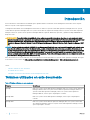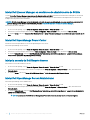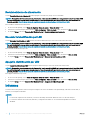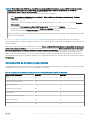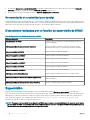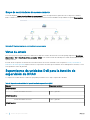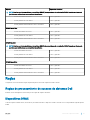Dell EMC Server Management Pack Suite Version 7.0 for Microsoft System Center Operations Manager Guía del usuario
- Tipo
- Guía del usuario

Dell EMC Server Management Pack Suite versión
7.0 para Microsoft System Center Operations
Manager
Guía del usuario

Notas, precauciones y avisos
NOTA: Una NOTA indica información importante que le ayuda a hacer un mejor uso de su producto.
PRECAUCIÓN: Una PRECAUCIÓN indica la posibilidad de daños en el hardware o la pérdida de datos, y le explica cómo evitar el
problema.
AVISO: Un mensaje de AVISO indica el riesgo de daños materiales, lesiones corporales o incluso la muerte.
Copyright © 2009 - 2017 Dell Inc. o sus liales. Todos los derechos reservados. Dell, EMC, y otras marcas comerciales son marcas comerciales de Dell Inc.
o de sus liales. Puede que otras marcas comerciales sean marcas comerciales de sus respectivos propietarios.
2017 - 06
Rev. A00

Tabla de contenido
1 Introducción................................................................................................................................................... 6
Términos utilizados en este documento.......................................................................................................................... 6
Novedades de esta versión...............................................................................................................................................7
Principales características de Dell EMC Server Management Pack Suite..................................................................8
2 Descripción general de Dell EMC Server Management Pack Suite.................................................................9
3 Función de supervisión de servidores y estaciones de trabajo en bastidor.................................................... 10
Comparación de las funciones de la edición escalable y de la edición detallada.......................................................10
Descubrimiento y agrupamiento...................................................................................................................................... 11
Detección de un servidor Dell en OpsMgr................................................................................................................11
Detecciones realizadas por la función de supervisión de servidores y estaciones de trabajo en bastidor...... 12
Supervisión........................................................................................................................................................................ 12
Componentes de hardware supervisados................................................................................................................13
Vistas............................................................................................................................................................................14
Supervisores de unidades.......................................................................................................................................... 21
Reglas..........................................................................................................................................................................25
Tareas.................................................................................................................................................................................27
Resumen de tareas.................................................................................................................................................... 27
Ejecución de tareas de Dell....................................................................................................................................... 27
Tareas de Dell Windows Server................................................................................................................................ 28
Informes............................................................................................................................................................................ 32
Acceso a informes......................................................................................................................................................33
Generación del informe de registro de eventos de Windows de OpenManage................................................. 33
Generación de informes de conguración de BIOS............................................................................................... 33
Generación de informes de versiones de rmware y controladores....................................................................34
Generación de informes de conguración de RAID............................................................................................... 34
4 Función de supervisión de servidores y estaciones de trabajo en bastidor (con licencia)..............................35
iDRAC con WS-MAN o acceso al iDRAC a través del sistema operativo host........................................................ 35
Comparación de las funciones de la edición escalable y de la edición detallada................................................ 36
Descubrimiento y agrupamiento...............................................................................................................................36
Supervisión................................................................................................................................................................. 38
Supervisores de unidades Dell para la función de supervisión de servidores y estaciones de trabajo en
bastidor (con licencia)............................................................................................................................................... 49
Reglas..........................................................................................................................................................................53
Tareas.......................................................................................................................................................................... 53
iSM mediante WMI.......................................................................................................................................................... 56
Comparación de las funciones de la edición escalable y de la edición detallada................................................ 57
Descubrimiento y agrupamiento...............................................................................................................................57
Supervisión................................................................................................................................................................. 59
Tabla de contenido
3

Supervisores de unidades Dell para la función de supervisión de servidores y estaciones de trabajo en
bastidor (iSM)............................................................................................................................................................ 68
Reglas.......................................................................................................................................................................... 72
Tareas...........................................................................................................................................................................73
5 Función de supervisión DRAC...................................................................................................................... 77
Descubrimiento y agrupamiento.....................................................................................................................................77
Detección de dispositivos DRAC.............................................................................................................................. 77
Detecciones realizadas por la función de supervisión de DRAC...........................................................................78
Supervisión........................................................................................................................................................................78
Vistas........................................................................................................................................................................... 79
Vistas de alertas......................................................................................................................................................... 79
Visualización de alertas en la consola de OpsMgr................................................................................................. 79
Vistas de diagrama.....................................................................................................................................................79
Vistas de estado.........................................................................................................................................................80
Supervisores de unidades Dell para la función de supervisión de DRAC ................................................................. 80
Reglas.................................................................................................................................................................................81
Reglas de procesamiento de sucesos de sistemas Dell..........................................................................................81
Dispositivos DRAC ..................................................................................................................................................... 81
Tareas................................................................................................................................................................................ 82
Resumen de tareas.................................................................................................................................................... 82
Ejecución de tareas mediante DRAC....................................................................................................................... 82
Tareas de Dell Remote Access Controller (DRAC)................................................................................................ 83
6 Función de supervisión del chasis ............................................................................................................... 85
Descubrimiento y agrupamiento.................................................................................................................................... 85
Descubrimiento de dispositivos de chasis...............................................................................................................85
Detecciones realizadas por la función de supervisión de chasis.......................................................................... 86
Supervisión....................................................................................................................................................................... 86
Componentes de hardware supervisados...............................................................................................................86
Vistas........................................................................................................................................................................... 87
Vistas de alertas.........................................................................................................................................................88
Vistas de diagrama.....................................................................................................................................................88
Vistas de supervisión del rendimiento y de la alimentación.................................................................................. 90
Vistas de estado.........................................................................................................................................................90
Supervisores de unidades Dell para la función de supervisión de chasis ................................................................. 90
Reglas................................................................................................................................................................................92
Reglas de procesamiento de sucesos de sistemas Dell.........................................................................................92
Dispositivos de chasis ...............................................................................................................................................92
Reglas de recopilación de datos de rendimiento.................................................................................................... 93
Tareas................................................................................................................................................................................ 93
Resumen de tareas.................................................................................................................................................... 93
Realización de tareas con chasis de Dell.................................................................................................................93
Tareas del chasis de Dell............................................................................................................................................94
7 Función Correlación de servidores modulares del chasis.............................................................................. 95
4
Tabla de contenido

Detecciones realizadas por la función de correlación de servidores modulares en el chasis..................................95
8 Tablero de controles de administración de funciones................................................................................... 96
Descubrimiento mediante Dell Feature Management Pack........................................................................................96
Tareas................................................................................................................................................................................ 96
Tareas de administración de funciones....................................................................................................................96
9 Licencias para Dell EMC Server Management Pack Suite.......................................................................... 100
10 Documentación relacionada y recursos..................................................................................................... 102
Pautas de Microsoft para el rendimiento y la escalabilidad de Operations Manager............................................. 102
Otros documentos que podrían ser de utilidad...........................................................................................................102
Acceso a documentos desde el sitio de asistencia de Dell........................................................................................103
Cómo ponerse en contacto con Dell............................................................................................................................103
11 Apéndice A: problemas y soluciones.......................................................................................................... 104
Problemas y soluciones .................................................................................................................................................104
Limitaciones conocidas ................................................................................................................................................. 107
12 Apéndice B................................................................................................................................................108
Creación de una cuenta de ejecución de autenticación simple................................................................................ 108
Asociación de una Cuenta de ejecución para la supervisión de un servidor Dell con la función de
supervisión de servidores y estaciones de trabajo en bastidor (con licencia).........................................................108
Indicadores de nivel de gravedad................................................................................................................................. 109
Tarea Asociar cuenta de ejecución — Función de supervisión de servidores y estaciones de trabajo en
bastidor (con licencia)....................................................................................................................................................109
13 Apéndice C: activación de tareas de programas externos.......................................................................... 110
Creación de las tareas de control avanzado de la alimentación y de identicación por LED.................................110
Creación de una tarea de inicio de License Manager.................................................................................................. 111
Tabla de contenido
5

Introducción
En este documento se describen las actividades que se pueden realizar con Dell EMC Server Management Pack Suite versión 7.0 para
Microsoft System Center Operations Manager.
La integración de Dell EMC Server Management Pack Suite con Microsoft System Center 2016 Operations Manager, Microsoft System
Center 2012 R2 Operations Manager, Microsoft System Center 2012 SP1 Operations Manager, Microsoft System Center 2012 Operations
Manager o Microsoft System Center Operations Manager 2007 R2 le permite administrar, supervisar y garantizar la disponibilidad de los
dispositivos Dell.
PRECAUCIÓN: Para evitar daños y/o pérdida de datos, realice los procedimientos que se describen en este documento solo si
tiene los conocimientos y la experiencia adecuados para usar el sistema operativo Microsoft Windows y Microsoft System Center
2016 Operations Manager, Microsoft System Center 2012 R2 Operations Manager, Microsoft System Center 2012 SP1
Operations Manager, Microsoft System Center 2012 Operations Manager y Microsoft System Center Operations Manager 2007
R2.
NOTA: Lea las notas de la versión de Dell EMC Server Management Pack Suite, que contienen la información más reciente sobre
requisitos de software y del servidor de administración, además de información sobre problemas conocidos. Estas notas de la
versión se encuentran publicadas en la página Systems Management documentation (Documentación de Systems Management)
en Dell.com/OMConnectionsEnterpriseSystemsManagement. Las notas de la versión también se encuentran disponibles en el
archivo ejecutable autoextraíble
Dell_EMC_Server_Management_Pack_Suite_v7.0_Axx.exe (donde xx es el número de versión de
Dell EMC Server Management Pack Suite versión 7.0).
Antes de instalar esta versión de Dell EMC Server Management Pack Suite para Microsoft System Center Operations Manager, descargue
los documentos más recientes de Dell.com/omconnectionsEnterpriseSystemsManagement o Dell.com/openmanagemanuals.
Temas:
• Términos utilizados en este documento
• Novedades de esta versión
• Principales características de Dell EMC Server Management Pack Suite
Términos utilizados en este documento
Tabla 1. Términos utilizados en este documento
Término Se reere a
OpsMgr Microsoft System Center 2016 Operations Manager, Microsoft System Center Operations
Manager 2012 R2, Microsoft System Center 2012 SP1 Operations Manager, Microsoft
System Center 2012 Operations Manager y Microsoft System Center Operations
Manager 2007 R2, a menos que se especique lo contrario.
OpsMgr 2016 Microsoft System Center 2016 Operations Manager, a menos que se especique lo
contrario.
OpsMgr 2012 Microsoft System Center 2012 R2 Operations Manager, Microsoft System Center 2012
SP1 Operations Manager y Microsoft System Center 2012 Operations Manager, a menos
que se especique lo contrario.
1
6 Introducción

Término Se reere a
Dell Remote Access Controller (DRAC) DRAC de servidores Dell, servidores Dell OEM y servidores Dell OEM Ready, a menos que
se especique lo contrario.
Integrated Dell Remote Access Controller
(iDRAC)
IDRAC de servidores Dell, servidores Dell OEM y servidores Dell OEM Ready, a menos que
se especique lo contrario.
Chasis Chassis Management Controller (CMC), a menos que se especique lo contrario.
Servidores Servidores PowerEdge, servidores modulares y monolíticos PowerVault, estaciones de
trabajo compatibles, servidores de marca Dell OEM y servidores Dell OEM Ready, a menos
que se especique lo contrario.
Módulo de servicio de la iDRAC (iSM) iDRAC Service Module es un software ligero que se ejecuta en el servidor y complementa
la iDRAC con información de supervisión del SO. Service Module no expone ninguna
nueva interfaz propia, sino que complementa la iDRAC con datos adicionales que los
usuarios pueden usar las consolas de iDRAC. Para obtener más información sobre iSM y
plataforma admitida, consulte iDRAC Service Module Installation Guide (Guía de
instalación de iDRAC Service Module) en Dell.com/support.
Servidores (iSM) Servidores PowerEdge y estaciones de trabajo en rack Precision detectadas mediante el
agente de SCOM a través de iSM.
Supervisión de servidores y estaciones de
trabajo
Servidores PowerEdge, servidores modulares y monolíticos PowerVault, estaciones de
trabajo compatibles, servidores de marca Dell OEM y servidores Dell OEM Ready, a menos
que se especique lo contrario. Se trata de una función sin licencia.
Supervisión de servidores y estaciones de
trabajo (con licencia)
Servidores PowerEdge, servidores modulares y monolíticos PowerVault, estaciones de
trabajo compatibles, servidores de marca Dell OEM y servidores Dell OEM Ready, a menos
que se especique lo contrario. Esta es una función basada en una licencia.
Novedades de esta versión
La versión 7.0 de Dell EMC Server Management Pack Suite incluye:
• Cambios de marca para Dell Server Management Pack Suite; Dell Server Management Pack Suite ahora es Dell EMC Server
Management Pack Suite.
• Compatibilidad con servidores PowerEdge de 14.ª generación
• Compatibilidad con la supervisión detallada de los servidores Dell a través de iDRAC Service Module (iSM) mediante Instrumental de
administración de Windows (WMI)
• Admite las siguientes funciones de iDRAC de la 14.ª generación de los servidores PowerEdge:
• Función Modo de bloqueo de conguración del sistema
• Función Group Manager de iDRAC
• Información de conexión de puertos de servidores
• Detección en iDRAC de fallo de CMC
• Se agregó la Vista de rendimiento de consumo eléctrico de chasis para Dell Chassis Management Controller cuando se detecta a través
de la función de supervisión de chasis
• Se agregó la función de resolución automática de sucesos agregado para resolver automáticamente los sucesos de dispositivos Dell en
los servidores Dell detectados a través de WS-MAN
• Se agregó la función de planicación de capacidad para servidores Dell detectados a través de la función de supervisión de servidores y
estaciones de trabajo en bastidor (con licencia)
• Se agregó la tarea Vericar interfaces de nodos para ver si todas las funciones de supervisión pueden acceder a los dispositivos Dell y
sus interfaces correspondientes.
Introducción
7

Principales características de Dell EMC Server
Management Pack Suite
Esta versión de Dell EMC Server Management Pack Suite proporciona las siguientes funciones para administrar dispositivos Dell:
Tabla 2. Características y funciones
Función Característica
Detección y supervisión: servidores y estaciones de trabajo en
bastidor
Admite la detección y supervisión de servidores PowerEdge,
sistemas modulares y monolíticos PowerVault, servidores Dell OEM
Ready y sistemas de bastidor Dell Precision compatibles que
ejecutan el sistema operativo Windows compatible, mediante el
OpenManage Server Administrator (OMSA) compatible.
Detección y supervisión con licencia: servidores y estaciones de
trabajo en bastidor
Admite:
• Detección y supervisión con licencia de la 12ª, 13ª y 14ª
generación de los servidores PowerEdge, sistemas PowerVault,
sistemas en bastidor Dell Precision compatibles, servidores Dell
OEM y servidores Dell OEM Ready, a través de:
• iDRAC mediante WS-MAN
• Acceso al iDRAC a través del sistema operativo host
• iSM con Instrumental de administración de Windows (WMI)
• Detección y supervisión de la 12ª, 13ª y 14ª generación de los
servidores PowerEdge, sistemas PowerVault, sistemas en
bastidor Dell Precision compatibles, servidores Dell OEM y
servidores Dell OEM Ready, a través de iDRAC.
• Detección y supervisión de la 12ª, 13ª y 14ª generación de los
servidores PowerEdge a través de iSM. Para ver la lista
completa de plataformas admitidas, consulte Supported
platforms (Plataformas admitidas) en iDRAC Service Module
Installation Guide (Guía de instalación de iDRAC Service
Module) en Dell.com/manuals.
• Capturas SNMP para los dispositivos detectados a través de
WS-MAN de la función de supervisión de servidores y
estaciones de trabajo en bastidor (con licencia).
Detección y supervisión: administración del chasis Admite:
• Detección y supervisión de chasis y dispositivos de chasis Dell
OEM Ready.
• Detección de módulos de servidor y resumen de ranuras del
chasis de CMC.
• Capturas SNMP para dispositivos de chasis.
Detección y supervisión: Dell Remote Access Controllers (DRAC) Admite:
• Detección y supervisión de los dispositivos iDRAC compatibles:
12ª y 13ª generación solamente.
• Capturas de SNMP y PET para dispositivos DRAC.
8 Introducción

Descripción general de Dell EMC Server
Management Pack Suite
Dell EMC Server Management Pack Suite para OpsMgr le permite realizar lo siguiente:
• Detectar y clasicar los siguientes dispositivos Dell:
• Servidores Dell: usando supervisión sin licencia y supervisión basada en licencia
• Dell Remote Access Controllers
• Chasis Dell: chasis PowerEdge FX2/FX2s, PowerEdge VRTX, PowerEdge M1000e y Dell OEM Ready
• Sistemas de bastidor Dell Precision admitidos
• Supervisar los dispositivos Dell detectados a través de OMSA, iDRAC o iSM según sus requisitos.
• Ver, analizar y resolver alertas mediante los artículos de la Base de conocimiento (KB).
• Realizar varias tareas en los dispositivos Dell detectados.
• Ver informes de los dispositivos Dell detectados.
2
Descripción general de Dell EMC Server Management Pack Suite 9

Función de supervisión de servidores y estaciones
de trabajo en bastidor
La función de Supervisión de servidores y estaciones de trabajo en rack es compatible con la detección y la supervisión de los siguientes
dispositivos instalados en el SO Windows compatible, mediante el OpenManage Server Administrator (OMSA):
• Servidores modulares y monolíticos PowerEdge
• Servidores de almacenamiento PowerVault
• Servidores Dell OEM Ready
• Sistemas en bastidor Dell Precision
El inventario y la supervisión de estos dispositivos se pueden realizar a través del OpenManage Server Administrator (OMSA) del servidor.
Se trata de una función de supervisión sin licencia.
Para obtener información sobre las versiones de OMSA admitidas, consulte la Dell EMC Server Management Pack Suite Version 7.0 for
Microsoft System Center Operations Manager Release Notes (Notas de la versión de Dell EMC Server Management Pack Suite versión 7.0
para Microsoft System Center Operations Manager).
El instalador de Dell EMC Server Management Pack Suite importa automáticamente la función escalable de Supervisión de servidores y
estaciones de trabajo en rack a OpsMgr.
Temas:
• Comparación de las funciones de la edición escalable y de la edición detallada
• Descubrimiento y agrupamiento
• Supervisión
• Tareas
• Informes
Comparación de las funciones de la edición escalable y
de la edición detallada
La tabla a continuación lo ayuda a entender el entorno en el que puede usar las funciones de la edición escalable y de la edición detallada:
Tabla 3. Paquete de administración escalable comparado con el paquete de administración detallado
Características Edición escalable Edición detallada
Función de supervisión de servidores y
estaciones de trabajo en bastidor
• Inventario y supervisión de grupos de
componentes. Además, muestre la
presencia del iDRAC.
• Informes: solo el informe del registro de
sucesos de Windows de OpenManage
está disponible.
• Supervisión detallada de inventario y
condición de componentes individuales
• Vea las métricas de memoria,
procesadores, interfaces de red, sensores,
controladoras de almacenamiento, discos
y discos virtuales. Además, consulte la
información del BIOS.
• Informes: disponibilidad de la
conguración del BIOS, versión de
3
10 Función de supervisión de servidores y estaciones de trabajo en bastidor

Características Edición escalable Edición detallada
rmware y controladores e informes de
conguración de RAID
Descubrimiento y agrupamiento
Dell EMC Server Management Pack Suite le permite detectar y clasicar servidores Dell: monolíticos, modulares, sleds y bastidores Dell
Precision compatibles. La siguiente tabla enumera los detalles de la detección y el agrupamiento de hardware:
Tabla 4. Descubrimiento y agrupamiento de hardware Dell
Grupo Vista de diagrama Tipo de hardware
Dell Servers (Servidores Dell) Servidores monolíticos de Dell
Servidores modulares de Dell
Servidores de sled Dell
Sistemas PowerEdge.
Servidores de almacenamiento PowerVault.
Estaciones de trabajo en bastidor Dell Diagrama de estación de trabajo en bastidor Sistemas en bastidor Dell Precision
Detección de un servidor Dell en OpsMgr
Los servidores Dell se detectan a través de la infraestructura de OpsMgr Agent Management.
NOTA
: Detecte un servidor Dell en la vista Agente administrado en la sección Administración de la consola de OpsMgr.
Para detectar un sistema Dell:
1 Inicie sesión en el servidor de administración como un administrador de OpsMgr.
2 En la consola de OpsMgr, haga clic en Administración.
3 En la parte inferior del panel de navegación, haga clic en el Asistente de detección.
4 Ejecute el Asistente de detección, seleccione los equipos de Windows y siga las instrucciones en la pantalla.
Para obtener más información, consulte la documentación de OpsMgr en technet.microsoft.com.
NOTA
: El instalador importa automáticamente los paquetes de administración de la función de supervisión sin licencia a
OpsMgr. Si el instalador no puede instalar los paquetes de administración, importe esos paquetes mediante el asistente
para Importar paquetes de administración de OpsMgr o el Panel de administración de funciones.
NOTA: Los servidores Dell que no tienen Dell OpenManage Server Administrator (OMSA) instalado o que ejecuten una versión de
OMSA no admitida se agrupan como Dispositivos Dell no administrados.
Función de supervisión de servidores y estaciones de trabajo en bastidor 11

Detecciones realizadas por la función de supervisión de
servidores y estaciones de trabajo en bastidor
Tabla 5. Detecciones de la función de supervisión de servidores y estaciones de trabajo en bastidor
Detección Descripción
Dell Server discovery Clasica los servidores Dell y completa los atributos básicos.
Dell Server Network Interface Discovery Detecta el nivel de grupo de la interfaz de red en el servidor Dell.
Dell Server Hardware Components Discovery Detecta componentes de hardware en el nivel de grupo (como
sensores, procesador, memoria y suministro de energía).
Dell OpenManage Software Services Discovery Detecta los objetos de los servicios de Windows para OpenManage
Server Administrator.
Dell Server Detailed BIOS Discovery Detecta los objetos BIOS para cada servidor Dell (solo Detailed
Edition).
Dell Server Detailed Memory Discovery Detecta instancias de memoria para el servidor Dell (solo la edición
detallada).
Dell Server Detailed Power Supply Discovery Detecta instancias de suministro de energía para el servidor Dell
(solo la edición detallada).
Dell Server Detailed Processor Discovery Detecta instancias de procesadores para el servidor Dell (solo la
edición detallada).
Dell Server Detailed Storage Discovery Detecta la jerarquía de almacenamiento completa para el servidor
Dell (solo la edición detallada).
Dell Windows Server Detailed Sensor Discovery
Detecta instancias de sensores para el servidor Dell (solo la edición
detallada).
Dell Windows Server Detailed Network Interfaces Discovery
Module
Detecta instancias de interfaz de red física y combinada para el
servidor Dell (solo la edición detallada).
Dell Windows Server Network Interfaces Group Discovery
Module
Detecta el grupo de interfaces de red.
Dell Rack Workstation Group Discovery Detecta el grupo de estaciones de trabajo Dell en bastidor.
Dell Unmanaged Server Group Discovery Detecta servidores Dell que no se supervisan debido a la ausencia
de instrumentación de Dell, a una versión OMSA no admitida o que
tienen una versión de la instrumentación anterior a la versión
requerida.
Supervisión
El panel Monitoring (Supervisión) de OpsMgr se utiliza para seleccionar las vistas que ofrecen toda la información de la condición de los
servidores Dell detectados. Los Severity Level Indicators (Indicadores de nivel de gravedad) presentan el estado de los servidores Dell en la
red.
12
Función de supervisión de servidores y estaciones de trabajo en bastidor

Esto incluye la supervisión de la condición de los servidores modulares y monolíticos, y los sistemas en bastidor Dell Precision compatibles y
sus componentes, tanto en intervalos regulares como cuando se produce un suceso.
Componentes de hardware supervisados
La siguiente tabla proporciona información sobre los componentes de hardware supervisados que se admiten en la función escalable y
detallada:
Tabla 6. Componentes de hardware supervisados — Función escalable y detallada
Componentes de hardware Escalable Detallado
iDRAC
Sí Sí
Memoria
Sí Sí
Grupo de interfaces de red
Sí Sí
Servicios de OpenManage Software
Sí Sí
Fuentes de alimentación
Sí Sí
Procesadores
Sí Sí
En almacenamiento
Sí Sí
Controladora de almacenamiento
Sí Sí
Sensores
Sí Sí
Instancia de interfaz de red física
No Sí
Instancia de conguración del BIOS
No No
Sensor de la batería
No Sí
Grupo de sensores de batería
No Sí
Sensor actual
No Sí
Grupo de sensores actuales
No Sí
Sensor de intrusiones del chasis
No Sí
Sensor de ventilador
No Sí
Grupo de sensores del ventilador
No Sí
Instancia de unidad de memoria
No Sí
Grupo físico de interfaces de red
No Sí
Grupo combinado de interfaces de red
No Sí
Función de supervisión de servidores y estaciones de trabajo en bastidor 13

Componentes de hardware Escalable Detallado
Instancia de unidad de procesador
No Sí
Instancia de unidad de suministros de energía
No Sí
Instancia de disco físico de controladora de
almacenamiento
No Sí
Grupo de discos físicos del conector de
almacenamiento
No Sí
Instancia de conector de controladora de
almacenamiento
No Sí
Instancia de gabinete de controladora de
almacenamiento
No Sí
Sensores de la controladora de almacenamiento
No Sí
Grupo de discos virtuales de la controladora de
almacenamiento
No Sí
Instancia de EMM del gabinete de
almacenamiento
No Sí
Grupo de discos físicos del gabinete de
almacenamiento
No Sí
Grupo de suministro de energía del gabinete de
almacenamiento
No Sí
Sensores del gabinete de almacenamiento
No Sí
Instancia de interfaz de red combinada
No Sí
Sensor de voltaje
No Sí
Grupo de sensores de voltaje
No Sí
Vistas
Dell EMC Server Management Pack Suite proporciona los siguientes tipos de vistas para la supervisión en Monitoring (Supervisión) > Dell
en la consola de OpsMgr:
• Vistas de alertas
• Vistas de diagrama
• Vistas de supervisión del rendimiento y de la alimentación
• Vistas de estado
14
Función de supervisión de servidores y estaciones de trabajo en bastidor

Vistas de alertas
Esta vista se ofrece para administrar sucesos de hardware y de almacenamiento procedentes de servidores y estaciones de trabajo en
bastidor. Se muestran las siguientes alertas:
• Alertas de sucesos recibidos de OpenManage Server Administrator para servidores y estaciones de trabajo en bastidor de Dell
NOTA: Las alertas informativas están desactivadas de manera predeterminada. Para activarlas, ejecute la tarea Set
Informational Alerts On (Activar alertas informativas) para la función de supervisión de servidores y estaciones de trabajo
en bastidor en Feature Management Dashboard (Panel de administración de funciones).
• Alertas de vínculo activo o inactivo para los sucesos recibidos de tarjetas de interfaz de red Broadcom e Intel.
Visualización de alertas en la consola de OpsMgr
Para ver las alertas en la consola de OpsMgr:
1 Inicie la consola de OpsMgr y haga clic en Monitoring (Supervisión) > Dell > Alerts Views (Vistas de alertas).
Se muestran las siguientes alertas:
• Network Interface Alerts (Alertas de interfaz de red): muestra las alertas de vínculo activo e inactivo de las NIC detectadas.
• Server and Rack Workstation Alerts (Alertas de servidor y estación de trabajo en bastidor): se muestran las alertas de OMSA
procedentes de servidores y estaciones de trabajo en bastidor de Dell.
• Vistas de alertas de las estaciones de trabajo en bastidor de Dell
• Network Interface Alerts (Alertas de interfaz de red): muestra las alertas de vínculo activo e inactivo de las NIC detectadas.
• Rack Workstation Alerts (Alertas de estación de trabajo en bastidor): se muestran las alertas de OMSA procedentes de
estaciones de trabajo en bastidor.
2 Seleccione cualquiera de las Vistas de alertas.
En el panel derecho de cada una de las Alerts Views (Vistas de alertas), se muestran las alertas que cumplen con los criterios
especicados, como por ejemplo la gravedad de la alerta, el estado de la resolución o las alertas que el usuario tiene asignadas.
3 Seleccione una alerta para ver los detalles en el panel Detalles de alerta.
Vistas de diagrama
La opción Vistas de diagrama ofrece una representación jerárquica y gráca de todos los servidores Dell y las estaciones de trabajo en
bastidor de Dell en la red.
Visualización de vistas de diagrama en la consola de OpsMgr
Para ver las vistas de diagrama en la consola de OpsMgr:
1 Inicie la consola de OpsMgr y haga clic en Supervisión > Dell > Vistas de diagrama.
2 Vaya a la carpeta Vistas de diagrama para mostrar las vistas siguientes:
• Vista de diagrama completa
• Vistas de diagrama de las estaciones de trabajo en bastidor de Dell
• Diagrama de estación de trabajo en bastidor
• Vistas de diagrama de servidor Dell
• Diagrama de sistemas modulares
• Diagrama de servidores monolíticos
• Diagramas de servidores de sled
3 Seleccione cualquiera de las vistas de diagrama.
Función de supervisión de servidores y estaciones de trabajo en bastidor
15

La representación gráca y jerárquica de cada estación de trabajo en bastidor o servidor Dell seleccionado se muestra en el panel a la
derecha.
4 Seleccione un componente del diagrama para ver la información detallada correspondiente en el panel Vista detallada.
Vista de diagrama completa
En Complete Diagram View (Vista de diagrama completa) se ofrece una representación gráca de todos los dispositivos Dell
supervisados por OpsMgr. Es posible expandir y vericar el estado de los dispositivos individuales y sus componentes en el diagrama. Es
posible ver los detalles de:
• Servidores modulares y monolíticos
• Grupo de sleds
• Estaciones de trabajo en bastidor
• Chassis Management Controllers
• Remote Access Controllers
• Sistemas Dell no administrados
Diagrama de estación de trabajo en bastidor
En Vistas de diagrama de estaciones de trabajo en bastidor de Dell se ofrece una representación gráca de todas las estaciones de
trabajo en bastidor admitidas. Además, se puede expandir y vericar el estado de dispositivos individuales y sus componentes en el
diagrama. Seleccione una estación de trabajo en bastidor en el diagrama para ver sus detalles en el panel Vista detallada.
Sistemas modulares y monolíticos
Las vistas Diagrama de sistemas modulares y Diagrama de servidores monolíticos ofrecen los siguientes detalles:
• Interfaces de red física y combinadas
• Memoria
• Fuente de alimentación
• Sensores
• Procesadores
• Servicios del software Dell OpenManage
• Componentes de almacenamiento
• BIOS (solo inventario)
• iDRAC
Diagrama de sistemas modulares
La vista Modular Systems Diagram (Diagrama de sistemas modulares) ofrece una representación gráca de todos los sistemas
modulares de Dell, y le permite ampliar y comprobar el estado de los dispositivos individuales y sus componentes en el diagrama.
Diagrama de servidores monolíticos
La vista Monolithic Servers Diagram (Diagrama de servidores monolíticos) ofrece una representación gráca de todos los sistemas
monolíticos, y le permite ampliar y comprobar el estado de los dispositivos individuales y sus componentes en el diagrama.
16
Función de supervisión de servidores y estaciones de trabajo en bastidor

Diagrama de servidores de sled
La vista Sled Servers Diagram (Diagrama de servidores de sled) ofrece una representación gráca de todos los servidores de sled, y le
permite ampliar y comprobar el estado de los dispositivos individuales y sus componentes en el diagrama. Seleccione un servidor de sled en
el diagrama para ver sus detalles en el panel Detail View (Vista detallada).
Diagrama de instancia del servidor Dell
Seleccione un servidor Dell de las vistas de diagrama del Modular System (Sistema modular) o Monolithic Servers (Servidores
monolíticos) para ver el diagrama especíco de dicho sistema.
Ilustración 1. Diagrama de instancia del servidor Dell
Los diagramas especícos de un sistema muestran el estado de los siguientes componentes:
• Interfaces de red física y combinadas
• Memoria
• Fuente de alimentación
• Sensores
• Procesadores
• Servicios del software Dell OpenManage
• Componentes de almacenamiento
• BIOS (solo inventario)
Los componentes de memoria, procesadores, red, sensores, almacenamiento y suministro de energía se muestran en detalle en la edición
detallada de la función de supervisión de servidores y estaciones de trabajo en bastidor.
Jerarquía de componentes del controlador de almacenamiento
Expanda el componente Almacenamiento en cualquier vista de diagrama de instancias del sistema Dell para ver el estado y la condición de
componentes como discos físicos, conectores, discos virtuales, controladoras, sensores y gabinetes.
Jerarquía de componentes de interfaces de red
El grupo Interfaces de red se crea solo cuando existe una tarjeta de interfaz de red Intel o Broadcom presente y activa en el servidor Dell.
Las interfaces de red se agrupan en Interfaces físicas e Interfaces combinadas. Si se desactiva una interfaz de red, el grupo de interfaces
de red se elimina de la administración en el siguiente ciclo de detección.
Función de supervisión de servidores y estaciones de trabajo en bastidor
17

Se crea una relación entre la interfaz de red combinada y las interfaces de red físicas asociadas. Solo puede ver la relación de referencia
cuando activa el atributo Activar correlación de la Detección de relaciones combinadas y físicas de Dell Windows Server. Para obtener
más información, consulte Activación de la correlación.
Activación de la correlación
Para activar el atributo Activar correlación:
1 Inicie la consola de OpsMgr.
2 En el panel de navegación, haga clic en Autoría.
3 En la cha Autoría, haga clic en Objetos de Management Pack > Detecciones de objetos.
4 Busque Dell Windows Server Physical and Teamed Relationship Discovery Rule en el campo Buscar:.
5 Haga clic con el botón derecho del mouse en Dell Windows Server Physical and Teamed Relationship Discovery Rule > Supresiones
> Suprimir el descubrimiento de objetos > Para todos los objetos de la clase: instancia de interfaz de red combinada
(enriquecida).
Aparece la ventana Suprimir propiedades.
6 Seleccione Activar correlación, establezca Valor de invalidación como Verdadero y haga clic en Aceptar.
La recopilación de estado de las interfaces de red en la vista de diagramas se muestra solo hasta el nivel de grupo Interfaces de red. Por
ejemplo, si los componentes restantes del servidor Dell se encuentran en estado normal y solo una o varias de las interfaces de red se
muestran en estado crítico o no crítico, el sistema Dell mostrará el icono de estado normal y el grupo de Interfaces de red mostrará el icono
de estado de crítico o de advertencia.
Ilustración 2. Vista de diagrama de interfaces de red
Activación de un grupo de interfaces de red para la recopilación de estado
de un servidor Dell
Para ver la recopilación de estado a nivel de servidor, active el monitor de dependencia Grupo de interfaces de red para recopilación de
estado del servidor Dell.
Para activar el supervisor:
1 Inicie la consola de OpsMgr.
2 En el panel de navegación, haga clic en Autoría.
3 Haga clic en Monitors (Supervisores) en el panel izquierdo y, a continuación, busque Network Interfaces Group (Grupo de
interfaces de red) para el tipo de servidor que desea para activar la funcionalidad. Por ejemplo, Dell Windows Server.
4 Haga clic en Entity Health (Condición de entidad) > Availability (Disponibilidad).
5 Haga clic con el botón derecho del mouse en Network Interfaces Group to Dell Server Health Roll up (Grupo de interfaces de red
para la recopilación de estado de un servidor Dell) y seleccione Overrides (Supresiones) > Override the Monitor (Suprimir el
supervisor)
> For all objects of class: Dell Windows Server (Para todos los objetos de la clase: Dell Windows Server)
18
Función de supervisión de servidores y estaciones de trabajo en bastidor

Aparece la ventana Suprimir propiedades.
6 Seleccione Activado y establezca el Valor de supresión en True.
7 En Management Pack, seleccione un paquete de administración creado desde el menú desplegable Seleccionar paquete de
administración de destino: o cree un paquete de administración. Para ello, haga clic en Nuevo...
Para crear un paquete de administración:
a Haga clic en Nuevo...
Se mostrará la pantalla Crear un paquete de administración.
b Proporcione un nombre para el paquete de administración en el campo Nombre y haga clic en Siguiente.
Para obtener más información sobre cómo crear un paquete de administración, consulte la documentación de OpsMgr en
technet.microsoft.com.
c Haga clic en Crear.
El paquete de administración que creó está seleccionado en el menú desplegable Seleccionar paquete de administración de
destino:.
8 Haga clic en Aplicar.
Vistas de supervisión del rendimiento y de la alimentación
Para ver la supervisión del rendimiento y de la alimentación en la consola de OpsMgr:
1 Inicie la consola de OpsMgr y haga clic en Supervisión.
2 En el panel Supervisión, haga clic en Dell > Supervisión del rendimiento y de la alimentación para las siguientes vistas:
• Temperatura ambiente (centígrados)
• Amperaje (amperios)
• Vista de rendimiento del disco (%)
• Consumo de energía (kWh)
• Amperaje pico (amperios)
• Alimentación pico (vatios)
• Interfaz de red física
• Consumo de energía (BTU/h)
• Consumo de energía (vatios)
• Interfaz de red combinada
NOTA
: La supervisión de alimentación solo es aplicable para los servidores Dell con capacidad de supervisión de
alimentación para un atributo en particular. Solo se activa cuando la edición detallada de la función de supervisión de
servidores y estaciones de trabajo en bastidor se encuentra presente.
NOTA: Las instancias de interfaz de red física y combinada y la vista de rendimiento de disco (%) se encuentran
desactivadas de manera predeterminada y solo se muestran cuando la edición detallada de la función de supervisión de
servidores y estaciones de trabajo en bastidor se ha instalado e importado.
3 Seleccione los contadores de cada vista de rendimiento y el margen de tiempo para el que se requieren los valores.
Los datos recopilados se representan en formato gráco para cada sistema.
Un supervisor de unidades supervisa el contador de rendimiento en dos ciclos sucesivos para vericar si se excede un valor de umbral.
Cuando se excede el valor de umbral, el servidor Dell cambia de estado y genera una alerta. Este supervisor de unidades se encuentra
desactivado de forma predeterminada. Es posible omitir (activar) los valores de umbral en el panel Authoring (Autoría) de la consola de
OpsMgr. Los supervisores de unidades están disponibles en los objetos de Dell Windows Server (Dell Windows Server) para la función de
supervisión de servidores y estaciones de trabajo en bastidor. Para activar los valores de umbral de los supervisores de unidades, consulte
Enabling Performance and Power Monitoring Unit Monitors (Activación de supervisores de unidades para la supervisión del rendimiento y la
alimentación).
Función de supervisión de servidores y estaciones de trabajo en bastidor
19

Para obtener más información sobre la recopilación de información de rendimiento, consulte las Reglas de recopilación de datos de
rendimiento.
Activación de supervisores de unidades para la supervisión del rendimiento
y la alimentación
Para activar los supervisores de unidades para las vistas de supervisión del rendimiento y la alimentación:
1 Inicie la consola de OpsMgr y haga clic en Autoría.
2
Haga clic en Objetos de Management Pack > Supervisores y, a continuación, busque Rendimiento en el campo Buscar:.
3 Haga clic en Dell Windows Server > Rendimiento.
4 Haga clic con el botón derecho del mouse en el supervisor de unidades que desea activar.
5 Seleccione Supresiones > Suprimir el supervisor y seleccione una opción en función de sus requisitos.
Por ejemplo, para suprimir los supervisores de unidades para todos los objetos de la clase: Dell Windows Server, seleccione Para todos
los objetos de la clase: Dell Windows Server
Aparece la ventana Suprimir propiedades.
6 Seleccione Activado y establezca el Valor de supresión en True.
7 En Management Pack, seleccione un paquete de administración creado desde el menú desplegable Seleccionar paquete de
administración de destino: o cree un paquete de administración. Para ello, haga clic en Nuevo...
Para crear un paquete de administración:
a Haga clic en Nuevo...
Se mostrará la pantalla Crear un paquete de administración.
b Proporcione un nombre para el paquete de administración en el campo Nombre y haga clic en Siguiente.
Para obtener más información sobre cómo crear un paquete de administración, consulte la documentación de OpsMgr en
technet.microsoft.com.
c Haga clic en Create (Crear).
El paquete de administración que creó está seleccionado en el menú desplegable Seleccionar paquete de administración de
destino:.
8 Haga clic en Aplicar.
Vistas de estado
Esta vista se proporciona para visualizar la condición de todos los servidores y las estaciones de trabajo en bastidor de Dell. Para ver el
estado de cada estación de trabajo en bastidor o servidor Dell administrado por OpsMgr en la red, haga clic en Monitoring (Supervisión) >
Dell > State Views (Vistas de estado) en la consola de OpsMgr.
Puede ver el estado de los servidores Dell y las estaciones de trabajo en bastidor en las siguientes vistas:
• Servidores y estaciones de trabajo en bastidor
• Vistas de estado de las estaciones de trabajo Dell en bastidor
• Estaciones de trabajo en bastidor administradas
• Vistas de estado de servidor Dell
• Servidores FM
• Servidores sled
El estado de un componente se deriva de la revisión de las alertas sin resolver vinculadas con el componente.
20
Función de supervisión de servidores y estaciones de trabajo en bastidor

Supervisores de unidades
Los supervisores de unidades evalúan las diversas condiciones que pueden ocurrir en los objetos supervisados. El resultado de esta
evaluación determina el estado de la condición de un destino.
Los supervisores de unidades son los siguientes:
• Supervisor de eventos: activado por el evento que la instrumentación de Dell registra en el Registro de eventos de Windows, que indica
el estado del objeto correspondiente.
• Supervisor periódico: activado por el sondeo periódico congurado como intervalo en segundos.
Las tablas a continuación muestran los distintos supervisores de Dell y los parámetros aplicables.
Supervisores de unidades Dell - Edición escalable
Los supervisores evalúan diversas condiciones que pueden presentarse en la función de supervisión sin licencia - objetos supervisados de la
edición escalable.
Tabla 7. Supervisores de unidades Dell - Edición escalable
Objecto Supervisor de unidad
Memoria
Estado de la memoria del servidor Dell Evento y periódico
Estado de redundancia de la memoria del servidor Dell Evento y periódico
Servicios de OpenManage Software
Estado de disponibilidad del servicio de conexión de Server
Management (DSM)
Periódico
Estado de disponibilidad del administrador de datos de DSM Periódico
Estado de disponibilidad del administrador de eventos de
DSM
Periódico
Estado de disponibilidad del servicio compartido de DSM Periódico
Estado de disponibilidad del servicio de almacenamiento de
DSM
Periódico
Estado de disponibilidad del servicio de Windows
Management Instrumentation (WMI)
Periódico
Fuentes de alimentación
Estado de suministros de energía del servidor Dell Evento y periódico
Procesadores
Función de supervisión de servidores y estaciones de trabajo en bastidor 21

Objecto Supervisor de unidad
Estado de los procesadores del servidor Dell Evento y periódico
Sensores
Estado de la batería del servidor Dell Evento y periódico
Estado actual del servidor Dell Evento y periódico
Estado de los ventiladores del servidor Dell Evento y periódico
Estado del sensor de intromisiones del servidor Dell Evento y periódico
Estado del sensor de temperatura del servidor Dell Evento y periódico
Estado del sensor de voltaje del servidor Dell Evento y periódico
Controladora de almacenamiento
Estado de la controladora de almacenamiento Evento y periódico
Grupo de interfaces de red (básicas)
Estado global de la conexión de interfaces de red (básicas) Evento y periódico
Grupo de interfaces de red (enriquecidas)
Estado global de interfaces de red enriquecidas Evento y periódico
Estado global de la conexión de interfaces de red (básicas) Evento y periódico
iDRAC
Supervisor de interfaz de red de iDRAC de servidor Dell Periódico
Rendimiento de Dell OM
Supervisor de alertas de umbral promedio de temperatura
ambiente
Periódico
Supervisor de alertas de umbral promedio de amperaje
Periódico
Supervisor de alertas de umbral promedio de consumo de
energía
Periódico
Umbral promedio de consumo de energía (BTU/h)
Periódico
Supervisor de alertas de umbral promedio de consumo de
energía (vatios)
Periódico
Supervisor de unidades no admitido en servidor Dell OM
Periódico
22 Función de supervisión de servidores y estaciones de trabajo en bastidor

Supervisores de unidades Dell: edición detallada
Tabla 8. Supervisores de unidades Dell: edición detallada
Objecto Supervisor de unidad
Instancia de unidad de memoria
Supervisor detallado de eventos de memoria Evento y periódico
Supervisor detallado de unidades de memoria Evento y periódico
Instancia de unidad de suministros de energía
Suministro de energía detallado Evento y periódico
Instancia de unidad de procesador
Procesador detallado Evento y periódico
Instancia de conector de controladora de almacenamiento
Supervisor de eventos del conector de la controladora Evento y periódico
Supervisor de unidades del conector de la controladora Evento y periódico
Instancia de EMM de controladora de almacenamiento
Supervisor de eventos de EMM de gabinete Evento y periódico
Supervisor de unidades de EMM de gabinete Evento y periódico
Instancia de gabinete de controladora de almacenamiento
Supervisor de eventos del gabinete de la controladora Evento y periódico
Supervisor de unidades del gabinete de la controladora Evento y periódico
Instancia de disco físico de controladora de almacenamiento
Supervisor de eventos del disco físico de la controladora Evento y periódico
Supervisor de unidades del disco físico de la controladora Evento y periódico
Supervisor de eventos del disco físico del gabinete Evento y periódico
Supervisor de unidades del disco físico del gabinete Evento y periódico
Instancia de suministro de energía de controladora de almacenamiento
Supervisor de eventos de suministro de energía del gabinete Evento y periódico
Función de supervisión de servidores y estaciones de trabajo en bastidor 23

Objecto Supervisor de unidad
Supervisor de unidades de suministro de energía del
gabinete
Evento y periódico
Sensores de la controladora de almacenamiento
Supervisor de eventos del sensor de la controladora Evento y periódico
Supervisor de unidades del sensor de la controladora Evento y periódico
Grupo de discos virtuales de la controladora de almacenamiento Evento y periódico
Instancia de disco virtual de controladora de almacenamiento Evento y periódico
Supervisor de eventos del disco virtual de la controladora Suceso
Supervisor de unidades del disco virtual de la controladora Periódico
Grupo de discos físicos del gabinete de almacenamiento Evento y periódico
Sensores del gabinete de almacenamiento
Supervisor de eventos del ventilador del gabinete Evento y periódico
Supervisor de unidades del ventilador del gabinete Evento y periódico
Supervisor de eventos de temperatura del gabinete Evento y periódico
Supervisor de unidades de temperatura del gabinete Evento y periódico
Instancia de interfaz de red física (básica)
Estado de conexión Evento y periódico
Instancia de interfaz de red física (enriquecida)
Estado administrativo Evento y periódico
Estado de conexión Evento y periódico
Estado de vínculo Evento y periódico
Operational Status (Estado operativo) Evento y periódico
Instancia de interfaz de red combinada (básica)
Estado de disponibilidad de la interfaz de red combinada
(básica)
Evento y periódico
Instancia de interfaz de red combinada (enriquecida)
Estado administrativo de la instancia de interfaz de red
combinada (enriquecida)
Evento y periódico
24 Función de supervisión de servidores y estaciones de trabajo en bastidor

Objecto Supervisor de unidad
Estado de la conexión de la instancia de interfaz de red
combinada (enriquecida)
Evento y periódico
Estado del vínculo de la instancia de interfaz de red
combinada (enriquecida)
Evento y periódico
Estado operativo de la instancia de interfaz de red
combinada (enriquecida)
Evento y periódico
Estado de redundancia de la instancia de interfaz de red
combinada (enriquecida)
Evento y periódico
Sensor de ventilador
Supervisor de unidades del sensor de ventilador Periódico
Sensor actual
Supervisor de unidades del sensor actual Periódico
Sensor de voltaje
Supervisor de unidades del sensor de voltaje Periódico
Sensor de la batería
Supervisor de unidades del sensor de batería Periódico
Sensor de intrusiones del chasis
Supervisor de unidades del sensor de intrusión en el chasis Periódico
Reglas
La siguiente sección enumera las reglas especícas para la función de supervisión de servidores y estaciones de trabajo en bastidor.
Reglas de procesamiento de sucesos de sistemas Dell
Dell EMC Server Management Pack Suite procesa las reglas de los sucesos de OMSA y OMSA Storage Management.
Administrador del servidor
Todos los sucesos informativos, críticos y de advertencia de OMSA tienen una regla de procesamiento de sucesos correspondiente.
Cada una de estas reglas se procesa según los siguientes criterios:
• Nombre de origen = "Server Administrator"
• Id. de suceso = Id. real del suceso de instrumentación de Server Administrator
• Proveedor de datos = Registro de sucesos del sistema de Windows
Función de supervisión de servidores y estaciones de trabajo en bastidor
25

Storage Management
Todos los eventos críticos, informativos y de advertencia de Server Administrator Storage Management Service cuentan con una regla de
procesamiento de eventos correspondiente.
Cada una de estas reglas se procesa según los siguientes criterios:
• Nombre de origen = "Server Administrator"
• ID de evento = el identicador real del evento de Server Administrator Storage Management Service
• Proveedor de datos = registro de eventos del sistema de Windows
Reglas de recopilación de datos de rendimiento
En la consola de OpsMgr, haga clic en Supervisión > Dell > Vistas de supervisión del rendimiento y la alimentación para ver la
información sobre rendimiento que se recopila de los servidores Dell. Esta función está desactivada de manera predeterminada; para
activarla, consulte Activación de las reglas de recopilación de datos de rendimiento.
Las reglas de recopilación de datos de rendimiento recopilan información sobre los siguientes parámetros:
• Rendimiento del disco (%)
• Temperatura ambiente (centígrados)
• Amperaje (amperios)
• Consumo de energía (kWh)
• Amperaje pico (amperios)
• Alimentación pico (vatios)
• Interfaz de red física
• Consumo de energía (BTU/h)
• Consumo de energía (vatios)
• Interfaz de red combinada
NOTA
:
• Cuando se importa la función de supervisión de servidores y estaciones de trabajo en bastidor, las reglas de recopilación de datos
de rendimiento (excepto el rendimiento de red) y de rendimiento (%) del disco sin licencia se activan de manera predeterminada.
• Rendimiento de disco (%): esta vista muestra el valor de Resistencia de escritura calicada restante en las unidades de estado
sólido (SSD) de un servidor Dell. Busque el objeto SSD para ver los datos.
NOTA: Las estadísticas de red están denidas en la edición detallada de la función de supervisión de servidores y estaciones de
trabajo en bastidor y están desactivadas de manera predeterminada. Para activar la función, consulte Activación de las reglas de
recopilación de datos de rendimiento.
Activación de las reglas de recopilación de datos de rendimiento
Para activar esta función:
1 Inicie la consola de OpsMgr y haga clic en Autoría.
2 Haga clic en Reglas y busque Enriquecido en el campo Buscar:.
3 Haga clic con el botón derecho del mouse en la regla que desea activar.
Por ejemplo, para reunir información de interfaz de red de todos los sistemas Dell, realice los pasos 4 y 5 para las reglas enumeradas a
continuación:
• Total de paquetes transmitidos
• Bytes recibidos
26
Función de supervisión de servidores y estaciones de trabajo en bastidor

• Total de paquetes recibidos
• Bytes transmitidos
4 Seleccione Supresiones > Suprimir la regla > Para todos los objetos de la clase.
5 Seleccione Activado y establezca el Valor de supresión en True..
6 En Management Pack, seleccione un paquete de administración creado desde el menú desplegable Seleccionar paquete de
administración de destino:
o cree un paquete de administración nuevo. Para ello, haga clic en Nuevo...
Para crear un paquete de administración nuevo:
a Haga clic en Nuevo...
Se mostrará la pantalla Crear un paquete de administración.
b Proporcione un nombre para el paquete de administración en el campo Nombre y haga clic en Siguiente.
Para obtener más información sobre cómo crear un paquete de administración, consulte la documentación de OpsMgr en
technet.microsoft.com.
c Haga clic en Create (Crear).
El paquete de administración que creó está seleccionado en el menú desplegable Seleccionar paquete de administración de
destino:.
7 Haga clic en Aplicar.
Tareas
Las tareas están disponibles en el panel Tareas de la consola de OpsMgr. Cuando seleccione un dispositivo o un componente, las tareas
relevantes aparecerán en el panel Tareas.
Resumen de tareas
Ejecución de tareas de Dell
La siguiente tabla ofrece un resumen de las tareas de Dell que se pueden ejecutar en OpsMgr:
Tabla 9. Tareas de Dell Windows Server
Tarea Descripción
Vericar interfaces de nodos
Verica si se puede llegar al servidor Dell seleccionado y su
correspondiente interfaz, WMI.
Comprobar estado de alimentación Comprueba el estado de alimentación general del sistema.
Borrar registros de ESM Realiza una copia de seguridad del contenido del registro de
Embedded System Management (ESM) y borra el archivo de
registro de ESM para un sistema seleccionado.
Forzar apagado Apaga la alimentación del sistema sin cerrar el sistema operativo.
Obtener información de la garantía Recupera la información de la garantía para el sistema seleccionado.
NOTA: Se requiere una conexión de Internet activa para
recuperar la información de la garantía.
Iniciar Dell License Manager en servidor de administración de X64
bits
Inicia Dell License Manager en sistemas de administración que
ejecutan sistemas operativos de 64 bits.
Función de supervisión de servidores y estaciones de trabajo en bastidor 27

Tarea Descripción
Iniciar Dell OpenManage Power Center Inicia la consola de Dell OpenManage Power Center en el servidor
de administración.
Iniciar la consola de Dell Remote Access Inicia la consola de DRAC para los servidores Dell descubiertos
mediante la función de supervisión de servidores y estaciones de
trabajo en bastidor.
Iniciar Dell OpenManage Server Administrator Inicia Dell OpenManage Server Administrator.
Iniciar escritorio remoto Inicia el escritorio remoto para el sistema seleccionado.
Ciclo de encendido Apaga la alimentación y, tras una demora, vuelve a encenderla.
Apagar ordenadamente Apaga el sistema operativo en primer lugar y luego la alimentación
del sistema.
Encendido Enciende la alimentación del sistema. Esta opción estará disponible
solamente si el sistema está apagado.
Restablecimiento de alimentación Apaga la alimentación del sistema y vuelve a encenderla.
Encender la identicación por LED Enciende el LED de identicación LED durante 255 segundos en el
sistema seleccionado.
Apagar la identicación por LED Apaga el LED de identicación en el sistema seleccionado.
Tareas de Dell Windows Server
Vericar interfaces de nodos
La tarea Check Node Interfaces (Vericar interfaces de nodos) verica si se puede llegar al servidor Dell seleccionado y su
correspondiente interfaz, WMI.
Para vericar las interfaces de nodos:
1 En la consola de OpsMgr, vaya a Vistas de diagrama, Vistas de estado o Vistas de alerta de Dell.
2 Seleccione el servidor Dell que desee en cualquier Diagram View (Vista de diagrama) o State View (Vista de estado), o bien una
alerta en las Alerts Views (Vistas de alertas).
3 En el panel Tasks (Tareas), seleccioneDell Windows Server Tasks (Tareas de Dell Windows Server) > Check Node Interfaces
(Vericar interfaces de nodos).
La tarea proporciona un resumen de la vericación del acceso y de la interfaz tras completarse correctamente.
Comprobar estado de alimentación
Puede comprobar el estado de la alimentación y permitir la ejecución de tareas de control de la alimentación a través del shell de IPMI.
NOTA
: Para activar el control avanzado de alimentación, instale Baseboard Management Controller Management Utility (BMU)
en la ruta predeterminada. Si BMU no se instala en la ruta predeterminada, cree una nueva tarea de consola. Para obtener más
información sobre cómo crear una nueva tarea de consola, consulte Creating Advanced Power Control And LED Identication
Tasks (Creación de tareas de control avanzado de la alimentación e identicación de LED).
28 Función de supervisión de servidores y estaciones de trabajo en bastidor

Para comprobar el estado de alimentación de un sistema:
1 En la consola de OpsMgr, vaya a una Diagram View (Vista de diagrama), State View (Vista de estado) o Alert View (Vista de
alerta)
de Dell.
2 Seleccione el servidor Dell que desee en cualquier Diagram View (Vista de diagrama) o State View (Vista de estado), o bien una
alerta en
Alerts View (Vista de alertas).
3 En el panel Tasks (Tareas), seleccioneDell Windows Server Tasks (Tareas de Dell Windows Server) > Check Power Status
(Comprobar estado de alimentación).
Borrar registros de ESM
El registro de Embedded Server Management (ESM) de Server Administrator, también llamado el registro de hardware, mantiene una lista
de todos los eventos del sistema que genera el hardware, como códigos de corrección de errores (ECC), inicios y restablecimientos del
sistema, y cambios en el umbral de la sonda. Puede consultar este registro cuando aparezcan errores de hardware o cuando el sistema no
esté funcionando correctamente.
Para ejecutar la tarea Borrar registros de ESM:
1 En la consola de OpsMgr, vaya a Vistas de diagrama, Vistas de estado o Vistas de alerta de Dell.
2 Seleccione el sistema Dell que desee utilizar en cualquiera de las vistas de diagrama o vistas de estado, o bien, una alerta en las vistas
de alerta.
3 En el panel Tareas, seleccioneTareas de Dell Windows Server > Borrar registros de ESM.
Aparecerá la pantalla Ejecutar tareas.
4 Haga clic en Ejecutar para borrar los registros de ESM del dispositivo seleccionado.
Cuando ejecute la tarea Borrar registros de ESM, en la pantalla de ejecución de tareas solo aparecerá el resultado de la tarea que está
iniciando. Por ejemplo, la pantalla de ejecución de tareas puede mostrar un resultado correcto incluso si los registros de ESM no se borraron.
Esto signica que el inicio de la tarea Borrar registros de ESM fue correcto.
Forzar apagado
La tarea Forzar apagado permite apagar el servidor Dell sin apagar el sistema operativo.
NOTA
: Para activar Control avanzado de la alimentación, instale una utilidad BMU en la ruta predeterminada. Si la utilidad BMU
no está instalada allí, cree una nueva tarea de consola. Para obtener más información sobre cómo crear una nueva tarea de
consola, consulte Creación de las tareas de control avanzado de la alimentación e identicación por LED.
Para apagar el sistema:
1 En la consola de OpsMgr, vaya a Vistas de diagrama, Vistas de estado o Vistas de alerta de Dell.
2 Seleccione el servidor Dell que desee utilizar en Vista de diagrama o Vista de estado o bien, una alerta en Vista de alerta.
3 En el panel Tareas, seleccioneTareas de Dell Windows Server > Forzar apagado.
Obtener información de la garantía
La tarea Obtener información de la garantía permite ver el estado de la garantía del servidor Dell seleccionado.
NOTA
: Se requiere una conexión de Internet activa para recuperar la información de la garantía.
Para obtener información sobre la garantía:
1 En la consola de OpsMgr, vaya a Vistas de diagrama, Vistas de estado o Vistas de alerta de Dell.
2 Seleccione el servidor Dell que desee utilizar en Vista de diagrama o Vista de estado o bien, una alerta en Vista de alerta.
3 En el panel Tareas, seleccione Tareas de Dell Windows Server > Obtener Información de la garantía.
Función de supervisión de servidores y estaciones de trabajo en bastidor
29

Iniciar Dell License Manager en servidores de administración de 64 bits
La tarea Iniciar Dell License Manager en servidores de administración de 64 bits le permite iniciar Dell License Manager en sistemas de
administración que ejecutan sistemas operativos de 64 bits. Dell License Manager es una herramienta de implementación e informe de
múltiples licencias para licencias Dell iDRAC.
NOTA: Si Dell License Manager no ha sido instalado en la ruta de acceso predeterminada, cree una nueva tarea para iniciar Dell
License Manager. Para obtener más información, consulte Creación de una tarea de inicio de License Manager.
Para iniciar Dell License Manager:
1 En la consola de OpsMgr, vaya a Vistas de diagrama, Vistas de estado o Vistas de alerta de Dell.
2 Seleccione el servidor Dell que desee utilizar en Vista de diagrama o Vista de estado o bien, una alerta en Vista de alerta.
3 En el panel Tareas, seleccioneTareas de Dell Windows Server > Iniciar Dell License Manager en servidores de administración de 64
bits.
Iniciar Dell OpenManage Power Center
Puede usar esta tarea para iniciar la consola de OpenManage Power Center.
Para iniciar OpenManage Power Center:
1 En la consola de OpsMgr, vaya a Vistas de diagrama, Vistas de estado o Vistas de alerta de Dell.
2 Seleccione el servidor Dell que desee utilizar en Vista de diagrama o Vista de estado o bien, una alerta en Vista de alerta.
3 En el panel Tasks (Tareas), seleccioneDell Windows Server Tasks (Tareas de Dell Windows Server) > Launch Dell OpenManage
Power Center (Iniciar Dell OpenManage Power Center).
Iniciar la consola de Dell Remote Access
Para iniciar la consola de Dell Remote Access:
1 En la consola de OpsMgr, vaya a Vistas de diagrama, Vistas de estado o Vistas de alerta de Dell.
2 Seleccione el servidor Dell que desee utilizar en cualquiera de las Vistas de diagrama o Vistas de estado, o bien, una alerta en las
Vistas de alerta.
3 En el panel Tareas, seleccione Tareas de Dell Windows Server > Iniciar la consola de Dell Remote Access.
Iniciar Dell OpenManage Server Administrator
Para iniciar OpenManage Server Administrator:
1 En la consola de OpsMgr, vaya a Vistas de diagrama, Vistas de estado o Vistas de alerta de Dell.
2 Seleccione el servidor Dell que desee utilizar en cualquiera de las Vistas de diagrama o Vistas de estado, o bien, una alerta en las
Vistas de alerta.
3 En el panel Tasks (Tareas), seleccioneDell Windows Server Tasks (Tareas de Dell Windows Server) > Launch Server Administrator
(Iniciar Server Administrator).
NOTA
: Las tareas de Dell EMC Server Management Pack Suite inician la consola remota en Internet Explorer.
30 Función de supervisión de servidores y estaciones de trabajo en bastidor

Iniciar escritorio remoto
Para iniciar el escritorio remoto:
1 En la consola de OpsMgr, vaya a Vistas de diagrama, Vistas de estado o Vistas de alerta de Dell.
2 Seleccione el servidor Dell que desee utilizar en Vista de diagrama o Vista de estado o bien, una alerta en Vista de alerta.
3 En el panel Tareas, seleccioneTareas de Dell Windows Server > Iniciar escritorio remoto.
NOTA: El escritorio remoto solo se puede iniciar si se ha activado manualmente en el nodo administrado.
Ciclo de encendido
La tarea Ciclo de encendido permite apagar el servidor Dell y encenderlo nuevamente tras una demora.
NOTA: Para activar Control avanzado de la alimentación, instale una utilidad BMU en la ruta predeterminada. Si la utilidad BMU
no está instalada allí, cree una nueva tarea de consola. Para obtener más información sobre cómo crear una nueva tarea de
consola, consulte Creación de las tareas de control avanzado de la alimentación e identicación por LED.
Para ejecutar el ciclo de encendido:
1 En la consola de OpsMgr, vaya a Vistas de diagrama, Vistas de estado o Vistas de alerta.
2 Seleccione el servidor Dell que desee utilizar en cualquiera de las Vistas de diagrama o Vistas de estado, o bien, una alerta en las
Vistas de alerta.
3 En el panel Tareas, seleccioneTareas de Dell Windows Server > Ciclo de encendido.
Apagar ordenadamente
La tarea Apagar ordenadamente permite apagar el sistema operativo y el servidor Dell.
NOTA
: Para activar Control avanzado de la alimentación, instale una utilidad BMU en la ruta predeterminada. Si la utilidad BMU
no está instalada allí, cree una nueva tarea de consola. Para obtener más información sobre cómo crear una nueva tarea de
consola, consulte Creación de las tareas de control avanzado de la alimentación e identicación por LED.
Para apagar el sistema ordenadamente:
1 En la consola de OpsMgr, vaya a Vistas de diagrama, Vistas de estado o Vistas de alerta de Dell.
2 Seleccione el servidor Dell que desee utilizar en cualquiera de las Vistas de diagrama o Vistas de estado, o bien, una alerta en las
Vistas de alerta.
3 En el panel Tareas, seleccioneTareas de Dell Windows Servers > Apagar ordenadamente.
Encendido
La tarea Encendido le permite encender el servidor. Esta opción está disponible incluso si la alimentación del sistema está desconectada.
NOTA
: Para activar Control avanzado de la alimentación, instale una utilidad BMU en la ruta predeterminada. Si la utilidad BMU
no está instalada allí, cree una nueva tarea de consola. Para obtener más información sobre cómo crear una nueva tarea de
consola, consulte Creación de las tareas de control avanzado de la alimentación e identicación por LED.
Para encender un sistema:
1 En la consola de OpsMgr, vaya a Vistas de diagrama, Vistas de estado o Vistas de alerta de Dell.
2 Seleccione el servidor Dell que desee utilizar en Vista de diagrama o Vista de estado o bien, una alerta en Vista de alerta.
3 En el panel Tareas, seleccioneTareas de Dell Windows Server > Encender.
Función de supervisión de servidores y estaciones de trabajo en bastidor
31

Restablecimiento de alimentación
La tarea Restablecimiento de alimentación permite apagar el servidor Dell y luego volver a encenderlo.
NOTA: Para activar Control avanzado de la alimentación, instale una utilidad BMU en la ruta predeterminada. Si la utilidad BMU
no está instalada allí, cree una nueva tarea de consola. Para obtener más información sobre cómo crear una nueva tarea de
consola, consulte Creación de las tareas de control avanzado de la alimentación e identicación por LED.
Para restablecer la alimentación del sistema:
1 En la consola de OpsMgr, vaya a Vistas de diagrama, Vistas de estado o Vistas de alerta de Dell.
2 Seleccione el servidor Dell que desee utilizar en Vista de diagrama o Vista de estado o bien, una alerta en Vista de alerta.
3 En el panel Tareas, seleccioneTareas de Dell Windows Server > Restablecimiento de alimentación.
Encender la identicación por LED
La tarea Encender identicación por LED permite encender la identicación por LED en el servidor Dell seleccionado.
NOTA: Para activar Control avanzado de la alimentación, instale una utilidad BMU en la ruta predeterminada. Si la utilidad BMU
no está instalada allí, cree una nueva tarea de consola. Para obtener más información sobre cómo crear una nueva tarea de
consola, consulte Creación de las tareas de control avanzado de la alimentación e identicación por LED.
Para encender la identicación por LED:
1 En la consola de OpsMgr, vaya a Vistas de diagrama, Vistas de estado o Vistas de alerta de Dell.
2 Seleccione el servidor Dell que desee utilizar en Vista de diagrama o Vista de estado o bien, una alerta en Vista de alerta.
3 En el panel Tareas, seleccioneTareas de Dell Windows Server > Encender la identicación por LED.
Apagar la identicación por LED
La tarea Apagar identicación por LED permite apagar la identicación por LED en el servidor Dell seleccionado.
NOTA
: Para activar Control avanzado de la alimentación, instale una utilidad BMU en la ruta predeterminada. Si la utilidad BMU
no está instalada allí, cree una nueva tarea de consola. Para obtener más información sobre cómo crear una nueva tarea de
consola, consulte Creación de las tareas de control avanzado de la alimentación e identicación por LED.
Para apagar la identicación por LED:
1 En la consola de OpsMgr, vaya a Vistas de diagrama, Vistas de estado o Vistas de alerta de Dell.
2 Seleccione el servidor Dell que desee utilizar en Vista de diagrama o Vista de estado o bien, una alerta en Vista de alerta.
3 En el panel Tareas, seleccioneTareas de Dell Windows Server > Apagar la identicación por LED.
Informes
La función de informes permite crear informes para el registro de sucesos de Windows de OpenManage, el BIOS de servidor Dell, el
rmware y la conguración de RAID.
NOTA
:
• La función de supervisión de servidores y estaciones de trabajo en bastidor admite informes solo de nivel de objeto.
• Los informes de BIOS de servidor Dell, rmware y conguración de RAID solo se encuentran disponibles en la edición
detallada.
32 Función de supervisión de servidores y estaciones de trabajo en bastidor

Acceso a informes
Para acceder a los informes:
1 Haga clic en Informes en la consola de OpsMgr.
2 Haga clic en Dell Windows Server (Scalable Edition) (Dell Windows Server [edición escalable]) para OpenManage Windows Event
Log (Registro de sucesos de Windows de OpenManage) y haga clic en Dell Windows Server (Detail Edition) (Dell Windows
Server [edición detallada])
para informes de BIOS Conguration (Conguración del BIOS), Firmware and Driver Versions
(Versiones de rmware y controladores) y RAID Conguration (Conguración de RAID).
NOTA: También puede acceder a Reporting (Informes) desde Diagram View (Vista de diagrama) o State View (Vista de estado)
haciendo clic en la instancia del servidor. La opción para Dell Reports (Informes de Dell) se encuentra en el panel Tasks (Tareas)
en los informes de instancias del sistema Dell junto con los informes predeterminados de Microsoft.
Generación del informe de registro de eventos de Windows de
OpenManage
Para crear informes para los registros de eventos de Windows de OpenManage:
1 En la consola de OpsMgr, haga clic en Informes.
2 Haga clic en Dell Windows Server (Scalable Edition).
3 Haga clic en Registro de eventos de Windows de OpenManage y, luego, haga clic en Abrir en el panel Tareas.
4 Seleccione el período para el que desea generar el informe.
5 Haga clic en Agregar objeto.
6 Busque los objetos de clase Dell Windows Server y haga clic en Agregar.
Encontrará el objeto en el panel Objeto seleccionado.
7 Elija el nivel de gravedad de los eventos cuyo informe desea generar.
8 Haga clic en Ejecutar .
Se generará el informe de registro de eventos de Windows de OpenManage.
Generación de informes de conguración de BIOS
Para crear informes para la conguración de BIOS:
1 En la consola de OpsMgr, haga clic en Informes.
2 Haga clic en Dell Windows Server (Detail Edition).
3 Haga clic en Conguración de BIOS, y luego, en Abrir, en el panel Tareas.
4 Seleccione el período para el que desea generar el informe.
5 Haga clic en Agregar objeto.
6 Busque los objetos de clase Dell Windows Server y haga clic en Agregar.
Encontrará el objeto en el panel Objeto seleccionado.
7 Seleccione el valor requerido de Propiedades.
8 Haga clic en Ejecutar.
Se generará el informe de conguración de BIOS.
Función de supervisión de servidores y estaciones de trabajo en bastidor
33

Generación de informes de versiones de rmware y
controladores
Para crear un informe para las versiones de rmware y controladores:
1 En la consola de OpsMgr, haga clic en Informes.
2 Haga clic en Dell Windows Server (Detail Edition).
3 Haga clic en Versiones de rmware y controladores y, luego, haga clic en Abrir en el panel Tarea.
4 Seleccione el período para el que desea generar el informe.
5 Haga clic en Agregar objeto.
6 Busque los objetos de clase Dell Windows Server y haga clic en Agregar.
Encontrará el objeto en el panel Objeto seleccionado.
7 Haga clic en Ejecutar.
Se generará el informe de versiones de rmware y controladores.
Generación de informes de conguración de RAID
Para crear un informe para la conguración de RAID:
1 En la consola de OpsMgr, haga clic en Informes.
2 Haga clic en Dell Windows Server (edición detallada).
3 Haga clic en Conguración de RAID y, luego, en Abrir en el panel Tarea.
4 Seleccione el período para el que desea generar el informe.
5 Haga clic en Agregar objeto.
6 Busque los objetos de clase Dell Windows Server y haga clic en Agregar.
Encontrará el objeto en el panel Objeto seleccionado.
7 Seleccione el valor requerido de Propiedades.
8 Haga clic en Ejecutar.
Se generará el informe de conguración de RAID.
34
Función de supervisión de servidores y estaciones de trabajo en bastidor

Función de supervisión de servidores y estaciones
de trabajo en bastidor (con licencia)
La función de supervisión de servidores y estaciones de trabajo en bastidor (con licencia) proporciona información detallada o inventario
escalable en función de su método de detección, así como supervisión de los siguientes dispositivos:
• Servidores PowerEdge de 12.ª, 13ª y 14.ª generación
• Sistemas PowerVault
• Sistemas en bastidor Dell Precision
• Servidores OEM de marca Dell
• Servidores Dell OEM Ready
El inventario y la supervisión de estos dispositivos puede realizarse a través del iDRAC o el iDRAC Service Module (iSM) instalado en el
servidor o la estación de trabajo en rack administrada a través de uno de los siguientes métodos en función de su preferencia de
supervisión:
• iDRAC mediante WS-MAN
• Acceso al iDRAC a través del sistema operativo host
• iSM mediante WMI
Esta es una función con licencia.
Para obtener más información sobre cómo supervisar los servidores a través del iDRAC por medio de WS-MAN o sistema operativo host,
consulte la función de Supervisión de servidores y estaciones de trabajo en rack (con licencia) en la Dell EMC Server Management Pack
Suite Version 7.0 for Microsoft System Center Operations Manager User's Guide (Guía del usuario de Dell EMC Server Management Pack
Suite versión 7.0 para Microsoft System Center Operations Manager).
Para ver la lista de plataformas admitidas para iSM, consulte la iDRAC Service Module Installation Guide (Guía de instalación del módulo de
servicio iDRAC) en Dell.com/manuals.
El instalador de Dell EMC Server Management Pack Suite importa automáticamente la función de Supervisión de servidores y estaciones
de trabajo en rack (con licencia), si se cumplen los requisitos previos.
Temas:
• iDRAC con WS-MAN o acceso al iDRAC a través del sistema operativo host
• iSM mediante WMI
iDRAC con WS-MAN o acceso al iDRAC a través del
sistema operativo host
En esta sección se describe cómo supervisar los dispositivos Dell a través del iDRAC del servidor con WS-MAN (IP de iDRAC) o acceso al
iDRAC a través del sistema operativo host (IP del host). La última función es experimental.
Esta opción proporciona un inventario detallado y supervisión de los siguientes dispositivos Dell:
• Servidores PowerEdge de 12ª, 13ª y 14ª generación
4
Función de supervisión de servidores y estaciones de trabajo en bastidor (con licencia) 35

• Sistemas PowerVault
• Sistemas en bastidor Dell Precision
• Servidores OEM de marca Dell
• Servidores Dell OEM Ready
NOTA: Los sistemas PowerVault no se admiten para iDRAC Service Module (iSM).
Para obtener más información sobre la detección de dispositivos Dell, consulte Detección de un servidor Dell
Para obtener más información acerca de cómo usar el acceso al iDRAC a través del sistema operativo host (función experimental), consulte
la Integrated Dell Remote Access Controller7/8/9 with Lifecycle Controller User's Guide (Guía del usuario de Integrated Dell Remote Access
Controller7/8/9 con Lifecycle Controller) en
Dell.com/idracmanuals.
Comparación de las funciones de la edición escalable y de la
edición detallada
La tabla a continuación lo ayuda a entender el entorno en el que puede usar las funciones de la edición escalable y de la edición detallada.
Tabla 10. Paquete de administración escalable comparado con Management Pack detallada
Características Edición escalable Edición detallada
Supervisión de servidores y estaciones
de trabajo en bastidor (con licencia)
• Inventario hasta los componentes
individuales.
• Supervisión de condición en el nivel de
grupo de servidores, estaciones de trabajo
en bastidor y componentes.
• Supervisión de inventario y condición de
componentes individuales
• Vea las métricas para alimentación,
temperatura, tarjetas de interfaz de red,
procesador, memoria, uso de cómputo por
segundo (CUPS), porcentaje de desgaste
de SSD PCIe y rendimiento de E/S.
Descubrimiento y agrupamiento
Dell EMC Server Management Pack Suite permite descubrir y clasicar servidores Dell.
La siguiente tabla enumera los detalles de la detección y el agrupamiento de hardware por la función de supervisión de servidores y
bastidores (con licencia) a través de iDRAC mediante WS-MAN.
Tabla 11. Descubrimiento y agrupamiento de hardware Dell
Grupo Vista de diagrama Tipo de hardware
Dell Servers (Servidores Dell) Servidores monolíticos de Dell
Servidores modulares de Dell
Grupo de sleds Dell
Sistemas PowerEdge.
Servidores de almacenamiento PowerVault.
Estación de trabajo Dell en bastidor Diagrama de estación de trabajo en bastidor Sistemas en bastidor Dell Precision
Detección de un servidor Dell
Requisitos previos:
36
Función de supervisión de servidores y estaciones de trabajo en bastidor (con licencia)

• Prerrequisitos comunes:
• Instalación de un archivo de la biblioteca SMASH de Microsoft (MPB) antes de detectar un servidor Dell mediante la función de
supervisión de servidores y bastidores (con licencia).
Para obtener más información sobre la instalación del archivo de la biblioteca SMASH de Microsoft (MPB), consulte la sección
"Installing the WS-Management and SMASH Device Template" (Instalación de la plantilla de WS-Management y de dispositivos
SMASH) en Dell EMC Server Management Pack Suite Version 7.0 for Microsoft System Center Operations Manager Installation
Guide (Guía de instalación de Dell EMC Server Management Pack Suite versión 7.0 para Microsoft System Center Operations
Manager) en dell.com/OMConnectionsEnterpriseSystemsManagement.
• Acceso al iDRAC a través del sistema operativo host:
• La versión necesaria de iSM está instalada en el nodo administrado.
• El acceso al iDRAC a través del sistema operativo host está activado.
Esta es una función experimental. Para obtener más información, consulte la sección iDRAC access via Host OS (Experimental
Feature) (Acceso al iDRAC a través del sistema operativo host [función experimental]) de Integrated Dell Remote Access
Controller7/8 with Lifecycle Controller User’s Guide (Guía del usuario de Integrated Dell Remote Access Controller7/8 con Lifecycle
Controller) en Dell.com/idracmanuals.
Para detectar un servidor Dell a través de iDRAC por medio de WS-MAN o el acceso al iDRAC a través del sistema operativo host:
1 Inicie sesión en OpsMgr como administrador del grupo de administración de OpsMgr.
2 En la consola de OpsMgr, haga clic en Autoría.
3 En la parte inferior del panel de navegación, haga clic en Asistente para agregar supervisión.
Se mostrará la pantalla Asistente para agregar supervisión.
4 En la pantalla Seleccionar tipo de supervisión, seleccione Detección de dispositivo de WS-Management y SMASH y, luego, haga
clic en Siguiente.
5 En la pantalla Propiedades generales, en el campo Nombre proporcione un nombre para identicar el asistente.
6 En Paquete de administración, haga clic en Nuevo.
Se mostrará la pantalla Crear un paquete de administración.
7 Proporcione un nombre para el paquete de administración en el campo Nombre y haga clic en Siguiente.
Para obtener más información sobre cómo crear un paquete de administración, consulte la documentación de OpsMgr en
technet.microsoft.com.
8 Haga clic en Crear.
El paquete de administración que creó está seleccionado en el cuadro desplegable Paquete de administración.
9 Haga clic en Next (Siguiente).
10 En el menú desplegable Especicar el destino, seleccione un conjunto de recursos para supervisar estos dispositivos y haga clic en
Siguiente.
11 En la pantalla Especicar la cuenta que desea usar para ejecutar una detección, haga clic en Nuevo y cree una cuenta de ejecución
de autenticación simple.
Para obtener más información sobre cómo crear una cuenta de ejecución de autenticación simple, consulte Creación de una cuenta
de ejecución de autenticación simple.
NOTA
: Si está utilizando credenciales de dominio AD para iDRAC, a continuación, especique las credenciales en el
siguiente formato: [email protected]
12 En el menú desplegable Cuenta de ejecución, seleccione la cuenta de ejecución que recién creó y haga clic en Siguiente.
13 Haga clic en Add (Agregar).
14 En la pantalla Add Devices (Agregar dispositivos), especique la IP de iDRAC (si el método de detección preferido es iDRAC con
WS-MAN) o la dirección IP del host (si el método de detección preferido es el acceso al iDRAC a través del sistema operativo
host) de los sistemas que desea detectar, en función de sus preferencias de supervisión. Puede especicar la dirección IP preferente
de los sistemas mediante la:
• Detección de la Subred IP que proporcionó.
• Detección de un Intervalo IP especicado.
• Importación de un archivo de texto que contenga la lista de direcciones IP de iDRAC / IP del host.
Función de supervisión de servidores y estaciones de trabajo en bastidor (con licencia)
37

Para obtener más información, consulte Conguración mediante secuencias de comandos de PowerShell iSM en Integrated Dell
Remote Access Controller 7/9 con Lifecycle Controller User's Guide (Guía (Guía del usuario de Integrated Dell Remote Access
Controller7/8 con Lifecycle Controller) en Dell.com/idracmanuals.
15 Haga clic en Opciones avanzadas, seleccione la opción Omitir comprobación CA y Omitir comprobación CN y, luego, haga clic en
Aceptar.
16 Haga clic en Explorar dispositivos para buscar los servidores Dell en la red.
Las direcciones IP se enumeran en Dispositivos disponibles.
17 Haga clic en Agregar para agregar las direcciones IP que desea supervisar y, luego, haga clic en Aceptar.
18 En la pantalla Especicar los dispositivos que desea supervisar, haga clic en Crear.
19 Haga clic en Cerrar.
Los servidores Dell detectados primero aparecen en la pantalla Monitoring (Supervisión) > WS-Management and SMASH
Monitoring (Supervisión de WS-Management y SMASH) > WS-Management Device State (Estado de dispositivo WS-
Management). Una vez que OpsMgr completa la detección de SMASH iniciada automáticamente, los servidores Dell aparecen en la
pantalla Monitoring (Supervisión) > WS-Management and SMASH Monitoring (Supervisión de WS-Management y SMASH) >
SMASH Device State (Estado de dispositivo SMASH).
20 Activar la función de supervisión de servidores y bastidores (con licencia) a través del Panel de administración de funciones.
Detecciones de objetos mediante el iDRAC con WS-MAN
Tabla 12. Objetos detectados a través de iDRAC con WS-MAN
Objeto de detección Descripción
Dell Server Discovery Clasica el servidor Dell y completa los componentes y atributos
claves.
Dell Device Helper Discovery Detecta Dell Device Helper como un objeto.
Detección de la correlación de NIC de host Dell
Correlaciona las interfaces Host NIC con interfaces físicas.
NOTA: Las interfaces de red combinadas muestran solo
una de las NIC en el equipo.
Supervisión
Después de instalar Dell EMC Server Management Pack Suite, puede utilizar el panel Monitoring (Supervisión) de OpsMgr para
seleccionar las vistas que ofrecen información del estado de los servidores Dell detectados. La función Server and Rack Workstation
Monitoring (Licensed) (Supervisión de servidores y estaciones de trabajo en bastidor [con licencia])
detecta y supervisa el estado de
los servidores Dell.
38
Función de supervisión de servidores y estaciones de trabajo en bastidor (con licencia)

NOTA: Para recibir alertas SNMP de los dispositivos detectados mediante la función de acceso al iDRAC a través del sistema
operativo host, debe instalar los servicios SNMP en el nodo administrado y establecer la dirección IP del servidor de
administración como el destino de captura en los SNMP Services.
Para instalar los servicios SNMP en el nodo administrado, realice los pasos siguientes:
1 Vaya a Server Manager (Administrador de servidores) > Roles and Features (Funciones y características) > Features
(Funciones) para el nodo administrado.
2 Instale SNMP Services.
3 En la lista de los servicios disponibles, haga clic con el botón derecho del mouse en SNMP Services y seleccione Properties
(Propiedades).
4 En la ventana de Propiedades de servicios SNMP (equipo local), seleccione la cha Capturas.
5 Establezca una cadena de comunidad en el campo Nombre de comunidad e introduzca la dirección IP del servidor de
administración en el campo Destinos de captura. A continuación, haga clic en Aceptar.
Ahora podrá recibir las capturas de SNMP para el nodo detectado a través iSM con el acceso al iDRAC a través del método de sistema
operativo host (experimental).
Los Severity Level Indicators (Indicadores de nivel de gravedad) presentan el estado de los servidores Dell en la red. Esto incluye la
supervisión del estado de los sistemas modulares y monolíticos, y los sistemas de bastidor Dell Precision compatibles y sus componentes en
intervalos regulares.
Dado que los componentes del sistema supervisados a través de Server and Rack Workstation Monitoring (Supervisión de servidores y
estaciones de trabajo en bastidor), que es una función de supervisión sin licencia y la función Server and Rack Workstation Monitoring
(Licensed) (Supervisión de servidores y estaciones de trabajo en bastidor [con licencia]) no son exactamente los mismos, es posible
que el estado general del servidor que se muestra con los métodos sin licencia (OMSA) y con licencia (iDRAC con WS-MAN, acceso al
iDRAC a través del sistema operativo host, o iSM con WMI) sea diferente. Analice el estado del componente especíco cuando observe
esas discrepancias para resolver los problemas especícos en el componente del sistema con el n de regresar el servidor al estado general
OK (Correcto).
Componentes de hardware supervisados
La siguiente tabla proporciona información sobre los componentes de hardware supervisados que son compatibles con la función escalable
y detallada para los dispositivos detectados a través del iDRAC con WS-MAN.
Tabla 13. Componentes de hardware supervisados: función escalable y detallada l (iDRAC con WS-MAN)
Componentes de hardware Escalable Detallado
BIOS
No No
Grupo de sensores de batería
No Sí
Sensor de la batería
No Sí
Grupo de sensores actuales
No Sí
Sensor actual
No Sí
Grupo de sensores del ventilador
No Sí
Sensor de ventilador
No Sí
Grupo NIC de host
No Sí
Función de supervisión de servidores y estaciones de trabajo en bastidor (con licencia) 39

Componentes de hardware Escalable Detallado
Host NIC (IP de Host)
No Sí
Interfaz de red del iDRAC
Sí Sí
iDRAC
No No
Grupo de sensores de intromisión
No Sí
Sensor de intromisión
No Sí
Grupo de licencias
Sí No
Licencia
No Sí
Memoria
Sí No
Instancia de memoria
Sí Sí
Interfaz de red física
No Sí
Grupo de interfaz de red física
Sí Sí
Grupo de procesadores
Sí No
Procesador
Sí No
Grupo de suministros de energía
Sí Sí
Fuente de alimentación
No Sí
Extensor SSD de PCIe
No Sí
Plano posterior SSD de PCIe
No Sí
Disco físico SSD de PCIe
No Sí
Sensores del servidor
No Sí
Almacenamiento en servidor
Sí Sí
Conector de la controladora de almacenamiento
No Sí
Controladora de almacenamiento
No Sí
Sensor de la controladora de almacenamiento
No Sí
Grupo de baterías de la controladora de
almacenamiento
No Sí
Batería de la controladora de almacenamiento
No Sí
Grupo de discos virtuales de almacenamiento
No Sí
40 Función de supervisión de servidores y estaciones de trabajo en bastidor (con licencia)

Componentes de hardware Escalable Detallado
Disco virtual de almacenamiento
No Sí
Grupo de discos físicos de la controladora de
almacenamiento
No Sí
Disco físico de la controladora de
almacenamiento
No Sí
Gabinete de la controladora de almacenamiento
No Sí
EMM del gabinete de la controladora de
almacenamiento
No Sí
Grupo de sensores del ventilador del gabinete de
la controladora de almacenamiento
No Sí
Sensor del ventilador del gabinete de la
controladora de almacenamiento
No Sí
Suministro de energía del gabinete de la
controladora de almacenamiento
No Sí
Suministro de energía del gabinete de la
controladora de almacenamiento
No Sí
Grupo de sensores de temperatura del gabinete
de la controladora de almacenamiento
No Sí
Sensor de temperatura del gabinete de la
controladora de almacenamiento
No Sí
Sensor del gabinete de la controladora de
almacenamiento
No Sí
Grupo de tarjetas SD
No Sí
la tarjeta SD
No Sí
Grupo de sensores de temperatura
No Sí
Sensor de temperatura
No Sí
Grupo de sensores de voltaje
No Sí
Sensor de voltaje
No Sí
Vistas
Dell EMC Server Management Pack Suite proporciona los siguientes tipos de vista para la supervisión, en la carpeta Dell de la consola de
OpsMgr:
• Vistas de alertas
• Vistas de diagrama
Función de supervisión de servidores y estaciones de trabajo en bastidor (con licencia)
41

• Vistas de supervisión del rendimiento y de la alimentación
• Vistas de estado
Vistas de alertas
Esta vista se ofrece para administrar sucesos de hardware y de almacenamiento procedentes de servidores y estaciones de trabajo en
bastidor de Dell. Se muestran las siguientes alertas en la función de supervisión de servidores y estaciones de trabajo en bastidor (con
licencia):
• Alertas de vínculo activo o inactivo para los sucesos recibidos de tarjetas de interfaz de red Broadcom e Intel para servidores
PowerEdge, sistemas PowerVault y sistemas en bastidor Dell Precision.
Visualización de alertas en la consola de OpsMgr
Para ver las alertas de la función de supervisión de servidores y bastidores (con licencia) en la consola de OpsMgr, realice las tareas
siguientes:
1 Inicie la consola de OpsMgr y haga clic en Supervisión.
2 Haga clic en Dell > Vistas de alertas.
Se muestran las siguientes Vistas de alertas:
• Alertas de interfaz de red: muestra las alertas de vínculo activo e inactivo de las NIC detectadas.
• Server and Rack Workstation Alerts (Alertas de servidor y estación de trabajo en bastidor): se muestran capturas SNMP para
servidores PowerEdge de 12.ª, 13.ª y 14.ª generación, servidores de almacenamiento PowerVault y sistemas en bastidor Dell
Precision con iDRAC7, iDRAC8 o iDRAC9.
• Vistas de alertas de las estaciones de trabajo en bastidor de Dell
• Alertas de interfaz de red
• Alertas de estación de trabajo en bastidor
3 Seleccione Alertas de servidor y estación de trabajo en bastidor o Alertas de estación de trabajo en bastidor.
En el panel derecho de cada vista de alerta individual, se muestran las alertas que cumplen los criterios especicados, como la
gravedad de la alerta, el estado de la resolución o las alertas que el usuario tiene asignadas.
4 Seleccione una alerta para ver los detalles en el panel Detalles de alerta.
Vistas de diagrama
Diagram Views (Vistas de diagrama) ofrece una representación jerárquica y gráca de todos los servidores Dell PowerEdge y las
estaciones de trabajo en bastidor Precision compatibles.
Visualización de vistas de diagrama en la consola de OpsMgr
Para ver las vistas de diagrama en la consola de OpsMgr:
1 Inicie la consola de OpsMgr y haga clic en Supervisión > Dell > Vistas de diagrama.
2 Vaya a la carpeta Vistas de diagrama para mostrar las vistas siguientes:
• Vista de diagrama completa
• Diagrama de sistemas modulares
• Diagrama de servidores monolíticos
3 Seleccione cualquiera de las vistas de diagrama.
La representación gráca y por jerarquías del dispositivo Dell seleccionado aparece en el panel a la derecha.
4 Seleccione un componente del diagrama para ver la información detallada correspondiente en el panel Vista detallada.
42
Función de supervisión de servidores y estaciones de trabajo en bastidor (con licencia)

Diagrama de estación de trabajo en bastidor
En Vistas de diagrama de estaciones de trabajo en bastidor de Dell se ofrece una representación gráca de todas las estaciones de
trabajo en bastidor admitidas. Además, se puede expandir y vericar el estado de dispositivos individuales y sus componentes en el
diagrama. Seleccione una estación de trabajo en bastidor en el diagrama para ver sus detalles en el panel Vista detallada.
Sistemas modulares y monolíticos
Las vistas Diagrama de sistemas modulares y Diagrama de servidores monolíticos ofrecen los siguientes detalles:
• Interfaces de red físicas
• Memoria
• Fuente de alimentación
• Sensores
• Procesadores
• Componentes de almacenamiento
• BIOS (solo inventario)
• NIC de iDRAC
• Host NIC (IP de Host)
• la tarjeta SD
• Licencia
Diagrama de sistemas modulares
Modular Systems Diagram View (Vista de diagrama de sistemas modulares) ofrece una representación gráca de todos los sistemas
modulares, y le permite ampliar y comprobar el estado de los dispositivos individuales y sus componentes en el diagrama.
Diagrama de servidores monolíticos
Monolithic Systems Diagram View (Vista de diagrama de sistemas monolíticos) ofrece una representación gráca de todos los sistemas
monolíticos, y le permite ampliar y comprobar el estado de los dispositivos individuales y sus componentes en el diagrama.
Diagrama de servidores de sled
La vista Sled Servers Diagram (Diagrama de servidores de sled) ofrece una representación gráca de todos los servidores de sled, y le
permite ampliar y comprobar el estado de los dispositivos individuales y sus componentes en el diagrama. Seleccione un servidor de sled en
el diagrama para ver sus detalles en el panel Detail View (Vista detallada).
Diagrama de instancia del servidor Dell
Seleccione un servidor Dell de las vistas de diagrama del Modular System (Sistema modular) o Monolithic Server (Servidor monolítico)
para ver el diagrama especíco de dicho sistema.
Los diagramas especícos de un sistema muestran el estado de los siguientes componentes:
• Interfaces físicas
• Memoria
Función de supervisión de servidores y estaciones de trabajo en bastidor (con licencia)
43

• Fuente de alimentación
• Sensores
• Procesadores
• Componentes de almacenamiento
• Host NIC (IP de Host)
• Licencia
• SSD PCIe
• la tarjeta SD
• BIOS (solo inventario)
• NIC de iDRAC
Jerarquía de componentes del controlador de almacenamiento
Expanda el componente Almacenamiento en cualquier vista de diagrama de instancias del sistema Dell para ver el estado y la condición de
componentes como discos físicos, conectores, discos virtuales, controladoras, sensores y gabinetes.
Vistas de supervisión del rendimiento y de la alimentación
NOTA:
• Las mediciones de uso de la placa del sistema solo se admiten en algunos servidores PowerEdge de la 13.ª generación. Para obtener
más información sobre la recopilación de información de rendimiento, consulte las Reglas de recopilación de datos de rendimiento.
También active la regla de rendimiento de servidores Dell.
• En Dell Performance View (Vista de rendimiento de Dell) se presenta en un formato gráco el índice de rendimiento de la CPU, la
memoria, la utilización de E/S y el índice CUPS de nivel del sistema.
Para ver la supervisión del rendimiento y de la alimentación en la consola de OpsMgr:
1 Inicie la consola de OpsMgr y haga clic en Supervisión.
2 En el panel Supervisión, haga clic en Dell > Supervisión del rendimiento y de la alimentación para las siguientes vistas:
• Vista de rendimiento de Dell
• Rendimiento del disco: con licencia (%)
NOTA
: Todas las reglas de mediciones del rendimiento están desactivadas de manera predeterminada para la función de
supervisión de servidores y estaciones de trabajo en bastidor (con licencia).
3 Para ver las mediciones de System Board Usage (Uso de la placa del sistema), haga clic en Performance and Power Monitoring
(Supervisión del rendimiento y la alimentación) > System Board Usage (Uso de la placa del sistema) para las vistas siguientes:
• Uso de CPU (%)
• Uso de E/S (%)
• Uso de la memoria (%)
• Uso general del sistema (%)
4 Seleccione los contadores de cada vista de rendimiento y el rango de tiempo para los valores necesarios.
Los datos recopilados se representan en formato gráco para cada sistema.
Un supervisor de unidades supervisa el contador de rendimiento en dos ciclos sucesivos para vericar si se excede un valor de umbral.
Cuando se excede el valor de umbral, el servidor cambia de estado y genera una alerta. Este supervisor de unidades se encuentra
desactivado de forma predeterminada. Es posible omitir (activar) los valores de umbral en el panel Authoring (Autoría) de la consola de
OpsMgr. Los supervisores de unidades están disponibles en los objetos de Dell Server (Servidor Dell) para la función de supervisión con
licencia. Para activar los valores de umbral de los supervisores de unidades, consulte Enabling Performance and Power Monitoring Unit
Monitors (Activación de supervisores de unidades para la supervisión del rendimiento y la alimentación).
44
Función de supervisión de servidores y estaciones de trabajo en bastidor (con licencia)

Para obtener más información sobre la recopilación de información de rendimiento, consulte las Reglas de recopilación de datos de
rendimiento.
Activación de supervisores de unidades para la supervisión del rendimiento
y la alimentación
Para activar los supervisores de unidades para las vistas de supervisión del rendimiento y la alimentación:
1 Inicie la consola de OpsMgr y haga clic en Autoría.
2
Haga clic en Objetos de Management Pack > Supervisores y, a continuación, busque Rendimiento en el campo Buscar:.
3 Haga clic en Dell Server > Rendimiento.
4 Haga clic con el botón derecho del mouse en el supervisor de unidades que desea activar.
5 Seleccione Supresiones > Suprimir el supervisor y seleccione una opción en función de sus requisitos.
Por ejemplo, para suprimir los supervisores de unidades para todos los objetos de la clase: Dell Server, seleccione para todos los
objetos de la clase: Dell Server
Aparece la ventana Suprimir propiedades.
6 Seleccione Activado y establezca el Valor de supresión en True.
7 En Management Pack, seleccione un paquete de administración creado desde el menú desplegable Seleccionar paquete de
administración de destino: o cree un paquete de administración. Para ello, haga clic en Nuevo...
Para crear un paquete de administración:
a Haga clic en Nuevo...
Se mostrará la pantalla Crear un paquete de administración.
b Proporcione un nombre para el paquete de administración en el campo Nombre y haga clic en Siguiente.
Para obtener más información sobre cómo crear un paquete de administración, consulte la documentación de OpsMgr en
technet.microsoft.com.
c Haga clic en Create (Crear).
El paquete de administración que creó está seleccionado en el menú desplegable Seleccionar paquete de administración de
destino:.
8 Haga clic en Aplicar.
Vistas de estado
Esta vista se proporciona para visualizar la condición de todos los servidores y las estaciones de trabajo en bastidor de Dell admitidos. En la
consola de OpsMgr, haga clic en Monitoring (Supervisión) > Dell > State Views (Vistas de estado); se mostrará el estado de cada
servidor y estación de trabajo en bastidor de Dell administrado por OpsMgr en la red.
Se puede ver el estado de los grupos siguientes:
• Servidores y estaciones de trabajo en bastidor (con licencia)
• Vistas de estado de las estaciones de trabajo Dell en bastidor
• Estaciones de trabajo en bastidor administradas (con licencia)
• Vistas de estado de servidor Dell
• Servidores FM
• Servidores sled (con licencia)
• Servidores no administrados (con licencia)
Función de supervisión de servidores y estaciones de trabajo en bastidor (con licencia)
45

El estado de un componente se deriva de la revisión de las alertas sin resolver vinculadas con el componente. Severity Level Indicators
(Indicadores de nivel de gravedad) explica los diversos componentes de estado que usa Dell EMC Server Management Pack Suite, con sus
correspondientes niveles de gravedad.
Principales características de la función de supervisión de servidores y
estaciones de trabajo en bastidor (con licencia)
En esta sección se presentan las principales características para los servidores detectados a través de la función de supervisión de
servidores y estaciones de trabajo en bastidor (con licencia).
• Modo de bloqueo de conguración del sistema
• Group Manager de iDRAC
• Resolución automática de sucesos
• Planicación de capacidad
• Detección en iDRAC de fallo de CMC
• Información de conexión de puertos de servidores
Modo de bloqueo de conguración del sistema
El modo de bloqueo de conguración del sistema está disponible en iDRAC para la 14ª generación de los servidores PowerEdge y bloquea la
conguración del sistema, incluidas las actualizaciones de rmware. Una vez activado el modo de bloqueo de conguración del sistema, no
puede cambiar la conguración del sistema. Esta función está pensada para proteger el sistema de cambios no intencionales. Mediante la
consola de iDRAC, puede activar o desactivar este modo.
Cuando el modo está activado, no puede congurar la información de destino de capturas en los servidores. Por lo tanto, no se generan
alertas para la supervisión. En ese caso, se lo noticará con una alerta crítica que indica que el modo de bloqueo de conguración del
sistema está activado y la información de destino de capturas para las alertas no está congurada.
NOTA
: Se recomienda actualizar el intervalo de la regla de alertas
Dell OM : bloqueo de conguración del sistema
,
inmediatamente después de que se actualice o modique el intervalo de detección de servidores. Esta recomendación garantiza
que la alerta del modo de bloqueo del sistema se genere después de nalizar la detección de servidores con un intervalo
determinado.
Puede ver los detalles del modo de bloqueo de conguración del sistema en el panel Detail View (Vista detallada) de Diagram View (Vista
de diagrama). Para obtener más información acerca de esta función, consulte Integrated Dell Remote Access Controller 9 Version
3.00.00.00 User's Guide (Guía del usuario de Integrated Dell Remote Access Controller 9 versión 3.00.00.00).
Esta función está disponible para los servidores detectados a través de los métodos iDRAC e iSM de la función de supervisión de servidores
y estaciones de trabajo en bastidor (con licencia).
Group Manager de iDRAC
La función Group Manager de iDRAC está disponible para la 14.ª generación de servidores PowerEdge, a n de simplicar la administración
básica de iDRAC y servidores asociados en la misma red local. La función Group Manager permite la experiencia de consola de uno a varios
sin la participación de una aplicación independiente. Mediante Group Manager de iDRAC, puede ver los detalles de un conjunto de
servidores, al tener una mejor administración que cuando se inspeccionan los servidores de forma visual en busca de fallas o cuando se
usan otros métodos manuales.
Puede ver los detalles y el estado de Group Manager de iDRAC, y el nombre del grupo de iDRAC en el objeto iDRAC del panel Detail View
(Vista detallada) de Diagram View (Vista de diagrama). Para obtener más información acerca de esta función, consulte Integrated Dell
Remote Access Controller 9 Version 3.00.00.00 User's Guide (Guía del usuario de Integrated Dell Remote Access Controller 9 versión
3.00.00.00).
46
Función de supervisión de servidores y estaciones de trabajo en bastidor (con licencia)

Esta función está disponible para los servidores detectados a través de los métodos iDRAC e iSM de la función de supervisión de servidores
y estaciones de trabajo en bastidor (con licencia).
Resolución automática de sucesos
En esta sección se describe el reconocimiento o la resolución automática de los sucesos de dispositivos Dell mediante la función de
resolución automática de sucesos.
Dell EMC Server Management Pack Suite recibe y procesa los sucesos de los dispositivos Dell. Estos sucesos se pueden clasicar en
general como sucesos de problemas, información y resolución. Todos estos sucesos permanecen en la consola hasta que se cierran
manualmente. Incluso después de resolverse el problema en el nodo, el suceso de problema y el correspondiente suceso de resolución
quedan en la consola hasta que se reconocen manualmente. La función de resolución automática de sucesos reconoce o resuelve de forma
automática esos sucesos de dispositivos Dell.
La resolución automática de sucesos se puede clasicar de las siguientes maneras:
• Problema a problema: un suceso de problema resuelve otro suceso de problema. Por ejemplo, un sensor de temperatura envía un
suceso de advertencia cuando se supera el umbral de advertencia. Si no hay ninguna acción, después de un tiempo determinado, el
mismo sensor envía un suceso crítico cuando se convierte en un suceso crítico. En este caso, el suceso de advertencia no tiene ninguna
importancia, ya que no existe. Por lo tanto, el suceso de advertencia se reconoce, y en la consola solo se muestra el suceso crítico.
• Problema a resolución: una resolución o un suceso normal resuelve un suceso de problema. Por ejemplo, un sensor de temperatura
envía un suceso de advertencia cuando se supera el umbral de advertencia. Cuando el administrador toma la medida correspondiente, el
mismo sensor envía el suceso de resolución o el suceso normal tras un tiempo determinado. En este caso, el suceso de advertencia no
tiene ninguna importancia, ya que no existe. Por lo tanto, el suceso de advertencia se reconoce, y en la consola solo se muestra el
suceso normal.
Esta función solo está disponible para los servidores detectados a través de iDRAC mediante WS-MAN. De manera predeterminada, Event
Auto Resolution (Resolución automática de sucesos) se congura como Disabled (Deshabilitada). Habilite esta función mediante la tarea
Enable Event Auto Resolution (Activar Resolución automática de sucesos). Las tareas Enable Event Auto Resolution (Activar
Resolución automática de sucesos)
y Disable Event Resolution (Desactivar resolución de sucesos) están disponibles en Dell > Feature
Management Dashboard (Panel de administración de funciones) > Server and Rack Workstation Monitoring (Licensed) (Supervisión
de servidores y estaciones de trabajo en bastidor [con licencia]) > Dell Monitoring Feature Tasks (Tareas de la función de supervisión
de Dell).
Planicación de capacidad
Puede supervisar si la utilización del servidor ha superado el valor de umbral de capacidad congurado mediante el supervisor de unidades;
Vericación de capacidad de servidores Dell. El supervisor de unidades Vericación de capacidad de servidores Dell supervisa el uso
promedio del sistema o CUPS en el último día de cada servidor y lo compara con el valor de umbral de capacidad congurado. De manera
predeterminada, este supervisor de unidades se congura como Disabled (Deshabilitado). Para habilitar el supervisor de unidades
Vericación de capacidad de servidores Dell, consulte Enabling Dell Server Capacity Check unit monitor (Habilitación de supervisor de
unidades para vericación de capacidad de servidores Dell).
El valor de umbral mínimo es 1 y el máximo es 99. El valor de umbral predeterminado es 60. Puede congurar los valores de umbral dentro
del rango especicado, es decir, 1-99. En el caso de que indique un valor de umbral fuera del rango especicado, se aplicará el valor
predeterminado.
Se genera un suceso de advertencia por servidor cuando el uso promedio del sistema o CUPS en el último día supera el valor de umbral
congurado. El suceso de advertencia se resuelve automáticamente cuando el uso promedio del sistema o CUPS en el último día regresa al
valor de umbral congurado.
Puede ver los detalles de la alerta de advertencia en el panel Alert Details (Detalles de alerta), en Monitoring (Supervisión) > Dell >
Alerts Views (Vistas de alertas) > Server and Rack Workstation Alerts (Alertas de servidor y estación de trabajo en bastidor).
Puede ver el estado obtenido en el supervisor de unidades; Vericación de capacidad de servidores Dell en Monitoring (Supervisión) > Dell
> State Views (Vistas de estado) > Server and Rack Workstation Alerts (Licensed) (Alertas de servidor y estación de trabajo en
Función de supervisión de servidores y estaciones de trabajo en bastidor (con licencia)
47

bastidor [Con licencia]) > Dell Server Capacity Threshold Check (Vericación del umbral de capacidad del servidor Dell). También
puede ver el componente Dell Server Capacity Threshold Check (Vericación del umbral de capacidad del servidor Dell) en el objeto
Dell Server (Servidor Dell) en Diagram Views (Vistas de diagrama).
NOTA: De manera predeterminada, la columna Dell Server Capacity Threshold Check (Vericación del umbral de capacidad del
servidor Dell) en State Views (Vistas de estado) está desactivada.
La función de planicación de capacidad también proporciona un gráco de rendimiento para mostrar la tendencia del uso diario promedio
del sistema.
Para ver el gráco de rendimiento de la función de planicación de capacidad:
1 Haga clic en Monitoring (Supervisión) > Dell > Performance and Power Monitoring Views (Vistas de supervisión del rendimiento
y de la alimentación) > System Board Usage (Uso de la placa del sistema) > Overall System Usage (%) (Uso general del sistema
[%]).
2 Seleccione Capacity Check System Board Average Sys Usage(last day) (Uso de sistema promedio de la placa del sistema en
vericación de capacidad [último día]) en la columna Counter (Contador) del dispositivo Dell que desee y seleccione el rango de
tiempo para los valores solicitados
.
Los datos recopilados se representan en formato gráco para el dispositivo Dell seleccionado.
Esta función está disponible para los servidores detectados a través de los métodos iDRAC e iSM de la función de supervisión de servidores
y estaciones de trabajo en bastidor (con licencia).
Habilitación de supervisor de unidades para vericación de capacidad de
servidores Dell
En esta sección se explica cómo habilitar el supervisor de unidades para vericación de capacidad de servidores Dell.
Para habilitar el supervisor de unidades para vericación de capacidad de servidores Dell:
1 Inicie la consola de OpsMgr y haga clic en Authoring (Autoría).
2 Haga clic en Management Pack Objects (Objetos de Management Pack) > Monitors (Supervisores) y, a continuación, busque
Dell Server Capacity Check (Verificación de capacidad de servidores Dell) en el campo Look for:
(Buscar:).
3 Haga clic en Entity Health (Condición de entidad) > Availability (Disponibilidad).
4 Haga clic con el botón derecho del mouse en Dell Server Capacity Check (Vericación de capacidad de servidores Dell) y
seleccione Overrides (Supresiones) > Override the Monitor (Suprimir el supervisor) > For all objects of class: Dell Server
Capacity Threshold Check (Para todos los objetos de la clase: Vericación del umbral de capacidad del servidor Dell).
Aparece la ventana Suprimir propiedades.
5 Seleccione Activado y establezca el Valor de supresión en True.
6 En Management Pack, seleccione un paquete de administración creado desde el menú desplegable Seleccionar paquete de
administración de destino: o cree un paquete de administración. Para ello, haga clic en Nuevo...
Para crear un paquete de administración:
a Haga clic en Nuevo...
Se mostrará la pantalla Crear un paquete de administración.
b Proporcione un nombre para el paquete de administración en el campo Nombre y haga clic en Siguiente.
Para obtener más información sobre cómo crear un paquete de administración, consulte la documentación de OpsMgr en
Technet.microsoft.com.
c Haga clic en Crear.
El paquete de administración que creó está seleccionado en el menú desplegable Seleccionar paquete de administración de
destino:.
7 Haga clic en Aplicar.
48
Función de supervisión de servidores y estaciones de trabajo en bastidor (con licencia)

Detección en iDRAC de fallo de CMC
Al utilizar la función de detección en iDRAC de fallo de CMC, el iDRAC de un servidor modular con administración de estilo de bastidor
(RSM) detecta los fallos o la no disponibilidad de una controladora de chasis. Mediante el uso de esta función, puede tomar medidas
correctivas inmediatas para regresar el CMC con fallos a un estado normal.
Dell Chassis Controller Sensor (Sensor de la controladora del chasis Dell) indica la presencia o el fallo de un CMC.
Puede ver el estado obtenido con el supervisor de unidades Dell Chassis Controller Sensor (Sensor de la controladora del chasis Dell) en
Sensors (Sensores) en Diagram Views (Vistas de diagrama).
NOTA:
• Dell Chassis Controller Sensor (Sensor de la controladora del chasis Dell) está disponible en los paquetes de administración
escalables y detallados.
• La detección en iDRAC de fallo de CMC es compatible con los chasis PowerEdge FX2 de 13ª y 14ª generación.
Información de conexión de puertos de servidores
La función de información de conexión de puertos de servidores proporciona detalles de la asignación física de los puertos de conmutación
a los puertos de servidores y de las conexiones de puertos dedicadas a iDRAC. Esta función lo ayuda a reducir la depuración de errores de
cableado mediante la identicación de qué puertos de conmutación están conectados a los puertos de red de un servidor y al puerto
dedicado a iDRAC.
Puede ver los detalles de la información de conexión de puertos de servidores en los objetos iDRAC NIC (NIC de iDRAC) y NIC del panel
Detail View (Vista detallada) de Diagram View (Vista de diagrama). Junto con la información de inventario de cada NIC, se completa la
información de Id. de chasis del conmutador y la información de Id. del puerto.
Esta función está disponible para los servidores detectados a través de los métodos iDRAC e iSM de la función de supervisión de servidores
y estaciones de trabajo en bastidor (con licencia).
NOTA
: Esta función es compatible solo con los servidores PowerEdge de la 14.ª generación.
Supervisores de unidades Dell para la función de supervisión de
servidores y estaciones de trabajo en bastidor (con licencia).
Los supervisores evalúan diversas condiciones que pueden presentarse en los objetos supervisados.
Tabla 14. Supervisores de unidades Dell para la función de supervisión de servidores y estaciones de trabajo en bastidor (con
licencia).
Objecto Supervisor de unidad
Dell Server (Servidor Dell)
Asociación de cuentas de ejecución del servidor Dell Periódico
Supervisor de unidad del servidor Dell Periódico
Suministro de energía del servidor Dell
Función de supervisión de servidores y estaciones de trabajo en bastidor (con licencia) 49

Objecto Supervisor de unidad
Unidad de suministro de energía del servidor Dell Periódico
Grupo de procesadores del servidor Dell
Grupo de procesadores del servidor Dell Periódico
Sensor de la controladora del chasis del servidor Dell
Sensor de la controladora del chasis del servidor Dell Periódico
Controladora de almacenamiento de Dell
Controladora de almacenamiento del servidor Dell Periódico
Batería de la controladora del servidor Dell
Unidad de la batería de la controladora del servidor Dell Periódico
Sensor de batería de Dell
Estado del sensor de baterías del servidor Dell Periódico
Grupo de sensores de baterías de Dell
Estado del sensor del grupo de baterías del servidor Dell Periódico
Sensor actual de Dell
Estado del sensor actual del servidor Dell Periódico
Sensor del ventilador de Dell
Estado del sensor del ventilador del servidor Dell Periódico
Grupo de sensores del ventilador de Dell
Estado del sensor del grupo de ventiladores de Dell Periódico
Sensor de intromisión de Dell
Estado del sensor de intromisiones del servidor Dell Periódico
Servidor blade modular Dell con sistema operativo
Asociación de cuentas de ejecución del servidor Dell Periódico
Supervisor de unidad del servidor Dell Periódico
Servidor blade modular Dell sin sistema operativo
Asociación de cuentas de ejecución del servidor Dell Periódico
50 Función de supervisión de servidores y estaciones de trabajo en bastidor (con licencia)

Objecto Supervisor de unidad
Supervisor de unidad del servidor Dell Periódico
Servidor monolítico Dell con sistema operativo
Asociación de cuentas de ejecución del servidor Dell Periódico
Supervisor de unidad del servidor Dell Periódico
Servidor monolítico Dell sin sistema operativo
Asociación de cuentas de ejecución del servidor Dell Periódico
Supervisor de unidad del servidor Dell Periódico
Grupo de interfaces de red de Dell
Grupo de interfaz de red del servidor Dell Periódico
Interfaz de red del iDRAC de Dell
Unidad de interfaz de red del iDRAC de servidor Dell Periódico
Vericación del umbral de capacidad del servidor Dell
Vericación del umbral de capacidad del servidor Dell Periódico
NIC de host del servidor Dell
NIC de host del servidor Dell Periódico
Licencia de servidor de Dell
Licencia de servidor de Dell Periódico
Grupo de licencias del servidor Dell
Grupo de licencias del servidor Dell Periódico
Interfaz de red física
Unidad de interfaz de red del servidor Dell Periódico
Plano posterior SSD de PCIe
Plano posterior SSD de PCIe de servidor Dell Periódico
PCIe SSD Extender (Extensor SSD PCIe
Extensor SSD de PCIe de servidor Dell Periódico
Disco físico SSD de PCIe
Función de supervisión de servidores y estaciones de trabajo en bastidor (con licencia) 51

Objecto Supervisor de unidad
Disco de falla predictiva de disco físico SSD de PCIe de
servidor Dell
Periódico
Estado primario del disco físico SSD de PCIe de servidor
Dell
Periódico
Tarjeta SD del servidor Dell
Tarjeta SD del servidor Dell Periódico
Grupo de la tarjeta SD del servidor Dell Periódico
Gabinete del conector del servidor Dell
Gabinete del conector del servidor Dell Periódico
EMM del gabinete de la controladora de almacenamiento de Dell
EMM del gabinete del servidor Dell Periódico
Sensor del ventilador del gabinete de la controladora de almacenamiento de Dell
Sensor del ventilador del gabinete del servidor Dell Periódico
Disco físico del gabinete de la controladora de almacenamiento de Dell
Disco físico externo del gabinete del servidor Dell Periódico
Suministro de energía del gabinete de la controladora de almacenamiento de Dell
Suministro de energía del gabinete del servidor Dell Periódico
Sensor de temperatura del gabinete de la controladora de almacenamiento de Dell
Sensor de temperatura del servidor Dell Periódico
Disco físico interno de la controladora de almacenamiento de Dell
Unidad del disco físico interno del servidor Dell Periódico
Disco físico de la controladora de almacenamiento de Dell
Disco físico conectado directamente a la controladora del
servidor Dell
Periódico
Grupo de almacenamiento de Dell
Almacenamiento del servidor Dell Periódico
Disco virtual de almacenamiento de Dell
Unidad del disco virtual de la controladora del servidor Dell Periódico
52 Función de supervisión de servidores y estaciones de trabajo en bastidor (con licencia)

Objecto Supervisor de unidad
Sensor de temperatura de Dell
Estado del sensor de temperatura del servidor Dell Periódico
Grupo de sensores de temperatura de Dell
Estado del grupo de sensores de temperatura del servidor
Dell
Periódico
Sensor de voltaje de Dell
Estado del sensor de voltaje del servidor Dell Periódico
Grupo de sensores de voltaje de Dell
Grupo de sensores de voltaje del servidor Dell Periódico
Reglas
La siguiente sección enumera las reglas especícas para la función de supervisión de servidores y estaciones de trabajo en bastidor (con
licencia).
Reglas de procesamiento de sucesos de sistemas Dell
Dell EMC Server Management Pack Suite procesa reglas de servidores Dell.
Dell Servers (Servidores Dell)
Todas las capturas SNMP críticas, informativas y de advertencia para servidores Dell detectadas mediante la función de supervisión de
servidores y bastidores (con licencia) tienen su regla de captura SNMP correspondiente.
Cada una de estas reglas se procesa según los siguientes criterios:
• Nombre de origen = "IP del servidor Dell"
• OID = el identicador real de captura del evento de captura
• Proveedor de datos = proveedor del evento de captura de SNMP
Tareas
Las tareas están disponibles en el panel Tareas de la consola de OpsMgr. Cuando seleccione un dispositivo o un componente, las tareas
relevantes aparecerán en el panel Tareas.
Función de supervisión de servidores y estaciones de trabajo en bastidor (con licencia)
53

Resumen de tareas
Ejecución de tareas mediante la función de supervisión de servidores y
estaciones de trabajo en bastidor (con licencia)
La siguiente tabla ofrece un resumen de las tareas que se pueden ejecutar con la función de supervisión de servidores y estaciones de
trabajo en bastidor (con licencia):
Tabla 15. Resumen de las tareas de Dell detectadas mediante la función de supervisión de servidores y estaciones de trabajo en
bastidor (con licencia)
Tarea Descripción
Vericar interfaces de nodos Verica si se puede llegar al servidor Dell seleccionado y sus
correspondientes interfaces, WS-MAN o SNMP.
Obtener información de la garantía Recupera la información de la garantía para el sistema seleccionado.
NOTA: Se requiere una conexión de Internet activa para
recuperar la información de la garantía.
Iniciar Dell License Manager Inicia Dell License Manager en el sistema de administración.
NOTA: Dell License Manager solo puede iniciarse si hay un
sistema operativo Windows o Linux y si Dell License
Manager está instalado en el nodo administrado.
Iniciar Dell OpenManage Power Center
Inicia la consola de OpenManage Power Center para el sistema
seleccionado.
NOTA: OpenManage Power Center solo puede iniciarse si
el sistema operativo Windows o Linux, OpenManage
Server Administrator y OpenManage Power Center están
instalados en el nodo administrado.
Iniciar Dell OpenManage Server Administrator (servidor monolítico) Inicia la consola de OpenManage Server Administrator para el
sistema seleccionado.
NOTA: El inicio de OpenManage Server Administrator solo
es posible si un sistema operativo Windows o Linux y
OpenManage Server Administrator están instalados en el
nodo administrado.
Iniciar la consola de Dell Remote Access Inicia la consola de iDRAC para los servidores y las estaciones de
trabajo en bastidor de Dell detectados que tienen licencia.
Iniciar el escritorio remoto (servidor monolítico) Inicia el escritorio remoto para el sistema seleccionado.
NOTA: El inicio del escritorio remoto solo es posible si el
sistema operativo Windows está instalado y el escritorio
remoto está activado manualmente en el nodo
administrado.
54 Función de supervisión de servidores y estaciones de trabajo en bastidor (con licencia)

Tareas del servidor Dell
Vericar interfaces de nodos
La tarea Check Node Interfaces (Vericar interfaces de nodos) verica si se puede llegar al servidor Dell seleccionado y sus
correspondientes interfaces, WS-MAN o SNMP.
Para vericar las interfaces de nodos:
1 En la consola de OpsMgr, vaya a Vistas de diagrama, Vistas de estado o Vistas de alerta de Dell.
2 Seleccione el servidor Dell que desee en cualquier Diagram View (Vista de diagrama) o State View (Vista de estado), o bien una
alerta en las Alerts Views (Vistas de alertas).
3 En el panel Tasks (Tareas), seleccioneDell Server Tasks (Tareas del servidor Dell) > Check Node Interfaces (Vericar interfaces de
nodos).
La tarea proporciona un resumen de la vericación del acceso y de la interfaz tras completarse correctamente.
Obtener información de la garantía
Puede usar esta tarea para ver el estado de la garantía del servidor Dell seleccionado.
Para obtener información sobre la garantía:
1 En la consola de OpsMgr, vaya a Vistas de diagrama, Vistas de estado o Vistas de alerta de Dell.
2 Seleccione el servidor Dell que desee utilizar en Vista de diagrama o Vista de estado o bien, una alerta en Vista de alerta.
3 En el panel Tareas, seleccioneTareas del servidor Dell > Obtener información de la garantía.
Iniciar Dell License Manager
La tarea Launch Dell License Manager (Iniciar Dell License Manager) le permite iniciar Dell License Manager en los sistemas de
administración. Dell License Manager es una herramienta de información e implementación de licencias de una a varias para licencias de
iDRAC de Dell.
NOTA
: Si Dell License Manager no había sido instalado en la ruta de acceso predeterminada, cree una tarea nueva para iniciarlo.
Para obtener más información, consulte Creación de una tarea de inicio de License Manager.
Para iniciar Dell License Manager:
1 En la consola de OpsMgr, vaya a Vistas de diagrama, Vistas de estado o Vistas de alerta de Dell.
2 Seleccione el servidor Dell que desee utilizar en Vista de diagrama o Vista de estado o bien, una alerta en Vista de alerta.
3 En el panel Task (Tarea), seleccione Dell Server Tasks (Tareas del servidor Dell) > Launch Dell License Manager (Iniciar Dell
License Manager).
Iniciar Dell OpenManage Power Center
NOTA
: Solo es posible iniciar OpenManage Power Center si el sistema operativo Windows o Linux y OpenManage Server
Administrator están instalados en el nodo administrado.
La tarea Iniciar Dell OpenManage Power Center le permite iniciar la consola de OpenManage Power Center.
Para iniciar OpenManage Power Center:
1 En la consola de OpsMgr, vaya a Vistas de diagrama, Vistas de estado o Vistas de alerta de Dell.
2 Seleccione el servidor Dell que desee utilizar en Vista de diagrama o Vista de estado o bien, una alerta en Vista de alerta.
3 En el panel Tasks (Tareas), seleccioneDell Server Tasks (Tareas del servidor Dell) > Launch Dell OpenManage Power Center
(Iniciar Dell OpenManage Power Center)
.
Función de supervisión de servidores y estaciones de trabajo en bastidor (con licencia)
55

Iniciar Dell OpenManage Server Administrator (servidor monolítico)
NOTA: El inicio de OpenManage Server Administrator (OMSA) solo es posible si un sistema operativo Windows o Linux y Dell
OpenManage Server Administrator están instalados en el nodo administrado.
Para iniciar OMSA desde la consola de OpsMgr:
1 En la consola de OpsMgr, vaya a Vistas de diagrama, Vistas de estado o Vistas de alerta de Dell.
2 Seleccione el servidor Dell que desee utilizar en Vista de diagrama o Vista de estado o bien, una alerta en Vista de alerta.
3
En el panel Tasks (Tareas), seleccioneDell Server Tasks (Tareas del servidor Dell) > Launch Dell OpenManage Server Administrator
(Monolithic Server) (Iniciar Dell OpenManage Server Administrator [servidor monolítico]).
NOTA: Las tareas de Dell EMC Server Management Pack Suite inician la consola remota en Internet Explorer.
Iniciar la consola de Dell Remote Access
Para iniciar la consola de Dell Remote Access:
1 En la consola de OpsMgr, vaya a Vistas de diagrama, Vistas de estado o Vistas de alerta de Dell.
2 Seleccione el servidor Dell que desee utilizar en Vista de diagrama o Vista de estado o bien, una alerta en Vista de alerta.
3 En el panel Tasks (Tareas), seleccione Dell Server Tasks (Tareas de Dell Server) > Launch Dell Remote Access Console (Iniciar la
consola de Dell Remote Access).
Iniciar el escritorio remoto (servidor monolítico)
NOTA
: El inicio de un escritorio remoto solo es posible si se ha instalado el sistema operativo Windows y se ha activado
manualmente el escritorio remoto en el sistema administrado.
NOTA: La tarea Escritorio remoto utiliza el nombre de host para conectarse con el servidor de administración de un sistema. Si el
servidor de administración no puede resolver el nombre de host, agregue el nombre de host y la dirección IP a una ruta del
servidor mediante su nombre de host congurado en el servidor de administración.
Para iniciar el escritorio remoto desde la consola de OpsMgr:
1 En la consola de OpsMgr, vaya a Vistas de diagrama, Vistas de estado o Vistas de alerta de Dell.
2 Seleccione el servidor Dell que desee utilizar en Vista de diagrama o Vista de estado o bien, una alerta en Vista de alerta.
3 En el panel Tareas, seleccioneTareas del servidor Dell > Iniciar escritorio remoto (servidor monolítico).
iSM mediante WMI
En esta sección se describe cómo supervisar los sistemas Dell con iSM mediante el Instrumental de administración de Windows (WMI) para
recuperar los detalles de los dispositivos Dell admitidos.
Esta opción ofrece supervisión e inventario escalable de los servidores PowerEdge de 12ª, 13ª y 14ª generación y las estaciones de trabajo
en bastidor Dell Precision compatibles. Para obtener más información sobre las plataformas compatibles, consulte iDRAC Service Module
Installation Guide (Guía de instalación de iDRAC Service Module) en Dell.com/manuals. Esta es una función con licencia.
El instalador de Dell EMC Server Management Pack Suite importa automáticamente la función de supervisión de servidores y estaciones de
trabajo en bastidor (con licencia) si se cumplen los requisitos previos.
56
Función de supervisión de servidores y estaciones de trabajo en bastidor (con licencia)

Comparación de las funciones de la edición escalable y de la
edición detallada
La tabla a continuación lo ayuda a entender el entorno en el que puede usar las funciones de la edición escalable y de la edición detallada
para los dispositivos detectados a través de iSM. Estos dispositivos se clasican como Servers (iSM) (Servidores [iSM]) en la consola de
OpsMgr.
Tabla 16. Paquete de administración escalable comparado con paquete de administración detallado
Características Edición escalable Edición detallada
Servidores (iSM)
• Inventario hasta los componentes
individuales.
• Supervisión de condición en el nivel de
grupo de servidores, estaciones de trabajo
en bastidor y componentes.
• Supervisión de inventario y condición de
componentes individuales
• Vea las métricas para alimentación,
temperatura, energía, tarjetas de interfaz
de red, procesador, memoria, uso de
cómputo por segundo (CUPS), porcentaje
de desgaste de SSD PCIe y rendimiento
de E/S.
Descubrimiento y agrupamiento
Dell EMC Server Management Pack Suite permite descubrir y clasicar servidores Dell.
La siguiente tabla enumera los detalles de la detección y el agrupamiento de hardware por la función de supervisión de servidores y
bastidores (con licencia) a través de iSM mediante WMI.
Tabla 17. Descubrimiento y agrupamiento de hardware Dell
Grupo Vista de diagrama Tipo de hardware
Dell Servers (Servidores Dell) Servidores monolíticos de Dell
Servidores modulares de Dell
Grupo de sleds Dell
Servidores PowerEdge.
Estación de trabajo Dell en bastidor Diagrama de estación de trabajo en bastidor Estaciones de trabajo en bastidor Dell
Precision
Detección de un servidor Dell en OpsMgr
Asegúrese de que se cumplan los siguientes requisitos previos antes de detectar los dispositivos Dell a través de iSM mediante WMI:
• La versión necesaria de iSM está instalada en el nodo administrado.
NOTA
: Si realiza la supervisión de dispositivos a través de iSM mediante la función WMI en sistemas que ejecutan el
servidor Microsoft Nano, consulte la sección Installing iDRAC Service Module on Nano operating system (Instalación de
iDRAC Service Module en un sistema operativo Nano) de
iDRAC Service Module Installation Guide (Guía de instalación de
iDRAC Service Module)
en Dell.com/support.
• La función del Instrumental de administración de Windows (WMI) está activada en el host.
Función de supervisión de servidores y estaciones de trabajo en bastidor (con licencia)
57

Para obtener más información, consulte la sección Windows Management Instrumentation providers (Proveedores del Instrumental
de administración de Windows) de Integrated Dell Remote Access Controller7/8/9 with Lifecycle Controller User’s Guide (Guía del
usuario de Integrated Dell Remote Access Controller7/8/9 con Lifecycle Controller) en Dell.com/idracmanuals.
• En el Panel de administración de funciones, la tarea Activar el agente proxy se ejecuta para la función de supervisión de servidores y
estaciones de trabajo en bastidor.
Los servidores Dell se detectan a través de la infraestructura de OpsMgr Agent Management.
NOTA: Detecte los servidores Dell en la vista Agent Managed (Agente administrado) en la sección Administration
(Administración) de la consola de OpsMgr.
Para detectar un sistema Dell:
1 Inicie sesión en el servidor de administración como un administrador de OpsMgr.
2 En la consola de OpsMgr, haga clic en Administración.
3 En la parte inferior del panel de navegación, haga clic en el Asistente de detección.
4 Ejecute el Discovery Wizard (Asistente de detección), seleccione Windows computers (Equipos de Windows) y siga las
instrucciones de la pantalla.
Para obtener más información, consulte la documentación de OpsMgr en Technet.microsoft.com.
NOTA: El instalador importa automáticamente en OpsMgr los paquetes de administración de supervisión de servidores y
estaciones de trabajo en bastidor (con licencia). Si el instalador no puede instalar los paquetes de administración,
importe esos paquetes mediante el asistente Import Management Packs (Importar paquetes de administración) de
OpsMgr o mediante el Feature Management Dashboard (Panel de administración de funciones).
Los servidores detectados se muestran en State Views (Vistas de estado), en Servers (iSM) (Servidores [iSM]), tal como se
muestra en la siguiente gura:
Ilustración 3. Servidores (iSM)
Se genera una Dell Server (iSM) informational alert cuando un servidor Dell se descubre a través de iDRAC Service
Module (iSM) por primera vez. Esta alerta informativa se da una sola vez.
58
Función de supervisión de servidores y estaciones de trabajo en bastidor (con licencia)

Detecciones de objetos para iSM con WMI
Tabla 18. Objetos detectados a través de iSM con WMI.
Objeto de detección Descripción
Dell Server Discovery Clasica el servidor Dell y completa los componentes y atributos
claves.
Supervisión
El panel Monitoring (Supervisión) de OpsMgr se utiliza para seleccionar las vistas que ofrecen información de la condición de los
servidores Dell detectados. Los Severity Level Indicators (Indicadores de nivel de gravedad) presentan el estado de los servidores Dell en la
red.
Esto incluye la supervisión del estado de los servidores modulares y monolíticos, y las estaciones de trabajo en bastidor Dell Precision en el
nivel de grupo, tanto en intervalos regulares como cuando se produce un suceso.
Componentes de hardware supervisados
La siguiente tabla proporciona información sobre los componentes de hardware supervisados que son compatibles con la función escalable
y detallada para los servidores detectados mediante iSM.
Tabla 19. Componentes de hardware supervisados - Función escalable y detallada
Componentes de hardware Escalable Detallado
Grupo de sensores de batería
Sí Sí
Sensor de la batería
No Sí
Instancia del BIOS
No No
Grupo de sensores actuales
No No
Sensor actual
No No
Grupo de sensores del ventilador
Sí Sí
Sensor de ventilador
No Sí
iDRAC
No No
Grupo NIC de host
Sí Sí
Host NIC (IP de Host)
No Sí
Grupo de licencias iDRAC
Sí Sí
Licencia de iDRAC
No Sí
Función de supervisión de servidores y estaciones de trabajo en bastidor (con licencia) 59

Componentes de hardware Escalable Detallado
Interfaz de red del iDRAC
Sí Sí
Grupo de sensores de intromisión
Sí Sí
Sensor de intromisión
No Sí
Grupo de memoria
Sí Sí
Instancia de memoria
No Sí
Grupo de interfaces de red
Sí Sí
Interfaces de red
No Sí
Plano posterior SSD de PCIe
No Sí
Disco físico SSD de PCIe
No Sí
Extensor SSD de PCIe
No Sí
Grupo de procesadores
Sí Sí
Instancia del procesador
No Sí
Grupo de suministros de energía
Sí Sí
Instancia de la fuente de alimentación
No Sí
Grupo de tarjetas SD
Sí Sí
la tarjeta SD
No Sí
Grupo de almacenamiento
Sí Sí
Controladora de almacenamiento
No Sí
Grupo de baterías de la controladora de
almacenamiento
No Sí
Batería de la controladora de almacenamiento
No Sí
Grupo de discos físicos conectados de forma
interna/externa/directa al conector de
almacenamiento
No Sí
Instancia de discos físicos conectados de forma
interna/externa/directa a la controladora de
almacenamiento
No Sí
Grupo de sensores del ventilador del gabinete de
la controladora de almacenamiento
No Sí
60 Función de supervisión de servidores y estaciones de trabajo en bastidor (con licencia)

Componentes de hardware Escalable Detallado
Sensor del ventilador del gabinete de la
controladora de almacenamiento
No Sí
Instancia de gabinete de controladora de
almacenamiento
No Sí
Sensores de la controladora de almacenamiento
No Sí
Grupo de discos virtuales de la controladora de
almacenamiento
No Sí
Disco virtual de la controladora de
almacenamiento
No Sí
Instancia de EMM del gabinete de
almacenamiento
No Sí
Grupo de suministro de energía del gabinete de
almacenamiento
No Sí
Fuente de alimentación del gabinete de
almacenamiento
No Sí
Sensores del gabinete de almacenamiento
No Sí
Sensor de temperatura del gabinete de
almacenamiento
No Sí
Grupo de sensores de temperatura del gabinete de
almacenamiento
No Sí
Instancia de interfaz de red combinada
No No
Grupo de sensores
Sí Sí
Grupo de sensores de temperatura
Sí Sí
Sensor de temperatura
No Sí
Grupo de sensores de voltaje
Sí Sí
Sensor de voltaje
No Sí
Vistas
Dell EMC Server Management Pack Suite proporciona los siguientes tipos de vistas para la supervisión en Monitoring (Supervisión) > Dell
en la consola de OpsMgr:
• Vistas de alertas
• Vistas de diagrama
• Vistas de supervisión del rendimiento y de la alimentación
• Vistas de estado
Función de supervisión de servidores y estaciones de trabajo en bastidor (con licencia)
61

Vistas de alertas
Esta vista se ofrece para administrar sucesos de hardware y de almacenamiento procedentes de servidores y estaciones de trabajo en
bastidor de Dell. Se muestran las siguientes alertas:
• Alertas de vínculo activo o inactivo para los sucesos recibidos de tarjetas de interfaz de red Broadcom e Intel.
Visualización de alertas en la consola de OpsMgr
Para ver las alertas en la consola de OpsMgr:
1 Inicie la consola de OpsMgr y haga clic en Supervisión.
2 Haga clic en Dell > Vistas de alertas.
Se muestran las siguientes alertas:
• Alertas de interfaz de red: muestra las alertas de vínculo activo e inactivo de las NIC detectadas.
• Server and Rack Workstation Alerts (Alertas de servidor y estación de trabajo en bastidor): se muestran capturas SNMP para
servidores PowerEdge de 12.ª, 13.ª y 14.ª generación, servidores de almacenamiento PowerVault y sistemas en bastidor Dell
Precision con iDRAC7, iDRAC8 o iDRAC9.
• Vistas de alertas de las estaciones de trabajo en bastidor de Dell
• Network Interface Alerts (Alertas de interfaz de red): muestra las alertas de vínculo activo e inactivo de las NIC detectadas.
• Alertas de estación de trabajo en bastidor
3 Seleccione cualquiera de las Vistas de alertas.
En el panel derecho de cada vista de alerta individual, se muestran las alertas que cumplen con los criterios especicados (como
gravedad de la alerta, estado de la resolución o alertas que el usuario tiene asignadas).
4 Seleccione una alerta para ver los detalles en el panel Detalles de alerta.
Vistas de diagrama
La opción Vistas de diagrama ofrece una representación jerárquica y gráca de todos los servidores Dell y las estaciones de trabajo en
bastidor de Dell en la red.
Visualización de vistas de diagrama en la consola de OpsMgr
Para ver las vistas de diagrama en la consola de OpsMgr:
1 Inicie la consola de OpsMgr y haga clic en Supervisión > Dell > Vistas de diagrama.
2 Vaya a la carpeta Vistas de diagrama para mostrar las vistas siguientes:
• Vista de diagrama completa
• Vistas de diagrama de las estaciones de trabajo en bastidor de Dell
• Diagrama de estación de trabajo en bastidor
• Vistas de diagrama de servidor Dell
• Diagrama de sistemas modulares
• Diagrama de servidores monolíticos
• Diagrama de servidores de sled
3 Seleccione cualquiera de las vistas de diagrama.
La representación gráca y jerárquica de cada estación de trabajo en bastidor o servidor Dell seleccionado se muestra en el panel a la
derecha.
62
Función de supervisión de servidores y estaciones de trabajo en bastidor (con licencia)

4 Seleccione un componente del diagrama para ver la información detallada correspondiente en el panel Vista detallada.
Vista de diagrama para servidores Dell detectados a través de iSM mediante WMI.
La siguiente gura representa los servidores detectados a través de iSM mediante WMI en la vista de diagrama:
Ilustración 4. Diagrama de servidores (iSM)
Vista de diagrama completa
En Complete Diagram View (Vista de diagrama completa) se ofrece una representación gráca de todos los dispositivos Dell compatibles
detectados y supervisados en OpsMgr. Es posible expandir y vericar el estado de los dispositivos individuales y sus componentes en
OpsMgr. Es posible ver los detalles de:
• Servidores modulares y monolíticos
• Grupo de sleds Dell
• Estaciones de trabajo en bastidor Dell
• Chassis Management Controllers
• Remote Access Controllers
• Sistemas Dell no administrados
Diagrama de estación de trabajo en bastidor
En Vistas de diagrama de estaciones de trabajo en bastidor de Dell se ofrece una representación gráca de todas las estaciones de
trabajo en bastidor admitidas. Además, se puede expandir y vericar el estado de dispositivos individuales y sus componentes en el
diagrama. Seleccione una estación de trabajo en bastidor en el diagrama para ver sus detalles en el panel Vista detallada.
Sistemas modulares y monolíticos
Las vistas Diagrama de sistemas modulares y Diagrama de sistemas monolíticos ofrecen los siguientes detalles:
• Grupo de interfaces de red
• Grupo de memoria
• Grupo de suministros de energía
• Grupo de sensores
• Grupo de procesadores
• Grupo de componentes de almacenamiento
Función de supervisión de servidores y estaciones de trabajo en bastidor (con licencia)
63

• BIOS
• iDRAC
• Grupo NIC de host
• Grupo de tarjetas SD
• Grupo de licencias iDRAC
Diagrama de sistemas modulares
Modular Systems Diagram View (Vista de diagrama de sistemas modulares) ofrece una representación gráca de todos los sistemas
modulares, y le permite ampliar y comprobar el estado de los dispositivos individuales y sus componentes en el diagrama.
Diagrama de servidores monolíticos
Monolithic Servers Diagram View (Vista de diagrama de servidores monolíticos) ofrece una representación gráca de todos los sistemas
monolíticos, y le permite ampliar y comprobar el estado de los dispositivos individuales y sus componentes en el diagrama.
Diagrama de servidores de sled
Sled Servers Diagram View (Vista de diagrama de servidores de sled) ofrece una representación gráca de todos los servidores de sled,
y le permite ampliar y comprobar el estado de los dispositivos individuales y sus componentes en el diagrama. Seleccione un servidor de sled
en el diagrama para ver sus detalles en el panel Detail View (Vista detallada).
Diagrama de instancia del servidor Dell
Seleccione un servidor Dell de las vistas de diagrama del Modular System (Sistema modular) o Monolithic Server (Servidor monolítico)
para ver el diagrama especíco de dicho sistema.
Los diagramas especícos de un sistema muestran el estado de los siguientes componentes:
• Grupo de interfaces de red
• Grupo de memoria
• Grupo de suministros de energía
• Grupo de sensores
• Grupo de procesadores
• Grupo de componentes de almacenamiento
• Grupo NIC de host
• Grupo de licencias iDRAC
• Grupo PCIe / SSD
• Grupo de tarjetas SD
• BIOS (solo inventario)
• iDRAC
64
Función de supervisión de servidores y estaciones de trabajo en bastidor (con licencia)

Vistas de supervisión del rendimiento y de la alimentación
NOTA:
• Las mediciones de uso de la placa del sistema solo se admiten en algunos servidores PowerEdge de la 13.ª generación. Para obtener
más información sobre la recopilación de información de rendimiento, consulte las Reglas de recopilación de datos de rendimiento.
De manera predeterminada, la regla de rendimiento de servidores Dell se congura como Deshabilitada.
• En Dell Performance View (Vista de rendimiento de Dell) se presenta en un formato gráco el índice de rendimiento de la CPU, el
índice de utilización de memoria y E/S, y el índice CUPS de nivel del sistema.
Para ver la supervisión del rendimiento y de la alimentación en la consola de OpsMgr:
1 Inicie la consola de OpsMgr y haga clic en Supervisión.
2 En el panel Supervisión, haga clic en Dell > Supervisión del rendimiento y de la alimentación para las siguientes vistas:
• Vista de rendimiento de Dell (iSM)
• Rendimiento del disco - iSM (%)
NOTA: Todas las reglas de mediciones del rendimiento están desactivadas de manera predeterminada para la función de
supervisión de servidores y estaciones de trabajo en bastidor (con licencia).
3 Para ver las mediciones de System Board Usage (Uso de la placa del sistema), haga clic en Performance and Power Monitoring
(Supervisión del rendimiento y la alimentación) > System Board Usage (Uso de la placa del sistema) para las vistas siguientes:
• Uso de CPU - iSM (%)
• Uso de E/S - iSM (%)
• Uso de memoria - iSM (%)
• Uso general del sistema - iSM (%)
4 Seleccione los contadores de cada vista de rendimiento y el margen de tiempo para el que se requieren los valores.
Los datos recopilados se representan en formato gráco para cada sistema.
Un supervisor de unidades supervisa el contador de rendimiento en dos ciclos sucesivos para vericar si se excede el valor de umbral crítico
congurado. Cuando se excede el valor de umbral crítico, el servidor cambia de estado y genera una alerta crítica. Este supervisor de
unidades se encuentra desactivado de forma predeterminada. Es posible omitir (activar) los valores de umbral en el panel Authoring
(Autoría) de la consola de OpsMgr. Los supervisores de unidades están disponibles en los objetos de Dell Server (Servidor Dell) para la
función de supervisión con licencia. Para activar los supervisores de unidades y establecer valores de umbral de los supervisores de
unidades, consulte Enabling Performance and Power Monitoring Unit Monitors (Activación de supervisores de unidades para la supervisión
del rendimiento y la alimentación).
Para obtener más información sobre la recopilación de información de rendimiento, consulte las Reglas de recopilación de datos de
rendimiento.
Activación de supervisores de unidades para la supervisión del rendimiento
y la alimentación
Para activar los supervisores de unidades para las vistas de supervisión del rendimiento y la alimentación:
1 Inicie la consola de OpsMgr y haga clic en Autoría.
2 Haga clic en Objetos de Management Pack > Supervisores y, a continuación, busque Rendimiento en el campo Buscar:.
3 Haga clic en Dell Server > Rendimiento.
4 Haga clic con el botón derecho del mouse en el supervisor de unidades que desea activar.
5 Seleccione Supresiones > Suprimir el supervisor y seleccione una opción en función de sus requisitos.
Por ejemplo, para suprimir los supervisores de unidades para todos los objetos de la clase: Dell Server, seleccione para todos los
objetos de la clase: Dell Server
Aparece la ventana Suprimir propiedades.
Función de supervisión de servidores y estaciones de trabajo en bastidor (con licencia)
65

6 Seleccione Activado y establezca el Valor de supresión en True.
7 En Management Pack, seleccione un paquete de administración creado desde el menú desplegable Seleccionar paquete de
administración de destino: o cree un paquete de administración. Para ello, haga clic en Nuevo...
Para crear un paquete de administración:
a Haga clic en Nuevo...
Se mostrará la pantalla Crear un paquete de administración.
b Proporcione un nombre para el paquete de administración en el campo Nombre y haga clic en Siguiente.
Para obtener más información sobre cómo crear un paquete de administración, consulte la documentación de OpsMgr en
technet.microsoft.com.
c Haga clic en Create (Crear).
El paquete de administración que creó está seleccionado en el menú desplegable Seleccionar paquete de administración de
destino:.
8 Haga clic en Aplicar.
Vistas de estado
Esta vista se proporciona para visualizar la condición de todos los servidores y las estaciones de trabajo en bastidor de Dell admitidos. En la
consola de OpsMgr, haga clic en Monitoring (Supervisión) > Dell > State Views (Vistas de estado); se mostrará el estado de cada
servidor y estación de trabajo en bastidor de Dell administrado por OpsMgr en la red.
Se puede ver el estado de los grupos siguientes:
• Servidores (iSM)
• Vistas de estado de servidor Dell
• Servidores sled (iSM)
El estado de un componente se deriva de la revisión de las alertas sin resolver vinculadas con el componente. Severity Level Indicators
(Indicadores de nivel de gravedad) explica los diversos componentes de estado que usa Dell EMC Server Management Pack Suite, con sus
correspondientes niveles de gravedad.
Principales características de la función de supervisión de servidores y
estaciones de trabajo en bastidor (con licencia)
En esta sección se presentan las principales características para los servidores detectados a través de la función de supervisión de
servidores y estaciones de trabajo en bastidor (con licencia).
• Modo de bloqueo de conguración del sistema
• Group Manager de iDRAC
• Resolución automática de sucesos
• Planicación de capacidad
• Detección en iDRAC de fallo de CMC
• Información de conexión de puertos de servidores
Modo de bloqueo de conguración del sistema
El modo de bloqueo de conguración del sistema está disponible en iDRAC para la 14ª generación de los servidores PowerEdge y bloquea la
conguración del sistema, incluidas las actualizaciones de rmware. Esta función está pensada para proteger el sistema de cambios no
intencionales. Mediante la consola de iDRAC, puede activar o desactivar este modo. Una vez activado el modo de bloqueo de conguración
del sistema, no puede cambiar la conguración del sistema.
66
Función de supervisión de servidores y estaciones de trabajo en bastidor (con licencia)

Puede ver los detalles del modo de bloqueo de conguración del sistema en el panel Detail View (Vista detallada) de Diagram View (Vista
de diagrama). Para obtener más información acerca de esta función, consulte Integrated Dell Remote Access Controller 9 Version
3.00.00.00 User's Guide (Guía del usuario de Integrated Dell Remote Access Controller 9 versión 3.00.00.00).
Esta función está disponible para los servidores detectados a través de los métodos iDRAC e iSM de la función de supervisión de servidores
y estaciones de trabajo en bastidor (con licencia).
Group Manager de iDRAC
La función Group Manager de iDRAC está disponible para la 14.ª generación de servidores PowerEdge, a n de simplicar la administración
básica de iDRAC y servidores asociados en la misma red local. La función Group Manager permite la experiencia de consola de uno a varios
sin la participación de una aplicación independiente. Mediante Group Manager de iDRAC, puede ver los detalles de un conjunto de
servidores, al tener una mejor administración que cuando se inspeccionan los servidores de forma visual en busca de fallas o cuando se
usan otros métodos manuales.
Puede ver los detalles y el estado de Group Manager de iDRAC, y el nombre del grupo de iDRAC en el objeto iDRAC del panel Detail View
(Vista detallada) de Diagram View (Vista de diagrama). Para obtener más información acerca de esta función, consulte Integrated Dell
Remote Access Controller 9 Version 3.00.00.00 User's Guide (Guía del usuario de Integrated Dell Remote Access Controller 9 versión
3.00.00.00).
Esta función está disponible para los servidores detectados a través de los métodos iDRAC e iSM de la función de supervisión de servidores
y estaciones de trabajo en bastidor (con licencia).
Planicación de capacidad
Puede supervisar si la utilización del servidor ha superado los valores de umbral de capacidad congurados mediante el supervisor de
unidades; Vericación de capacidad de servidores Dell. El supervisor de unidades Vericación de capacidad de servidores Dell supervisa el
uso promedio del sistema o CUPS en el último día de cada servidor y lo compara con el valor de umbral de capacidad congurado. De
manera predeterminada, este supervisor de unidades se congura como Disabled (Deshabilitado). Para habilitar el supervisor de unidades
Vericación de capacidad de servidores Dell, consulte Enabling Dell Server Capacity Check unit monitor (Habilitación de supervisor de
unidades para vericación de capacidad de servidores Dell).
El valor de umbral mínimo es 1 y el máximo es 99. El valor de umbral predeterminado es 60. Puede congurar los valores de umbral dentro
del rango especicado, es decir, 1-99. En el caso de que indique un valor de umbral fuera del rango especicado, se considerará el valor
predeterminado.
Se genera un suceso de advertencia por servidor cuando el uso promedio del sistema o CUPS en el último día supera el valor de umbral
congurado. El suceso de advertencia se resuelve automáticamente cuando el uso promedio del sistema o CUPS en el último día regresa al
valor de umbral congurado.
Puede ver los detalles de la alerta de advertencia en el panel Alert Details (Detalles de alerta), en Monitoring (Supervisión) > Dell >
Alerts Views (Vistas de alertas) > Server and Rack Workstation Alerts (Alertas de servidor y estación de trabajo en bastidor).
Puede ver el estado obtenido en el supervisor de unidades; Vericación de capacidad de servidores Dell en Monitoring (Supervisión) > Dell
> State Views (Vistas de estado) > Servers (iSM) (Servidores [iSM]) > Dell Server Capacity Threshold Check (Vericación del
umbral de capacidad del servidor Dell). También puede ver el componente Dell Server Capacity Threshold Capacity Check
(Vericación del umbral de capacidad del servidor Dell) en el objeto Dell Server Capacity (Capacidad del servidor Dell) en Diagram
Views (Vistas de diagrama).
La función de planicación de capacidad también proporciona un gráco de rendimiento para mostrar la tendencia del uso diario promedio
del sistema.
Para ver el gráco de rendimiento de la función de planicación de capacidad:
Función de supervisión de servidores y estaciones de trabajo en bastidor (con licencia)
67

1 Haga clic en Monitoring (Supervisión) > Dell > Performance and Power Monitoring Views (Vistas de supervisión del rendimiento
y de la alimentación) > System Board Usage (Uso de la placa del sistema) > Overall System Usage - iSM (%) (Uso general del
sistema - iSM [%]).
2 Seleccione Capacity Check System Board Average Sys Usage(last day) (Uso de sistema promedio de la placa del sistema en
vericación de capacidad [último día]) en la columna Counter (Contador) del dispositivo Dell que desee y seleccione el rango de
tiempo para los valores solicitados
.
Los datos recopilados se representan en formato gráco para el dispositivo Dell seleccionado.
Esta función está disponible para los servidores detectados a través de los métodos iDRAC e iSM de la función de supervisión de servidores
y estaciones de trabajo en bastidor (con licencia).
Detección en iDRAC de fallo de CMC
Al utilizar la función de detección en iDRAC de fallo de CMC, el iDRAC de un servidor modular con administración de estilo de bastidor
(RSM) detecta los fallos o la no disponibilidad de una controladora de chasis. Mediante el uso de esta función, puede tomar medidas
correctivas inmediatas para regresar el CMC con fallos a un estado normal.
Dell Chassis Controller Sensor (Sensor de la controladora del chasis Dell) indica la presencia o el fallo de un CMC.
Puede ver el estado obtenido con el supervisor de unidades Dell Chassis Controller Sensor (Sensor de la controladora del chasis Dell) en
Sensors (Sensores) en Diagram Views (Vistas de diagrama).
NOTA
:
• Dell Chassis Controller Sensor (Sensor de la controladora del chasis Dell) está disponible en los paquetes de administración
escalables y detallados.
• La detección en iDRAC de fallo de CMC es compatible solo con los chasis PowerEdge FX2 de 14ª generación.
Información de conexión de puertos de servidores
La función de información de conexión de puertos de servidores proporciona detalles de la asignación física de los puertos de conmutación
a los puertos de servidores y de las conexiones de puertos dedicadas a iDRAC. Esta función lo ayuda a reducir la depuración de errores de
cableado mediante la identicación de qué puertos de conmutación están conectados a los puertos de red de un servidor y al puerto
dedicado a iDRAC.
Puede ver los detalles de la información de conexión de puertos de servidores en los objetos iDRAC NIC (NIC de iDRAC) y NIC del panel
Detail View (Vista detallada) de Diagram View (Vista de diagrama). Junto con la información de inventario de cada NIC, se completa la
información de Id. de chasis del conmutador y la información de Id. del puerto.
Esta función está disponible para los servidores detectados a través de los métodos iDRAC e iSM de la función de supervisión de servidores
y estaciones de trabajo en bastidor (con licencia).
NOTA
: Esta función es compatible solo con los servidores PowerEdge de la 14.ª generación.
Supervisores de unidades Dell para la función de supervisión de
servidores y estaciones de trabajo en bastidor (iSM)
Los supervisores evalúan diversas condiciones que pueden presentarse en los objetos supervisados.
68
Función de supervisión de servidores y estaciones de trabajo en bastidor (con licencia)

Tabla 20. Supervisores de unidades Dell para la función de supervisión de servidores y estaciones de trabajo en bastidor (iSM)
Objecto Supervisor de unidad
Dell Server (Servidor Dell)
Asociación de cuentas de ejecución del servidor Dell Periódico
Supervisor de unidad del servidor Dell Periódico
Suministro de energía del servidor Dell
Unidad de suministro de energía del servidor Dell Periódico
Grupo de procesadores del servidor Dell
Grupo de procesadores del servidor Dell Periódico
Sensor de la controladora del chasis del servidor Dell
Sensor de la controladora del chasis del servidor Dell Periódico
Controladora de almacenamiento de Dell
Controladora de almacenamiento del servidor Dell Periódico
Batería de la controladora del servidor Dell
Unidad de la batería de la controladora del servidor Dell Periódico
Sensor de batería de Dell
Estado del sensor de baterías del servidor Dell Periódico
Grupo de sensores de baterías de Dell
Estado del sensor del grupo de baterías del servidor Dell Periódico
Sensor actual de Dell
Estado del sensor actual del servidor Dell Periódico
Sensor del ventilador de Dell
Estado del sensor del ventilador del servidor Dell Periódico
Grupo de sensores del ventilador de Dell
Estado del sensor del grupo de ventiladores de Dell Periódico
Sensor de intromisión de Dell
Estado del sensor de intromisiones del servidor Dell Periódico
Función de supervisión de servidores y estaciones de trabajo en bastidor (con licencia) 69

Objecto Supervisor de unidad
Servidor blade modular Dell con sistema operativo
Asociación de cuentas de ejecución del servidor Dell Periódico
Supervisor de unidad del servidor Dell Periódico
Servidor blade modular Dell sin sistema operativo
Asociación de cuentas de ejecución del servidor Dell Periódico
Supervisor de unidad del servidor Dell Periódico
Servidor monolítico Dell con sistema operativo
Asociación de cuentas de ejecución del servidor Dell Periódico
Supervisor de unidad del servidor Dell Periódico
Servidor monolítico Dell sin sistema operativo
Asociación de cuentas de ejecución del servidor Dell Periódico
Supervisor de unidad del servidor Dell Periódico
Grupo de interfaces de red de Dell
Grupo de interfaz de red del servidor Dell Periódico
Interfaz de red del iDRAC de Dell
Unidad de interfaz de red del iDRAC de servidor Dell Periódico
Vericación del umbral de capacidad del servidor Dell
Vericación del umbral de capacidad del servidor Dell Periódico
NIC de host del servidor Dell
NIC de host del servidor Dell Periódico
Licencia de servidor de Dell
Licencia de servidor de Dell Periódico
Grupo de licencias del servidor Dell
Grupo de licencias del servidor Dell Periódico
Interfaz de red física
Unidad de interfaz de red del servidor Dell Periódico
70 Función de supervisión de servidores y estaciones de trabajo en bastidor (con licencia)

Objecto Supervisor de unidad
Plano posterior SSD de PCIe
Plano posterior SSD de PCIe de servidor Dell Periódico
PCIe SSD Extender (Extensor SSD PCIe
Extensor SSD de PCIe de servidor Dell Periódico
Disco físico SSD de PCIe
Disco de falla predictiva de disco físico SSD de PCIe de
servidor Dell
Periódico
Estado primario del disco físico SSD de PCIe de servidor
Dell
Periódico
Tarjeta SD del servidor Dell
Tarjeta SD del servidor Dell Periódico
Grupo de la tarjeta SD del servidor Dell Periódico
Gabinete del conector del servidor Dell
Gabinete del conector del servidor Dell Periódico
EMM del gabinete de la controladora de almacenamiento de Dell
EMM del gabinete del servidor Dell Periódico
Sensor del ventilador del gabinete de la controladora de almacenamiento de Dell
Sensor del ventilador del gabinete del servidor Dell Periódico
Disco físico del gabinete de la controladora de almacenamiento de Dell
Disco físico externo del gabinete del servidor Dell Periódico
Suministro de energía del gabinete de la controladora de almacenamiento de Dell
Suministro de energía del gabinete del servidor Dell Periódico
Sensor de temperatura del gabinete de la controladora de almacenamiento de Dell
Sensor de temperatura del servidor Dell Periódico
Disco físico interno de la controladora de almacenamiento de Dell
Unidad del disco físico interno del servidor Dell Periódico
Disco físico de la controladora de almacenamiento de Dell
Función de supervisión de servidores y estaciones de trabajo en bastidor (con licencia) 71

Objecto Supervisor de unidad
Disco físico conectado directamente a la controladora del
servidor Dell
Periódico
Grupo de almacenamiento de Dell
Almacenamiento del servidor Dell Periódico
Disco virtual de almacenamiento de Dell
Unidad del disco virtual de la controladora del servidor Dell Periódico
Sensor de temperatura de Dell
Estado del sensor de temperatura del servidor Dell Periódico
Grupo de sensores de temperatura de Dell
Estado del grupo de sensores de temperatura del servidor
Dell
Periódico
Sensor de voltaje de Dell
Estado del sensor de voltaje del servidor Dell Periódico
Grupo de sensores de voltaje de Dell
Grupo de sensores de voltaje del servidor Dell Periódico
Reglas
La siguiente sección enumera las reglas especícas para la función de supervisión de servidores y estaciones de trabajo en bastidor (con
licencia).
Reglas de procesamiento de sucesos de sistemas Dell
Dell EMC Server Management Pack Suite procesa reglas de servidores Dell.
Servidores Dell
Todos los sucesos críticos, informativos y de advertencia para servidores Dell detectados mediante la función de supervisión de servidores y
bastidores (con licencia) tienen su regla de suceso correspondiente.
Cada una de estas reglas se procesa según los siguientes criterios:
• Nombre de origen = "Registro de Lifecycle controller"
• Número de suceso = Id. real del suceso
• Proveedor de datos = Registro de sucesos del sistema de Windows
72
Función de supervisión de servidores y estaciones de trabajo en bastidor (con licencia)

Tareas
Las tareas están disponibles en el panel Tareas de la consola de OpsMgr. Cuando seleccione un dispositivo o un componente, las tareas
relevantes aparecerán en el panel Tareas.
Resumen de tareas
Ejecución de tareas mediante la función de supervisión de servidores y
estaciones de trabajo en bastidor (con licencia)
La siguiente tabla ofrece un resumen de las tareas que se pueden ejecutar con la función de supervisión de servidores y estaciones de
trabajo en bastidor (con licencia):
Tabla 21. Resumen de las tareas detectadas mediante el método iSM de la función de supervisión de servidores y estaciones de
trabajo en bastidor (con licencia)
Tarea Descripción
Vericar interfaces de nodos Verica si se puede llegar al servidor Dell seleccionado y su
correspondiente interfaz, WMI.
Obtener información de la garantía Recupera la información de la garantía para el sistema seleccionado.
NOTA: Se requiere una conexión de Internet activa para
recuperar la información de la garantía.
Restablecimiento forzado del iDRAC Realiza una operación de restablecimiento del iDRAC remoto sin
tener que apagar el servidor.
NOTA: Esta tarea solo está disponible para los servidores
detectados a través de iSM.
Iniciar Dell License Manager Inicia Dell License Manager en el sistema de administración.
NOTA: Dell License Manager solo puede iniciarse si hay un
sistema operativo Windows o Linux y si Dell License
Manager está instalado en el nodo administrado.
Iniciar Dell OpenManage Power Center
Inicia la consola de Dell OpenManage Power Center para el sistema
seleccionado.
NOTA: OpenManage Power Center solo puede iniciarse si
el sistema operativo Windows o Linux, OpenManage
Server Administrator y Dell OpenManage Power Center
están instalados en el nodo administrado.
Iniciar la consola de Dell Remote Access Inicia la consola de iDRAC para los servidores y las estaciones de
trabajo en bastidor de Dell detectados que tienen licencia.
Iniciar el escritorio remoto (servidor monolítico) Inicia el escritorio remoto para el sistema seleccionado.
Función de supervisión de servidores y estaciones de trabajo en bastidor (con licencia) 73

Tarea Descripción
NOTA: El inicio del escritorio remoto solo es posible si el
sistema operativo Windows está instalado y el escritorio
remoto está activado manualmente en el nodo
administrado.
Vericar interfaces de nodos
La tarea Check Node Interfaces (Vericar interfaces de nodos) verica si se puede llegar al servidor Dell seleccionado y su
correspondiente interfaz, WMI.
Para vericar las interfaces de nodos:
1 En la consola de OpsMgr, vaya a Vistas de diagrama, Vistas de estado o Vistas de alerta de Dell.
2 Seleccione el servidor Dell que desee en cualquier Diagram View (Vista de diagrama) o State View (Vista de estado), o bien una
alerta en las Alerts Views (Vistas de alertas).
3 En el panel Tasks (Tareas), seleccioneDell Server Tasks (Tareas del servidor Dell) > Check Node Interfaces (Vericar interfaces de
nodos).
La tarea proporciona un resumen de la vericación del acceso y de la interfaz tras completarse correctamente.
Obtener información de la garantía
Puede usar esta tarea para ver el estado de la garantía del servidor Dell seleccionado.
Para obtener información sobre la garantía:
1 En la consola de OpsMgr, vaya a Vistas de diagrama, Vistas de estado o Vistas de alerta de Dell.
2 Seleccione el servidor Dell que desee utilizar en Vista de diagrama o Vista de estado o bien, una alerta en Vista de alerta.
3 En el panel Tareas, seleccioneTareas del servidor Dell > Obtener información de la garantía.
Restablecimiento forzado remoto del iDRAC
Esta función permite al administrador para realizar una operación de restablecimiento del iDRAC remoto sin tener que apagar el servidor.
Mediante el iDRAC puede supervisar los servidores admitidos para problemas críticos de hardware, rmware o software del sistema. A
veces, es posible que el iDRAC deje de responder debido a diversas razones. Durante estos casos, es posible que tenga que apagar el
servidor desenchufándolo de su zócalo, tras lo cual podrá restablecer el iDRAC.
Mediante la función de restablecimiento forzado del iDRAC remoto (cuando este no responda), puede realizar una operación de
restablecimiento del iDRAC remoto sin la necesidad de tener que apagar (restablecimiento forzado del iDRAC) el servidor. De manera
predeterminada, la función de restablecimiento forzado del iDRAC remoto está activada.
Esta función está disponible para servidores detectados a través de iSM mediante WMI. Para obtener más información acerca de esta
función, consulte la iDRAC Service Module Installation Guide (Guía de instalación del módulo de servicio iDRAC) y la sección
Restablecimiento forzado del iDRAC remoto en iDRAC 8/7 v2.30.30.30 User’s Guide (Guía del usuario de iDRAC 8/7 v2.30.30.30) en
support.dell.com.
Ejecución de un restablecimiento forzado del iDRAC remoto
En esta sección se explican los pasos para realizar un restablecimiento forzado del iDRAC remoto para un dispositivo a través de iSM con
WMI.
Para restablecer el iDRAC de manera remota, en primer lugar asegúrese de que tiene privilegios de administrador en el sistema operativo
host.
74
Función de supervisión de servidores y estaciones de trabajo en bastidor (con licencia)

Para restablecer el iDRAC de manera remota, realice los pasos siguientes:
1 Inicie la consola de OpsMgr y haga clic en Supervisión.
2 Haga clic en Dell > Vistas de estado > Servidores (iSM).
Se muestran los detalles de estado y los servidores detectados a través de iSM con WMI en el panel derecho.
3 Seleccione un servidor en el que desee restablecer el iDRAC de manera remota.
4 En la lista de Tareas del servidor Dell que aparece en el panel derecho, haga clic en Restablecimiento forzado del iDRAC.
Se muestra la ventana Ejecutar tarea - Restablecimiento forzado del iDRAC.
5 Haga clic en Ejecutar para conrmar.
Se muestra la ventana Estado de la tarea - Restablecimiento forzado del iDRAC con el estado del restablecimiento.
6 Haga clic en Cerrar.
El iDRAC se ha restablecido de forma remota correctamente.
Iniciar Dell License Manager
La tarea Launch Dell License Manager (Iniciar Dell License Manager) le permite iniciar Dell License Manager en los sistemas de
administración. Dell License Manager es una herramienta de información e implementación de licencias de una a varias para licencias de
iDRAC de Dell.
NOTA: Si Dell License Manager no había sido instalado en la ruta de acceso predeterminada, cree una tarea nueva para iniciarlo.
Para obtener más información, consulte Creación de una tarea de inicio de License Manager.
Para iniciar Dell License Manager:
1 En la consola de OpsMgr, vaya a Vistas de diagrama, Vistas de estado o Vistas de alerta de Dell.
2 Seleccione el servidor Dell que desee utilizar en Vista de diagrama o Vista de estado o bien, una alerta en Vista de alerta.
3 En el panel Task (Tarea), seleccione Dell Server Tasks (Tareas del servidor Dell) > Launch Dell License Manager (Iniciar Dell
License Manager).
Iniciar Dell OpenManage Power Center
NOTA
: Solo es posible iniciar OpenManage Power Center si el sistema operativo Windows o Linux y OpenManage Server
Administrator están instalados en el nodo administrado.
La tarea Iniciar Dell OpenManage Power Center le permite iniciar la consola de OpenManage Power Center.
Para iniciar OpenManage Power Center:
1 En la consola de OpsMgr, vaya a Vistas de diagrama, Vistas de estado o Vistas de alerta de Dell.
2 Seleccione el servidor Dell que desee utilizar en Vista de diagrama o Vista de estado o bien, una alerta en Vista de alerta.
3 En el panel Tasks (Tareas), seleccioneDell Server Tasks (Tareas del servidor Dell) > Launch Dell OpenManage Power Center
(Iniciar Dell OpenManage Power Center).
Iniciar la consola de Dell Remote Access
Para iniciar la consola de Dell Remote Access:
1 En la consola de OpsMgr, vaya a Vistas de diagrama, Vistas de estado o Vistas de alerta de Dell.
2 Seleccione el servidor Dell que desee utilizar en Vista de diagrama o Vista de estado o bien, una alerta en Vista de alerta.
3 En el panel Tasks (Tareas), seleccione Dell Server Tasks (Tareas de Dell Server) > Launch Dell Remote Access Console (Iniciar la
consola de Dell Remote Access)
.
Función de supervisión de servidores y estaciones de trabajo en bastidor (con licencia)
75

Iniciar el escritorio remoto (servidor monolítico)
NOTA: El inicio de un escritorio remoto solo es posible si se ha instalado el sistema operativo Windows y se ha activado
manualmente el escritorio remoto en el sistema administrado.
NOTA: La tarea Escritorio remoto utiliza el nombre de host para conectarse con el servidor de administración de un sistema. Si el
servidor de administración no puede resolver el nombre de host, agregue el nombre de host y la dirección IP a una ruta del
servidor mediante su nombre de host congurado en el servidor de administración.
Para iniciar el escritorio remoto desde la consola de OpsMgr:
1 En la consola de OpsMgr, vaya a Vistas de diagrama, Vistas de estado o Vistas de alerta de Dell.
2 Seleccione el servidor Dell que desee utilizar en Vista de diagrama o Vista de estado o bien, una alerta en Vista de alerta.
3 En el panel Tareas, seleccioneTareas del servidor Dell > Iniciar escritorio remoto (servidor monolítico).
76 Función de supervisión de servidores y estaciones de trabajo en bastidor (con licencia)

Función de supervisión DRAC
La función de supervisión de DRAC admite la detección y la supervisión de varias generaciones de iDRAC (sistemas iDRAC6, iDRAC7 e
iDRAC8) mediante SNMP.
Temas:
• Descubrimiento y agrupamiento
• Supervisión
• Supervisores de unidades Dell para la función de supervisión de DRAC
• Reglas
• Tareas
Descubrimiento y agrupamiento
Dell EMC Server Management Pack Suite permite descubrir y clasicar controladoras Dell Remote Access Controller (DRAC) y DRAC
integradas (iDRAC).
La siguiente tabla enumera los detalles de la detección y el agrupamiento de hardware a través de la función de supervisión DRAC de Dell.
Tabla 22. Deteción y agrupamiento de hardware Dell
Grupo Vista de diagrama Tipo de hardware
Dell Remote Access Controllers Grupo de controladoras de acceso remoto Instancias de servidores monolíticos y
modulares de iDRAC.
NOTA: La función de supervisión de
DRAC no admite el descubrimiento
de controladoras modulares iDRAC
xx0x
. Para administrar estos
dispositivos, se puede usar la
edición escalable de la función de
supervisión de servidores y
estaciones de trabajo en bastidor.
Detección de dispositivos DRAC
Los dispositivos DRAC deben detectarse como dispositivos de red en la sección Administración de la consola de OpsMgr.
Para detectar dispositivos DRAC:
1 Inicie sesión en el servidor de administración como un administrador de OpsMgr.
2 En la consola de OpsMgr, haga clic en Administración.
3 En la parte inferior del panel de navegación, haga clic en el Asistente de detección.
4 Ejecute el Asistente de detección, seleccione Dispositivos de red y siga las instrucciones en la pantalla.
Para obtener más información, consulte la documentación de OpsMgr en technet.microsoft.com.
5
Función de supervisión DRAC 77

5 En la pantalla Agregar una consola de dispositivo en OpsMgr, escriba la dirección IP que desea detectar, seleccione la Cuenta de
ejecución apropiada en el cuadro desplegable Cuenta de ejecución SNMP V1 o V2.
6 Active la función de supervisión DRAC mediante el Panel de administración de funciones.
Recomendación de escalabilidad para OpsMgr
Cuando administre una gran cantidad de dispositivos de red en una conguración distribuida, utilice los grupos de recursos dedicados de los
servidores de administración para cada tipo de dispositivo, si el mismo grupo de administración también se usa para administrar dispositivos
detectados a través de la función de supervisión de servidores y estaciones de trabajo en bastidor.
Detecciones realizadas por la función de supervisión de DRAC
Tabla 23. Detecciones de la función de supervisión de DRAC.
Objeto de detección Descripción
Descubrimiento de iDRAC Detecta todas las controladoras Integrated Dell Remote Access
Controller admitidas.
Dell Integrated Remote Access Modular Discovery Detecta el nombre y la etiqueta de servicio del chasis de Dell
Integrated Remote Access Controllers para sistemas modulares.
Detección modular de iDRAC6
Detecta el grupo (modular) de iDRAC6.
Detección monolítica de iDRAC6
Detecta el grupo (monolítico) de iDRAC6.
Detección modular de iDRAC7
Detecta el grupo (modular) de iDRAC7.
Detección monolítica de iDRAC7
Detecta el grupo (monolítico) de iDRAC7.
Detección modular de iDRAC8
Detecta el grupo (modular) de iDRAC8.
Detección monolítica de iDRAC8
Detecta el grupo (monolítico) de iDRAC8.
Dell Remote Access Group Discovery Detecta el grupo de Dell Remote Access y completa iDRAC.
Dell Integrated Remote Access Monolithic Group Discovery Detecta el grupo monolítico de Dell Integrated Remote Access e
iDRAC (Monolítico).
Dell Integrated Remote Access Modular Group Discovery Detecta y completa el grupo iDRAC (Modular).
Supervisión
Después de instalar Dell EMC Server Management Pack Suite, puede utilizar el panel Monitoring (Supervisión) de OpsMgr para
seleccionar las vistas que ofrecen toda la información del estado de los dispositivos DRAC de Dell detectados. La función de supervisión de
DRAC detecta y supervisa el estado de los dispositivos DRAC de Dell. Incluye la supervisión del estado de los dispositivos DRAC de Dell,
tanto en intervalos regulares como cuando se produce un suceso. Los Severity Level Indicators (Indicadores de nivel de gravedad)
presentan el estado de los dispositivos DRAC de Dell en la red.
NOTA
: Para supervisar la condición de los dispositivos DRAC, asocie la cadena de comunidad Cuenta de ejecución con la Cuenta
de supervisión de SNMP con el destino como clase Dell Remote Access Controller o el objeto de DRAC correspondiente (si tiene
diferentes Cuentas de ejecución para diferentes dispositivos DRAC).
78 Función de supervisión DRAC

Vistas
Dell EMC Server Management Pack Suite proporciona los siguientes tipos de vistas para la supervisión en Dell > Monitoring (Supervisión)
en la consola de OpsMgr:
• Vistas de alertas
• Vistas de diagrama
• Vistas de estado
Vistas de alertas
Esta vista está disponible para administrar sucesos de hardware y almacenamiento de los dispositivos Dell DRAC. La función de supervisión
del DRAC muestra las capturas SNMP y las capturas de sucesos de plataforma (PET) enviadas por los dispositivos DRAC.
Visualización de alertas en la consola de OpsMgr
Para ver las alertas de DRAC en la consola de OpsMgr:
1 Inicie la consola de OpsMgr y haga clic en Supervisión.
2 Haga clic en Dell > Vistas de alertas.
Se muestran las siguientes Vistas de alertas.
• Capturas PET: estas alertas contienen información sobre las capturas PET de los dispositivos iDRAC6, iDRAC7 e iDRAC8.
• Alertas de acceso remoto: estas alertas contienen información sobre las capturas SNMP de los dispositivos iDRAC6, iDRAC7 e
iDRAC8.
3 Seleccione una alerta para ver los detalles en el panel Detalles de alerta.
En el panel derecho de cada vista de alerta individual, se muestran las alertas que cumplen los criterios especicados, como la
gravedad de la alerta, el estado de la resolución o las alertas que el usuario tiene asignadas.
Vistas de diagrama
La opción Vistas de diagrama ofrece una representación jerárquica y gráca de todos los dispositivos Dell DRAC de la red.
Visualización de diagramas en la consola de OpsMgr
Para ver los diagramas para la función de supervisión DRAC en la consola de OpsMgr:
1 Inicie la consola de OpsMgr y haga clic en Supervisión > Dell > Vistas de diagrama.
2 En el panel Supervisión que aparece a la izquierda, acceda a la carpeta Vistas de diagrama para mostrar las vistas siguientes:
• Vista de diagrama completa
• Grupo de controladores de acceso remoto
3 Seleccione cualquiera de las vistas de diagrama.
La representación gráca y por jerarquías del dispositivo Dell seleccionado aparece en el panel a la derecha.
4 Seleccione un componente del diagrama para ver la información detallada correspondiente en el panel Vista detallada.
Función de supervisión DRAC
79

Grupo de controladores de acceso remoto
La vista de diagrama Grupo de controladores de acceso remoto ofrece una representación gráca de todos los dispositivos iDRAC6,
iDRAC7 e iDRAC8. Seleccione un componente del diagrama para ver la información detallada correspondiente en el panel Vista detallada.
Ilustración 5. Diagrama de grupo de controladores de acceso remoto
Vistas de estado
Esta vista se proporciona para visualizar la condición de los dispositivos DRAC de Dell. En la consola de OpsMgr, haga clic en Monitoring
(Supervisión) > Dell > State Views (Vistas de estado) > DRAC; se mostrará el estado de cada dispositivo DRAC de Dell administrado por
OpsMgr en la red.
El estado de un componente se deriva de la revisión de las alertas sin resolver vinculadas con el componente. Severity Level Indicators
(Indicadores de nivel de gravedad) explica los diversos componentes de estado que usa Dell EMC Server Management Pack Suite, con sus
correspondientes niveles de gravedad.
Supervisores de unidades Dell para la función de
supervisión de DRAC
Los supervisores evalúan diversas condiciones que pueden presentarse en los objetos supervisados de DRAC.
Tabla 24. Supervisores de unidades Dell para la función de supervisión de DRAC
Objecto Supervisor de unidad
iDRAC6 modular
Estado de Dell Remote Access Evento y periódico
iDRAC6 monolítico
Estado de Dell Remote Access Evento y periódico
iDRAC7 modular
80 Función de supervisión DRAC

Objecto Supervisor de unidad
NOTA: Para los servidores modulares y monolíticos iDRAC7, los supervisores de unidades Dell DRAC basados en frecuencia
periódica y en activaciones se encuentran desactivados
Estado de Dell Remote Access Evento y periódico
Estado global de la controladora Evento y periódico
Estado global de almacenamiento de la controladora Evento y periódico
iDRAC7 monolítico
Estado de Dell Remote Access Evento y periódico
Estado global de la controladora Evento y periódico
Estado global de almacenamiento de la controladora Evento y periódico
iDRAC8 modular
NOTA: Para los servidores modulares y monolíticos iDRAC8, los supervisores de unidades Dell DRAC basados en frecuencia
periódica y en activaciones se encuentran desactivados
Estado de Dell Remote Access Evento y periódico
Estado global de la controladora Evento y periódico
Estado global de almacenamiento de la controladora Evento y periódico
iDRAC8 monolítico
Estado de Dell Remote Access Evento y periódico
Estado global de la controladora Evento y periódico
Estado global de almacenamiento de la controladora Evento y periódico
Reglas
La siguiente sección enumera las reglas especícas para la función de supervisión DRAC de Dell.
Reglas de procesamiento de sucesos de sistemas Dell
Dell EMC Server Management Pack Suite procesa reglas de capturas de DRAC.
Dispositivos DRAC
Todas las capturas SNMP críticas, informativas y de advertencia de los dispositivos DRAC cuentan con la correspondiente regla de captura
SNMP.
Función de supervisión DRAC
81

Cada una de estas reglas se procesa según los siguientes criterios:
• Nombre de origen = "nombre/ip de DRAC/CMC"
• OID = identicador real de suceso de captura SNMP de DRAC/CMC
• Proveedor de datos = captura de SNMP
NOTA: Las alertas informativas están desactivadas de manera predeterminada. Para recibir estas alertas, importe el paquete de
administración de alertas informativas.
Tareas
Las tareas están disponibles en el panel Tareas de la consola de OpsMgr. Cuando seleccione un dispositivo o un componente, las tareas
relevantes aparecerán en el panel Tareas.
Resumen de tareas
Ejecución de tareas mediante DRAC
La siguiente tabla ofrece un resumen de las tareas que se pueden ejecutar mediante el DRAC:
Tabla 25. Tareas mediante DRAC
Tarea Descripción
Vericar interfaces de nodos Verica si se puede llegar al dispositivo DRAC/iDRAC de Dell
seleccionado y su correspondiente interfaz, SNMP.
Iniciar Dell License Manager Inicia Dell License Manager en el sistema de administración.
Iniciar la consola de Dell Remote Access Inicia la consola de DRAC para el DRAC detectado.
Iniciar escritorio remoto Inicia el escritorio remoto para el sistema seleccionado.
NOTA: Esta función solo se encuentra disponible en
sistemas con iDRAC7 e iDRAC8.
Iniciar Server Administrator. Inicia Server Administrator.
NOTA:
• La consola de Server Administrator se inicia únicamente
si Server Administrator está congurado en el puerto
predeterminado.
• Esta función solo se encuentra disponible en sistemas
con iDRAC7 e iDRAC8.
82 Función de supervisión DRAC

Tareas de Dell Remote Access Controller (DRAC)
Vericar interfaces de nodos
La tarea Check Node Interfaces (Vericar interfaces de nodos) verica si se puede llegar al dispositivo DRAC/iDRAC de Dell
seleccionado y su correspondiente interfaz, SNMP.
Para vericar las interfaces de nodos:
1 En la consola de OpsMgr, vaya a Vistas de diagrama, Vistas de estado o Vistas de alerta de Dell.
2 Seleccione el DRAC/iDRAC de Dell que desee en cualquier Diagram View (Vista de diagrama) o State View (Vista de estado), o bien
una alerta en las
Alerts Views (Vistas de alertas).
3 En el panel Tasks (Tareas), seleccioneDell Remote Access Controller Tasks (Tareas de Dell Remote Access Controller) > Check
Node Interfaces (Vericar interfaces de nodos).
La tarea proporciona un resumen de la vericación del acceso y de la interfaz tras completarse correctamente.
Iniciar Dell License Manager
La tarea Iniciar Dell License Manager le permite iniciar Dell License Manager en los sistemas de administración. Dell License Manager es
una herramienta de implementación e informes de múltiples licencias para licencias de Dell iDRAC.
NOTA
: Si Dell License Manager no ha sido instalado en la ruta de acceso predeterminada, cree una nueva tarea para iniciar Dell
License Manager. Para obtener más información, consulte Creación de una tarea de inicio de License Manager.
Para iniciar Dell License Manager:
1 En la consola de OpsMgr, vaya a Vistas de diagrama, Vistas de estado o Vistas de alertas de Dell.
2 Seleccione el dispositivo Dell DRAC/iDRAC que desee utilizar en Vista de diagrama o Vista de estado o bien, una alerta en Vista de
alerta.
3 En el panel Tareas, seleccioneTareas de Dell Remote Access Controller > Iniciar Dell License Manager.
Iniciar la consola de Dell Remote Access
Puede utilizar esta tarea para iniciar la consola de Dell Remote Access si se ha instalado DRAC en el sistema Dell.
Para iniciar la consola de Dell Remote Access:
1 En la consola de OpsMgr, vaya a Vistas de diagrama, Vistas de estado o Vistas de alerta de Dell.
2 Seleccione el dispositivo DRAC/iDRAC que desee en cualquiera de las vistas de diagrama o estado, o una alerta de la vista de alertas.
3 En el panel Tareas, seleccioneTareas de Dell Remote Access Controller > Iniciar consola de Dell Remote Access.
Iniciar escritorio remoto
NOTA
:
• La función de escritorio remoto solo se encuentra disponible en sistemas con iDRAC7 e iDRAC8.
• El escritorio remoto solo se puede iniciar si se ha activado manualmente en el nodo administrado.
Función de supervisión DRAC 83

Para iniciar el escritorio remoto:
1 En la consola de OpsMgr, vaya a Vistas de diagrama, Vistas de estado o Vistas de alerta de Dell.
2 Seleccione el dispositivo Dell DRAC/iDRAC que desee utilizar en Vista de diagrama o Vista de estado o bien, una alerta en Vista de
alerta.
3 En el panel Tareas, seleccioneTareas de Dell Remote Access Controller > Iniciar escritorio remoto.
Iniciar Dell OpenManage Server Administrator
NOTA:
• La consola de OpenManage Server Administrator (OMSA) se inicia únicamente si Server Administrator está congurado en el
puerto predeterminado.
• La función Server Administrator solo se encuentra disponible en sistemas con iDRAC7 e iDRAC8.
Para iniciar Server Administrator.
1 En la consola de OpsMgr, vaya a Vistas de diagrama, Vistas de estado o Vistas de alerta de Dell.
2 Seleccione el dispositivo Dell DRAC/iDRAC deseado en las Vistas de diagrama o las Vistas de estado o bien una alerta en Vistas de
alertas.
3 En el panel Tasks (Tareas), seleccioneDell Remote Access Controller Tasks (Tareas de Dell Remote Access Controller) > Launch
Server Administrator (Iniciar Server Administrator).
84 Función de supervisión DRAC

Función de supervisión del chasis
La función de supervisión del chasis admite la detección y la supervisión de Chassis Management Controller (CMC) en chasis PowerEdge
FX2/FX2s, chasis PowerEdge VRTX, chasis PowerEdge M1000e y chasis Dell OEM Ready mediante protocolo SNMP o WS-MAN.
La función de supervisión del chasis también admite la supervisión detallada de los componentes individuales del chasis en el OpsMgr
admitido.
Temas:
• Descubrimiento y agrupamiento
• Supervisión
• Supervisores de unidades Dell para la función de supervisión de chasis
• Reglas
• Tareas
Descubrimiento y agrupamiento
Dell EMC Server Management Pack Suite le permite descubrir y clasicar Dell Chassis Management Controllers (CMC), PowerEdge FX2/
FX2s, PowerEdge M1000e y PowerEdge VRTX.
La siguiente tabla enumera los detalles de la detección y el agrupamiento de hardware mediante la función de supervisión de chasis:
Tabla 26. Descubrimiento y agrupamiento de hardware Dell
Grupo Vista de diagrama Tipo de hardware
CMC de Dell Grupo Dell Chassis Management Controllers
(CMC)
Instancias de CMC en la red, resumen de
ranuras del chasis y módulos del servidor
para CMC.
Dell PowerEdge M1000e Grupo de chasis de Dell M1000e
PowerEdge M1000e
Dell PowerEdge VRTX Grupo de chasis de Dell VRTX
PowerEdge VRTX
Dell FX2 Grupo de chasis de Dell FX2
PowerEdge FX2
Descubrimiento de dispositivos de chasis
Los dispositivos de chasis deben detectarse como dispositivos de red en la sección Administración de la consola de OpsMgr.
Para detectar dispositivos de chasis:
1 Inicie sesión en el servidor de administración como un administrador de OpsMgr.
2 En la consola de OpsMgr, haga clic en Administración.
6
Función de supervisión del chasis 85

3 En la parte inferior del panel de navegación, haga clic en el Asistente de detección.
4 Ejecute el Asistente de detección, seleccione Dispositivos de red y siga las instrucciones en la pantalla.
Para obtener más información, consulte la documentación de OpsMgr en technet.microsoft.com.
NOTA: Seleccione la Run As Account (Cuenta de ejecución) creada para detectar los dispositivos de chasis. Para
obtener más información, consulte la sección “Conguring Dell Chassis Management Controller feature for correlating
Server modules with Chassis slot summary” (Resumen de conguración de la función de Dell Chassis Management
Controller para la correlación de módulos del servidor con ranuras del chasis) de
Dell EMC Server Management Pack
Suite Version 7.0 for Microsoft System Center Operations Manager Installation Guide
(Guía de instalación de Dell Server
Management Pack Suite versión 7.0 para Microsoft System Center Operations Manager) disponible en dell.com/
OMConnectionsEnterpriseSystemsManagement.
5 En la pantalla Agregar una consola de dispositivo en OpsMgr, escriba la dirección IP que desea detectar, seleccione la cuenta de
ejecución apropiada en el cuadro desplegable Cuenta de ejecución SNMP V1 o V2.
6 Active la función de supervisión de chasis mediante el Panel de administración de funciones.
Detecciones realizadas por la función de supervisión de chasis
Tabla 27. Detecciones de la función de supervisión de chasis.
Objeto de detección Descripción
Dell CMC Discovery Detecta todos los chasis admitidos Dell CMC, PowerEdge FX2,
PowerEdge VRTX, PowerEdge M1000e y Dell OEM Ready.
Dell CMC Slot Discovery Detecta las ranuras en el dispositivo CMC.
Detección detallada de chasis Dell Detecta todos los componentes del chasis Dell.
Supervisión
Después de instalar Dell EMC Server Management Pack Suite, puede utilizar el panel Monitoring (Supervisión) de OpsMgr para
seleccionar las vistas que ofrecen toda la información del estado de los dispositivos Dell CMC detectados. La función de supervisión del
chasis detecta y supervisa el estado de los dispositivos Dell CMC. Los Severity Level Indicators (Indicadores de nivel de gravedad)
presentan el estado de los dispositivos Dell CMC en la red.
La supervisión del chasis incluye la supervisión del estado de los dispositivos en el chasis Dell, tanto en intervalos regulares como cuando se
produce un suceso.
NOTA
: Para realizar la supervisión detallada del chasis, asocie la cuenta de ejecución de credenciales de WS-MAN necesaria para
acceder a los dispositivos Dell CMC con el destino como clase de chasis modular Dell u objeto de CMC respectivo (si tiene
diferentes cuentas de ejecución para diferentes dispositivos CMC) al perl Cuenta de inicio de sesión de Dell CMC como perl
Componentes de hardware supervisados
La siguiente tabla proprociona información sobre los componentes de hardware supervisados que se admiten en la función escalable y
detallada.
86
Función de supervisión del chasis

NOTA:
• Algunos atributos y la condición de inventario no estarán disponibles si la utilidad RACADM no está presente. Por lo tanto, se genera
una alerta de advertencia de una sola vez en la que se le solicita que instale la utilidad RACADM.
• En ausencia del grupo CMC de la utilidad RACADM, el componente de CMC, el componente del módulo de E/S, el grupo de
módulos de E/S y los componentes del grupo de suministro de energía estarán en estado de Aviso. Para supervisar el Grupo de la
CMC, el componente de la CMC, el componente de los módulos de E/S, el grupo de módulos de E/S y los componentes del grupo
de suministro de energía, active la utilidad RACADM.
Tabla 28. Componentes de hardware supervisados — Función escalable y detallada
Componentes de hardware Escalable Detallado
Información de ranuras de CMC
No No
Ranura de CMC
No No
Grupo de ventiladores
No Sí
Ventilador
No Sí
Módulo de E/S
No Sí
Grupo de módulos de E/S
No Sí
Grupo de dispositivos PCIe
No No
Dispositivo PCIe
No No
Grupo de suministros de energía
No Sí
Fuente de alimentación
No Sí
En almacenamiento
No Sí
Controladora de almacenamiento
No Sí
Grupo de discos virtuales de la controladora de
almacenamiento
No Sí
Disco virtual de la controladora de
almacenamiento
No Sí
Grupo de discos físicos de la controladora de
almacenamiento
No Sí
Disco físico de la controladora de almacenamiento
No Sí
Gabinete de almacenamiento
No Sí
Vistas
Dell EMC Server Management Pack Suite proporciona los siguientes tipos de vistas para la supervisión en Dell > Monitoring (Supervisión)
en la consola de OpsMgr:
Función de supervisión del chasis
87

• Vistas de alertas
• Vistas de diagrama
• Vistas de estado
Vistas de alertas
Esta vista se ofrece para administrar sucesos de hardware y de almacenamiento de los dispositivos Dell CMC. La función de supervisión de
chasis muestra las capturas SNMP enviadas por los dispositivos del chasis.
Visualización de alertas en la consola de OpsMgr
Para ver las alertas de supervisión del chasis en la consola de OpsMgr:
1 Inicie la consola de OpsMgr y haga clic en Supervisión.
2 Haga clic en Dell > Vistas de alertas.
Se muestran las siguientes vistas de alertas individuales:
• CMC Alerts (Alertas de CMC): muestra las capturas de SNMP de los dispositivos de chasis detectados.
• Vistas de alertas de chasis de Dell
• Dell FX2 Chassis Alerts (Alertas de chasis de Dell FX2): muestra las capturas de SNMP de los dispositivos de chasis
PowerEdge FX2 detectados.
• Dell M1000e Chassis Alerts (Alertas de chasis de Dell M1000e): muestra las capturas de SNMP de los dispositivos de chasis
PowerEdge M1000e detectados.
• Dell VRTX Chassis Alerts (Alertas de chasis de Dell VRTX): muestra las capturas de SNMP de los dispositivos de chasis
PowerEdge VRTX detectados.
3 Seleccione cualquiera de las Vistas de alertas.
En el panel derecho de cada vista de alerta individual, se muestran las alertas que cumplen los criterios especicados, como la
gravedad de la alerta, el estado de la resolución o las alertas que el usuario tiene asignadas.
4 Seleccione una alerta para ver los detalles en el panel Detalles de alerta.
Vistas de diagrama
Diagram Views (Vistas de diagrama) ofrece una representación jerárquica y gráca de todos los dispositivos Dell CMC, PowerEdge FX2,
M1000e y VRTX en la red.
Visualización de diagramas en la consola de OpsMgr
Para ver los diagramas para la función de supervisión del chasis en la consola de OpsMgr:
1 Inicie la consola de OpsMgr y haga clic en Supervisión > Dell > Vistas de diagrama.
2 Vaya a la carpeta Vistas de diagrama para mostrar las vistas siguientes:
• Vista de diagrama completa.
• Grupo de controladoras de administración del chasis
• Vistas de diagrama de Dell Chassis
• Vista de diagrama del chasis Dell FX2
• Vista de diagrama del chasis Dell M1000e
88
Función de supervisión del chasis

• Vista de diagrama del chasis Dell VRTX
3 Seleccione cualquiera de las vistas de diagrama.
La representación gráca y por jerarquías del dispositivo Dell seleccionado aparece en el panel a la derecha.
4 Seleccione un componente del diagrama para ver la información detallada correspondiente en el panel Vista detallada.
Grupo de controladoras de administración del chasis
En la vista de diagrama de Chassis Management Controllers Group (Grupo de controladoras de administración del chasis) se ofrece
una representación gráca de todas las controladoras Dell CMC, PowerEdge FX2, PowerEdge M1000e y PowerEdge VRTX, así como de su
inventario. Para la detección del chasis, consulte Discovering Chassis devices (Detección de dispositivos de chasis).
Ilustración 6. Diagrama de grupo de controladoras de administración del chasis
Para chasis de CMC detectados, active la detección de ranuras que está desactivada de manera predeterminada para ver:
• El resumen de ranuras ocupadas y libres en Chassis Slots Summary (Resumen de ranuras del chasis)
• Los detalles de inventario de ranuras modicados en el chasis de la CMC que se reejan en Diagram View (Vista de diagrama).
• La correlación de los servidores Dell detectados mediante la función de supervisión sin licencia con los módulos de servidor del chasis de
CMC que se muestran en el diagrama Chassis Management Controllers Group (Grupo de controladoras de administración del
chasis). El sistema Dell se hace visible en la ranura en el diagrama.
NOTA
: Cree Run As Account (Cuentas de ejecución) para la detección de ranuras de CMC solo con autenticación implícita,
básica o simple. Para obtener más información, consulte la sección “Conguring the Dell Chassis Management Controller Feature
for Correlating Server Modules with Chassis Slot Summary” (Resumen de conguración de la función de Dell Chassis
Management Controller para la correlación de módulos del servidor con ranuras del chasis) de
Dell EMC Server Management
Pack Suite Version 7.0 for Microsoft System Center Operations Manager Installation Guide
(Guía de instalación de Dell Server
Management Pack Suite versión 7.0 para Microsoft System Center Operations Manager) disponible en Dell.com/support/home.
NOTA: El rmware de iDRAC de los sistemas modulares debe ser compatible con el rmware de CMC; de lo contrario, la etiqueta
de servicio se mostrará como Not Available (No disponible) y no será posible la correlación de tarjeta y chasis.
Función de supervisión del chasis 89

Vistas de diagrama de chasis Dell
La vista de diagrama de chasis Dell ofrece una representación gráca de los dispositivos de chasis PowerEdge FX2, PowerEdge M1000e y
PowerEdge VRTX. Seleccione un componente del diagrama para ver la información detallada correspondiente en el panel Vista detallada.
Vistas de supervisión del rendimiento y de la alimentación
NOTA: La vista Chassis Power Consumption (Consumo de alimentación de chasis) solo está disponible cuando la función
detallada de la función de supervisión del chasis está instalada y la regla de recopilación de datos de rendimiento del chasis está
activada. De manera predeterminada, la regla Chassis Performance Collection (Recopilación de datos de rendimiento del chasis)
está congurada como Disabled (Deshabilitada). Para activarla, consulte Enabling Chassis Performance Collection Rule
(Activación de la regla de recopilación de datos de rendimiento de chasis).
Para ver la supervisión del rendimiento y de la alimentación en la consola de OpsMgr:
1 Inicie la consola de OpsMgr y haga clic en Monitoring (Supervisión).
2 En el panel de supervisión, haga clic en Dell > Performance and Power Monitoring Views (Vistas de supervisión del rendimiento y
de la alimentación) para ver lo siguiente:
• Consumo eléctrico del chasis
3 Seleccione los contadores de cada vista de rendimiento y el margen de tiempo para el que se requieren los valores. Los datos
recopilados se representan en formato gráco para cada sistema.
Vistas de estado
Esta vista se proporciona para visualizar la condición de los dispositivos Dell CMC. En la consola de OpsMgr, haga clic en Monitoring
(Supervisión)
> Dell > State Views (Vistas de estado); se mostrará el estado de cada dispositivo Dell administrado por OpsMgr en la red.
Seleccione el grupo Dell CMC del cual desee consultar la vista de estado. Se puede ver el estado de los siguientes componentes:
• CMC
• Vistas de estado de Dell Chassis
• Vista de estado de Dell FX2 Chassis
• Vista de estado de Dell M1000e Chassis
• Vista de estado de Dell VRTX Chassis
El estado de un componente se deriva de la revisión de las alertas sin resolver vinculadas con el componente. Severity Level Indicators
(Indicadores de nivel de gravedad) explica los diversos componentes de estado que usa Dell EMC Server Management Pack Suite, con sus
correspondientes niveles de gravedad.
Supervisores de unidades Dell para la función de
supervisión de chasis
Los supervisores evalúan diversas condiciones que pueden presentarse en los objetos supervisados del chasis.
90
Función de supervisión del chasis

Tabla 29. Supervisores de unidades Dell para la función de supervisión de chasis.
Objecto Supervisor de unidad
CMC de Dell
Estado del CMC de Dell Evento y periódico
Condición general de chasis Dell
Supervisor de unidades de condición general de chasis Dell
Evento y periódico
Módulo de E/S del chasis Dell
Supervisor de unidades basado en el sondeo de la condición
del módulo de E/S del chasis Dell
Periódico
Ventilador modular del chasis Dell
Supervisor de unidades basado en el sondeo de la condición
del ventilador del chasis Dell
Periódico
Controladora modular del chasis Dell
Supervisor de unidades basado en el sondeo de la condición
del CMC del chasis Dell
Periódico
Grupo de controladoras modulares del chasis Dell
Supervisor de unidades basado en el sondeo de la condición
del grupo del CMC del chasis Dell
Periódico
Suministro de energía modular del chasis Dell
Supervisor de unidades basado en el sondeo de la condición
del suministro de energía del chasis Dell
Periódico
Grupo de suministros de energía modulares del chasis Dell
Supervisor de unidades basado en el sondeo de la condición
del grupo de suministros de energía modulares del chasis Dell
Periódico
Dispositivo PCIe modular del chasis Dell
Supervisor de unidades basado en el sondeo de la condición
del dispositivo PCIe del chasis Dell
Periódico
Gabinete de almacenamiento del chasis Dell
Supervisor de unidades basado en el sondeo de la condición
del gabinete de almacenamiento del chasis Dell
Periódico
Controladora de almacenamiento del chasis Dell
Supervisor de unidades basado en el sondeo de la condición
de la controladora de almacenamiento del chasis Dell
Periódico
Función de supervisión del chasis 91

Objecto Supervisor de unidad
Supervisor de unidades basado en el sondeo de la condición
de la batería de la controladora de almacenamiento del chasis
Dell
Periódico
Disco virtual de la controladora de almacenamiento del chasis Dell
Supervisor de unidades basado en el sondeo de la condición
del disco virtual de almacenamiento del chasis Dell
Periódico
Disco físico interno del gabinete de la controladora de almacenamiento del chasis Dell
Supervisor de unidades basado en el sondeo del estado de la
condición del disco físico principal interno de almacenamiento
del chasis Dell
Periódico
Supervisor de unidades basado en el sondeo del estado de la
condición de falla predictiva del disco físico interno de
almacenamiento del chasis Dell
Periódico
Disco físico externo del gabinete de la controladora de almacenamiento del chasis Dell
Supervisor de unidades basado en el sondeo del estado de la
condición del disco físico principal externo de almacenamiento
del chasis Dell
Periódico
Supervisor de unidades basado en el sondeo de estado de la
condición de falla predictiva del disco físico externo de
almacenamiento del chasis Dell
Periódico
Reglas
La siguiente sección enumera las reglas especícas para la función de supervisión del chasis Dell.
Reglas de procesamiento de sucesos de sistemas Dell
Dell EMC Server Management Pack Suite procesa reglas de capturas del chasis.
Dispositivos de chasis
Todas las capturas de SNMP críticas, informativas y de advertencia de los dispositivos de chasis cuentan con la correspondiente regla de
captura de SNMP.
Cada una de estas reglas se procesa según los siguientes criterios:
• Nombre de origen = "nombre de DRAC/CMC o IP"
• OID = identicador real de suceso de captura SNMP de DRAC/CMC
• Proveedor de datos = captura de SNMP
NOTA
: Las alertas informativas están desactivadas de manera predeterminada. Para recibir estas alertas, importe el paquete de
administración de alertas informativas.
92 Función de supervisión del chasis

Reglas de recopilación de datos de rendimiento
En la consola de OpsMgr, haga clic en Monitoring (Supervisión) > Dell > Performance and Power Monitoring Views (Vistas de
supervisión del rendimiento y de la alimentación) para ver la información sobre rendimiento que se recopila de los chasis Dell. Esta función
está desactivada de manera predeterminada; para activarla consulte Enabling Chassis Performance Collection Rule (Activación de la regla
de recopilación de datos de rendimiento de chasis).
Las reglas de recopilación de datos de rendimiento recopilan información sobre Chassis Power Consumption (Consumo eléctrico del
chasis).
Activación de la regla de recopilación de datos de rendimiento de chasis
Para activar la regla de recopilación de datos de rendimiento de chasis:
1 Inicie la consola de OpsMgr y haga clic en Authoring (Autoría).
2 Haga clic en Rules (Reglas) y busque Dell Performance (Rendimiento de Dell) en el campo Look for: (Buscar:).
3 Haga clic con el botón derecho del mouse en Dell Performance: Chassis Power Consumption collection rule (Watts) (Rendimiento
de Dell: regla de recopilación de datos de consumo eléctrico de chasis [vatios])
.
4 Seleccione Overrides (Supresiones) > Override the Rule (Suprimir la regla) > For all objects of class (Para todos los objetos de la
clase).
5 Seleccione Activado y establezca el Valor de supresión en True.
6 En Management Pack, seleccione un paquete de administración creado desde el menú desplegable Seleccionar paquete de
administración de destino: o cree un paquete de administración nuevo. Para ello, haga clic en Nuevo...
Para crear un paquete de administración nuevo:
a Haga clic en Nuevo...
Se mostrará la pantalla Crear un paquete de administración.
b Proporcione un nombre para el paquete de administración en el campo Nombre y haga clic en Siguiente.
Para obtener más información sobre cómo crear un paquete de administración, consulte la documentación de OpsMgr en
technet.microsoft.com.
c Haga clic en Crear.
El paquete de administración que creó está seleccionado en el menú desplegable Seleccionar paquete de administración de
destino:.
d Haga clic en Aplicar.
Tareas
Las tareas están disponibles en el panel Tareas de la consola de OpsMgr. Cuando seleccione un dispositivo o un componente, las tareas
relevantes aparecerán en el panel Tareas.
Resumen de tareas
Realización de tareas con chasis de Dell
En la siguiente tabla se ofrece un resumen de las tareas que se pueden ejecutar mediante el chasis de Dell:
Función de supervisión del chasis
93

Tabla 30. Tareas con chasis de Dell
Tarea Descripción
Vericar interfaces de nodos
Verica si se puede llegar al dispositivo Dell CMC seleccionado y su
correspondiente interfaz, WS-MAN o SNMP.
Iniciar la consola de CMC de Dell Inicia la consola de CMC.
Tareas del chasis de Dell
Vericar interfaces de nodos
La tarea Check Node Interfaces (Vericar interfaces de nodos) verica si se puede llegar al dispositivo Dell CMC seleccionado y su
correspondiente interfaz.
Para vericar las interfaces de nodos:
1 En la consola de OpsMgr, vaya a Vistas de diagrama, Vistas de estado o Vistas de alerta de Dell.
2 Seleccione el Dell CMC que desee en cualquier Diagram View (Vista de diagrama) o State View (Vista de estado), o bien una alerta
en las Alerts Views (Vistas de alertas).
3 En el panel Tasks (Tareas), seleccioneDell CMC Tasks (Tareas de CMC de Dell) > Check Node Interfaces (Vericar interfaces de
nodos).
Iniciar la consola de CMC de Dell
Para iniciar la consola de CMC:
1 En la consola de OpsMgr, vaya a Vistas de diagrama, Vistas de estado o Vistas de alerta de Dell.
2 Seleccione el dispositivo CMC en cualquiera de las vistas de diagrama o vistas de estado, o bien, una alerta en las vistas de alerta.
3 En el panel Tareas, seleccione Tareas de CMC de Dell > Iniciar la consola de CMC de Dell.
94
Función de supervisión del chasis

Función Correlación de servidores modulares del
chasis
La función Correlación de servidores modulares del chasis admite:
• Correlación de servidores modulares detectados mediante la función de supervisión sin licencia o con licencia con las ranuras del chasis.
NOTA: La detección de ranuras de la CMC está desactivada de manera predeterminada. Por lo tanto, active la detección
de ranuras de la CMC para que la función de correlación funcione.
• Correlación de componentes de almacenamiento compartido del chasis con los servidores Dell.
NOTA: Importa la supervisión detallada del chasis para la correlación de los componentes compartidos del chasis con
servidores Dell.
Detecciones realizadas por la función de correlación
de servidores modulares en el chasis
Tabla 31. Detecciones de la función de correlación de servidores modulares del chasis
Objeto de detección Descripción
Detección de la correlación entre servidores modulares y el
chasis del CMC
Detecta la correlación entre los sistemas modulares de Dell y el
chasis del CMC.
Detección de la correlación entre servidores blade y
almacenamiento en chasis de Dell
Detecta la correlación entre los componentes compartidos en el
chasis con los servidores Dell detectados a través de la supervisión
de servidores y estaciones de trabajo en bastidor.
7
Función Correlación de servidores modulares del chasis 95

Tablero de controles de administración de
funciones
El panel de administración de funciones proporciona facilidades para congurar las funciones de supervisión de Dell EMC Server
Management Pack Suite con el objeto de supervisar distintos sistemas Dell: servidores Dell, bastidores Dell Precision, Dell Remote Access
Controllers (DRAC), PowerEdge FX2/FX2s, PowerEdge VRTX, PowerEdge M1000e y DRAC integradas (iDRAC). El panel de
administración de funciones proporciona las siguientes funciones de supervisión:
• Función de supervisión de servidores y estaciones de trabajo en bastidor
• Función de supervisión de servidores y estaciones de trabajo en bastidor (con licencia)
• Función de supervisión DRAC
• Función de supervisión del chasis
• Función Correlación de servidores modulares del chasis
Temas:
• Descubrimiento mediante Dell Feature Management Pack
• Tareas
Descubrimiento mediante Dell Feature Management
Pack
Tabla 32. Descubrimiento de Dell Feature Management Pack.
Objeto de detección Descripción
Dell Feature Management Host Discovery
Rellena automáticamente el panel si el servidor de administración es
la función del paquete de administración de host. El servidor de
administración donde se instala primero Dell EMC Server
Management Pack Suite se selecciona como el host del paquete de
administración de la función.
Tareas
Las tareas están disponibles en el panel Tareas de la consola de OpsMgr. Cuando seleccione un dispositivo o un componente, las tareas
relevantes aparecerán en el panel Tareas.
Tareas de administración de funciones
La siguiente tabla enumera las tareas disponibles en el Panel de administración de funciones. Algunas de las tareas enumeradas en la tabla
Tareas de administración de funciones solo aparecen después de que haya importado una función de supervisión en particular.
8
96 Tablero de controles de administración de funciones

NOTA:
• En el registro de sucesos, ignore los errores correspondientes a la reimportación de paquetes de administración existentes. Estos
errores se producen cuando el Feature Management Dashboard (Panel de administración de funciones) reimporta todos los
paquetes de administración dependientes que ya fueron importados durante la importación de una función de supervisión.
• Espere hasta que una tarea esté completa (hasta ver el cambio de actualización de estado en el panel) antes de iniciar otra tarea
usando el Panel de administración de funciones.
• La tarea Actualizar panel es posible que no actualice el panel inmediatamente; puede tardar unos minutos para actualizar el
contenido del panel.
Tabla 33. Tareas de administración de funciones.
Tareas Descripción
Correlación de servidores modulares del chasis
Importar la función de correlación de servidores modulares
del chasis
Activa la función de correlación de servidores modulares del
chasis.
Actualizar panel Actualiza el Panel de administración de funciones.
Actualizar recuento de nodos Actualiza el recuento de nodos.
Eliminar la función de correlación de servidores modulares
del chasis
Elimina la función de supervisión de la correlación de servidores
modulares del chasis.
Actualizar la función de correlación de servidores modulares
del chasis
Actualiza la función de correlación de servidores modulares del
chasis a la última versión.
Supervisión del chasis
Importar función detallada de supervisión del chasis Importa la función de supervisión detallada del chasis.
Importar función escalable de supervisión del chasis Importa la función de supervisión escalable del chasis.
Actualizar panel Actualiza el Panel de administración de funciones.
Actualizar recuento de nodos Actualiza el recuento de nodos.
Eliminar la función de supervisión del chasis Elimina la función de supervisión del chasis (función de
supervisión escalable y detallada).
Establecer en función de supervisión detallada del chasis Si la función escalable está ejecutándose en el sistema, el Panel
de administración de funciones pasa de la función escalable a la
función detallada.
Al actualizar la versión anterior, ejecute esta tarea para usar la
versión más reciente de esta función de supervisión.
Establecer en función de supervisión escalable del chasis Si la función detallada está ejecutándose en el sistema, el Panel
de administración de funciones pasa de la función detallada a la
función escalable. Al actualizar la versión anterior, ejecute esta
tarea para usar la versión más reciente de esta función de
supervisión.
Supervisión de DRAC
Importar la función de supervisión de DRAC Elimina la función de supervisión DRAC.
Actualizar panel Actualiza el Panel de administración de funciones.
Actualizar recuento de nodos Actualiza el recuento de nodos.
Tablero de controles de administración de funciones 97

Tareas Descripción
Eliminar la función de supervisión de DRAC Elimina la función de supervisión de DRAC.
Actualizar la función de supervisión de DRAC Actualiza la función de supervisión de DRAC a la última versión.
Supervisión de servidores y estaciones de trabajo en bastidor
Activar el agente proxy Activa el agente de conexiones proxy para servidores Dell.
Importar la función detallada
Importa la función detallada de supervisión de servidores y
estaciones de trabajo en bastidor.
Importar función escalable
Importa la función escalable de la función escalable de
supervisión de servidores y estaciones de trabajo en bastidor.
Actualizar panel Actualiza el Panel de administración de funciones.
Actualizar recuento de nodos Actualiza el recuento de nodos.
Eliminar función de supervisión Elimina la función de supervisión de servidores y estaciones de
trabajo en bastidor.
Establecer como el método de supervisión preferido Esta tarea activa la función de supervisión de servidores y
estaciones de trabajo en bastidor como el método de supervisión
preferido para los servidores y las estaciones de trabajo en
bastidor, cuando los servidores y las estaciones de trabajo en
bastidor incluidos en la conguración se supervisan mediante la
función de supervisión de servidores y estaciones de trabajo en
bastidor y la función de supervisión de servidores y estaciones
de trabajo en bastidor (con licencia).
Desactivar alertas informativas Las alertas informativas se desactivan cuando la función de
supervisión de servidores y estaciones de trabajo en bastidor
está en uso.
Activar alertas informativas Las alertas informativas se activan cuando la función escalable
de supervisión de servidores y estaciones de trabajo en bastidor
está en uso.
Establecer la función detallada Si la función escalable está ejecutándose en el sistema, el Panel
de administración de funciones pasa de la función escalable a la
función detallada.
Al actualizar la versión anterior, ejecute esta tarea para usar la
versión más reciente de esta función de supervisión.
Establecer la función escalable Si la función detallada está ejecutándose en el sistema, el Panel
de administración de funciones pasa de la función detallada a la
función escalable.
Al actualizar la versión anterior, ejecute esta tarea para usar la
versión más reciente de esta función de supervisión.
Supervisión de servidores y estaciones de trabajo en bastidor (con licencia)
Asociar cuenta de ejecución Esta tarea asocia la cuenta de ejecución que se utiliza para la
detección de SMASH con todos los objetos de servidores Dell
necesarios para supervisar la condición. Para obtener más
información, consulte Associate Run-As Account Task (Tarea
Asociar cuenta de ejecución).
98 Tablero de controles de administración de funciones

Tareas Descripción
Activar el agente proxy Activa el agente proxy para servidores Dell que ejecutan la
versión de iSM y también activa la detección de estos servidores.
Activar Resolución automática de sucesos Activa la función Resolución automática de sucesos.
Desactivar Resolución automática de sucesos Desactiva la función Resolución automática de sucesos.
Actualizar panel Actualiza el Panel de administración de funciones.
Actualizar recuento de nodos Actualiza el recuento de nodos.
Eliminar la función de supervisión (con licencia) Elimina la función de supervisión de servidores y estaciones de
trabajo en bastidor (con licencia).
Establecer como el método de supervisión preferido (con
licencia)
Esta tarea activa la función de supervisión de servidores y
estaciones de trabajo en bastidor (con licencia) como el método
de supervisión preferido para los servidores y las estaciones de
trabajo en bastidor, cuando los servidores y las estaciones de
trabajo en bastidor incluidos en la conguración se supervisan
mediante la función de supervisión de servidores y estaciones de
trabajo en bastidor y la función de supervisión de servidores y
estaciones de trabajo en bastidor (con licencia).
Establecer la función detallada (con licencia) Si la función escalable está ejecutándose en el sistema, el Panel
de administración de funciones pasa de la función escalable a la
función detallada.
Al actualizar la versión anterior, ejecute esta tarea para usar la
versión más reciente de esta función de supervisión.
Establecer la función escalable (con licencia)
Si la función detallada está ejecutándose en el sistema, el Panel
de administración de funciones pasa de la función detallada a la
función escalable.
Al actualizar la versión anterior, ejecute esta tarea para usar la
versión más reciente de esta función de supervisión.
Tablero de controles de administración de funciones 99

Licencias para Dell EMC Server Management
Pack Suite
Información de la licencia
La función de supervisión de servidores y estaciones de trabajo en bastidor (con licencia) de Dell EMC Server Management Pack Suite para
OpsMgr exige licencia. A continuación, se presenta la información sobre el proceso para obtener las licencias de software.
Licencias
Las licencias están disponibles en paquetes para 1, 50, 200 o una cantidad ilimitada de nodos. La licencia para un nodo está disponible con
nes de evaluación sin costo adicional. Debe comprar al menos una licencia por grupo de administración de OpsMgr.
Para obtener más información sobre licencias, vaya al sitio web de Dell TechCenter y luego a la página Wiki de OpenManage Integration
Suite
para Microsoft System Center.
Adquisición de licencias
Para aprovechar los recursos de la función de supervisión de servidores y estaciones de trabajo en bastidor (con licencia), primero debe
comprar el código de artículo de la clave de licencia correspondiente (según la cantidad de nodos administrados que desee). También puede
comprar licencias a Dell Ventas. La conrmación del pedido y la licencia se envían por correo electrónico a la dirección especicada en My
Account - Dell (Mi cuenta - Dell). Las licencias adquiridas también se puede descargar desde el portal de licencias en línea de Dell:
dell.com/support/licensing.
Vericación del uso de licencias
Las consolas requieren una licencia para administrar servidores PowerEdge. Para ver los servidores PowerEdge administrados por la función
de supervisión de servidores y estaciones de trabajo en bastidor (con licencia) para OpsMgr: en OpsMgr, seleccione Monitoring
(Supervisión) > Dell > Feature Management Dashboard (Panel de administración de funciones)
El número de nodos consumidos aparece en la columna Recuento de nodos totales.
Cuando aumenta el número de servidores PowerEdge en un centro de datos, puede adquirir el paquete de licencia apropiado.
Cambio de Dell Server Management Pack Suite versión 6.0 para OpsMgr
Hasta Dell Server Management Pack Suite versión 6.0 para OpsMgr; se necesitaba Dell Connections License Manager (DCLM) para
administrar licencias. A partir de Dell Server Management Pack Suite versión 6.1, DCLM no es necesario.
Una vez eliminado DCLM, ya no se aplica un conteo de licencias. Puede continuar administrando los servidores PowerEdge mediante la
función de supervisión de servidores y estaciones de trabajo en bastidor (con licencia) para OpsMgr, incluso después de alcanzar o superar
el límite de licencias compradas a Dell. En la sección Checking License Usage (Vericación de uso de licencias) se presentan los pasos
para ayudarlo a determinar la cantidad de nodos que se están administrando, a n de asegurarse de que tiene el número apropiado de
derechos de licencia de Dell, Inc. Compre licencias adicionales si el número de nodos que administra supera el número de licencias que ha
comprado.
Las licencias adquiridas para Dell Server Management Pack Suite versión 6.0 para OpsMgr también se aplican a Dell Server Management
Pack Suite versión 6.1 para OpsMgr y posteriores. Por lo tanto, después de la actualización de un producto, la licencia anterior sigue siendo
válida y todavía se puede administrar servidores según el recuento permitido mencionado en la licencia adquirida anteriormente.
9
100 Licencias para Dell EMC Server Management Pack Suite

Términos y condiciones de licencia
Las licencias se rigen por los términos relativos a las licencias estipulados en el EULA del producto. Puede obtener la versión más reciente
de estos términos en dell.com/learn/us/en/uscorp1/terms?s=corp. Si tiene más consultas, comuníquese con los departamentos de
Asistencia técnica y Ventas de Dell.
Licencias para Dell EMC Server Management Pack Suite 101

Documentación relacionada y recursos
En este capítulo se proporcionan detalles sobre documentos y referencias que lo ayudarán a trabajar con Dell EMC Server Management
Pack Suite.
Temas:
• Pautas de Microsoft para el rendimiento y la escalabilidad de Operations Manager
• Otros documentos que podrían ser de utilidad
• Acceso a documentos desde el sitio de asistencia de Dell
• Cómo ponerse en contacto con Dell
Pautas de Microsoft para el rendimiento y la
escalabilidad de Operations Manager
Para lograr un óptimo rendimiento, implemente Server Management Pack Suite especíco para cada dispositivo en los diferentes servidores
de administración.
Para obtener información sobre las recomendaciones de escalabilidad de Microsoft, consulte el sitio web de Microsoft en
technet.microsoft.com.
NOTA
: Asegúrese de que la opción Crecimiento automático esté activada en la base de datos o almacén de datos de Operations
Manager para un mejor rendimiento.
Otros documentos que podrían ser de utilidad
Además de esta Guía del usuario, puede consultar las siguientes guías disponibles en dell.com/support/home.
• Integrated Dell Remote Access Controller with Life Cycle Controller User’s Guide (Guía del usuario de Integrated Dell Remote Access
Controller with Life Cycle Controller)
• iDRAC Service Module Installation Guide (Guía de instalación del módulo de servicio del iDRAC)
• Dell OpenManage Installation and Security User's Guide (Guía del usuario de instalación y seguridad de Dell OpenManage)
• Dell OpenManage Server Administrator Installation Guide (Guía de instalación de Dell OpenManage Server Administrator)
• Dell OpenManage Server Administrator Compatibility Guide (Guía de compatibilidad de Dell OpenManage Server Administrator)
• Dell OpenManage Server Administrator CIM Reference Guide (Guía de referencia de CIM de Dell OpenManage Server Administrator)
• Dell OpenManage Server Administrator Messages Reference Guide (Guía de referencia de mensajes de Dell OpenManage Server
Administrator)
• Dell OpenManage Server Administrator Command Line Interface User's Guide (Guía del usuario de la interfaz de línea de comandos de
Dell OpenManage Server Administrator)
• Dell OpenManage Baseboard Management Controller Utilities User’s Guide (Guía del usuario de Dell OpenManage Baseboard
Management Controller Utilities)
• Dell OpenManage Port Information Guide (Guía de información de puertos de Dell OpenManage)
• Dell Life Cycle Controller User’s Guide (Guía del usuario de Dell Life Cycle Controller)
• Dell Chassis Management Controller User’s Guide (Guía del usuario de Dell Chasis Management Controller)
• Guía del usuario de Dell Chassis Management Controller para Dell PowerEdge VRTX (Guía del usuario de Dell Chassis Management
Controller para Dell PowerEdge VRTX)
10
102 Documentación relacionada y recursos

• Dell Chassis Management Controller for Dell PowerEdge FX2 User’s Guide (Guía del usuario de Dell Chassis Management Controller
para Dell PowerEdge FX2)
El DVD sobre la documentación y las herramientas de Dell Systems Management contiene un archivo de notas de la versión para Server
Administrator y archivos de notas de la versión adicionales para otras aplicaciones de software de Systems Management.
Acceso a documentos desde el sitio de asistencia de
Dell
Para acceder a los documentos desde el sitio de asistencia de Dell:
1 Vaya a dell.com/support/manuals.
2 En la sección Información sobre su sistema Dell, en No, seleccione Elegir de una lista de todos los productos Dell y haga clic en
Continuar.
3 En la sección Seleccione su tipo de producto, haga clic en Software y seguridad.
4 En la sección Elija su software Dell, haga clic en el vínculo requerido que corresponda:
• Client System Management
• Enterprise System Management
• Remote Enterprise System Management
• Herramientas de servicio
5 Para ver el documento, haga clic en la versión del producto requerida.
NOTA
: También puede acceder directamente a los documentos con los siguientes vínculos:
• Para documentos de Enterprise System Management: dell.com/openmanagemanuals
• Para documentos de Remote Enterprise System Management: dell.com/esmmanuals
• Para documentos de Herramientas de servicio: dell.com/serviceabilitytools
• Para documentos de Client System Management: dell.com/OMConnectionsClient
• Para documentos de administración de sistemas OpenManage Connections Enterprise: dell.com/
OMConnectionsEnterpriseSystemsManagement
• Para documentos de administración de sistemas OpenManage Connections Client: dell.com/OMConnectionsClient
Cómo ponerse en contacto con Dell
NOTA
: Si no tiene una conexión a Internet activa, puede encontrar información de contacto en su factura de compra, en su
albarán de entrega, en su recibo o en el catálogo de productos Dell.
Dell proporciona varias opciones de servicio y asistencia en línea y por teléfono. La disponibilidad varía según el país y el producto y es
posible que algunos de los servicios no estén disponibles en su área. Si desea ponerse en contacto con Dell para tratar cuestiones
relacionadas con las ventas, la asistencia técnica o el servicio de atención al cliente:
1 Visite dell.com/support.
2 Seleccione la categoría de soporte.
3 Verique su país o región en el menú desplegable Choose a Country/Region (Elija un país/región) que aparece en la parte superior
de la página.
4 Seleccione el enlace de servicio o asistencia apropiado en función de sus necesidades.
Documentación relacionada y recursos
103

Apéndice A: problemas y soluciones
Problemas y soluciones
La siguiente tabla enumera los problemas conocidos, las soluciones y dónde surgen:
Tabla 34. Problemas y soluciones
Problema Solución Aplicable a
La detección a través iSM mediante WMI
falla cuando un nodo administrado
ejecuta Windows Server 2008 R2 y el
servidor de administración ejecuta
OpsMgr 2012 R2.
Asegúrese de que ha instalado Windows
Management Framework versión 4.0.
En el servidor de administración, se debe
aplicar la actualización de seguridad de
Microsoft para el paquete acumulativo de
actualizaciones 7 (o posterior) para System
Center 2012 R2 Operations Manager. Para
obtener más información, vaya a
Support.microsoft.com.
Puede instalar las siguientes actualizaciones si
va a Catalog.update.microsoft.com.
Asegúrese de instalar estas actualizaciones en
el orden indicado a continuación:
1 Paquete acumulativo de actualizaciones
para Microsoft System Center 2012 R2 -
Servidor de Operations Manager
2 Paquete acumulativo de actualizaciones
para Microsoft System Center 2012 R2 -
Consola de Operations Manager
Detecte el servidor que ejecuta el sistema
operativo Windows Server 2008 R2.
Función de supervisión de servidores y
estaciones de trabajo en bastidor (con
licencia).
Este problema se reere al descubrimiento a
través de ASM mediante WMI solamente.
La tarea Set as the Preferred
Monitoring Method (Establecer como
el método de supervisión preferido) no
puede eliminar los objetos duplicados en
una o ambas de las siguientes
situaciones:
• Correlación de los servidores Dell
modulares con las ranuras del chasis
• Supervisión de servidores FM
Para quitar los objetos duplicados, realice los
pasos siguientes:
1 Vaya a Feature Management
Dashboard (Panel de administración de
funciones), seleccione la función
Chassis Modular Server Correlation
(Correlación de servidores modulares
del chasis) y, a continuación, haga clic
en Remove Chassis Modular Server
Correlation Feature (Eliminar la
función de correlación de servidores
modulares del chasis) en el menú Dell
Monitoring Feature Tasks (Tareas de la
función de supervisión de Dell) en el
panel derecho. Vuelva a importar la
Chassis Modular Server Correlation
(Correlación de servidores modulares
del chasis). Ahora podrá utilizar las
funciones de la tarea Set as Preferred
Función Correlación de servidores modulares
del chasis
11
104 Apéndice A: problemas y soluciones

Problema Solución Aplicable a
Monitoring Method (Establecer como
el método de supervisión preferido)
para eliminar los objetos duplicados.
2 Si la tarea sigue fallando, realice los
pasos siguientes:
a Desactive la detección de objetos
Dell CMC Chassis to the Modular
Blade Server Correlation
Discovery (Detección de
correlación de servidores Blade
modulares del chasis CMC de
Dell).
b Desactive la detección de objetos
correspondiente al método utilizado
para detectar los servidores
modulares. Por ejemplo, si el objeto
duplicado se descubre a través de
OMSA, vaya a Authoring (Autoría)
> Object Discoveries
(Detecciones de objetos) y, a
continuación, busque Dell
Server Discovery; que se
dirige al Windows Computer y
desactive el atributo Discovery
(Detección) para dicho objeto.
NOTA: En caso de que el
objeto duplicado se haya
creado para los servidores
FM, desactive las
siguientes detecciones de
objetos para los servidores
FM:
• Dell FM Server
Agent-based
Discovery
• Dell FM Server
Agent-free
Discovery
• Dell FM Server
iSM Discovery
3
Ejecute el siguiente comando desde el
Operations Manager Shell:
Remove-
SCOMDisabledClassInstance
.
NOTA
: Este paso puede
tardar hasta 48 horas en
completarse.
Las alertas de Agent proxy not enabled
(Proxy del agente no activado) se
muestran en la lista Active Alerts
(Alertas activas) para los servidores Dell
detectados a través de iSM.
Para solucionar este problema, realice el
procedimiento siguiente:
1 Navegue hasta el Panel de
administración de funciones y, a
continuación, haga clic en la supervisión
de servidores y estaciones de trabajo en
bastidor (con licencia)
2 En el panel derecho, en Tareas de la
función de supervisión de Dell, haga
clic en Activar el agente proxy.
Se muestra la ventana ventana Ejecutar
tarea - Activar el agente proxy
.
Función de supervisión de servidores y
estaciones de trabajo en bastidor (con
licencia)
Apéndice A: problemas y soluciones 105

Problema Solución Aplicable a
3 Haga clic en Suprimir y, a continuación,
haga clic en el campo Nuevo valor del
parámetro Resolver automáticamente
advertencias y errores y establezca el
valor como Verdadero.
4 Ahora haga clic en Suprimir y, a
continuación, haga clic en Ejecutar.
5 Cierre la ventana de estado de la tarea.
Borre las alertas que haya en la lista de alertas
activas. Estas alertas ya no se mostrarán en
las detecciones futuras.
En la Vista de diagrama para los
dispositivos de red Dell, no se muestran
los atributos básicos para los objetos Dell
DRAC y chasis.
Para solucionar este problema, es posible ver
el conjunto detallado de atributos haciendo
clic en los objetos de la Vista del estado.
Función de supervisión del chasis
La información en el resumen de módulos
del servidor y ranuras del chasis no se
puede ver en CMC.
• Asegúrese de que las herramientas
OpenManage Server Administrator
(OMSA) o DRAC se encuentren instaladas
en el servidor de administración que
administra a CMC.
• Asegúrese de haber congurado Cuentas
de ejecución para los dispositivos CMC y
de haber asociado esas cuentas con
“Cuenta de inicio de sesión de CMC de
Dell”.
• Asegúrese de que las reglas Detección de
ranuras de CMC de Dell se encuentren
activadas en el panel Autoría de la consola
de OpsMgr.
Función de supervisión del chasis
Errores al ejecutar la opción Repair
(Reparar) en Dell EMC Server
Management Pack versión desde la
ventana Add/Remove Programs
(Agregar o quitar programas) o
Uninstall or change a program
(Desinstalar o cambiar un programa).
Use la opción Reparar en el instalador. Para
obtener más información, consulte la sección
“Using The Repair Option In The Installer”
(Uso de la opción Reparar en el instalador) de
Dell EMC Server Management Pack Suite
Version 7.0 For Microsoft System Center
Operations Manager Installation Guide (Guía
de instalación de Dell EMC Server
Management Pack Suite versión 7.0 para
Microsoft System Center Operations
Manager).
Dell EMC Server Management Pack Suite
Si existe una respuesta demorada
mientras se detecta un chasis, la
información más reciente de ese
dispositivo no se actualiza, se genera un
error de tiempo de espera de la
secuencia de comandos o no se borran
los archivos de registro en la carpeta
temporal.
Aumente el valor de Script Timeout (Tiempo
de espera de la secuencia de comandos) en
la pantalla Override Properties (Propiedades
de invalidación) para el dispositivo CMC que
presenta una respuesta demorada. Para
obtener más información sobre Overrides
(Invalidaciones), consulte la documentación
de OpsMgr en Technet.microsoft.com.
Función de supervisión del chasis
El servicio de la condición del servidor
host de administración de funciones no
funciona.
Si el servidor de administración seleccionado
ha dejado de funcionar, falla la tarea de
administración de funciones ejecutada. En ese
caso, cuando el servidor de administración
seleccionado está dañado o no se puede
obtener el servicio de la condición, retire el
Dell EMC Server Management Pack Suite
106 Apéndice A: problemas y soluciones

Problema Solución Aplicable a
servidor de administración para quitar los
objetos obsoletos. Para obtener más
información, consulte
Technet.microsoft.com/en-us/library/
hh456439.aspx.
Seleccione un servidor de administración
entre los demás servidores de administración
y sustituya la FMPHostFQDN de Feature
Management Host Discovery.
La alerta Dell OM: falló la computación
de la condición del servidor y su
componente aparece dentro de la
consola en Supervisión > Vistas de
alertas > Alertas del servidor.
Asocie manualmente su Cuenta de ejecución
para supervisar el servidor Dell. Para obtener
más información, consulte Associating Run As
Account for monitoring a Dell Server using
the Server and Rack Workstation Monitoring
(Licensed) Feature (Asociación de una
Cuenta de ejecución para la supervisión de un
servidor Dell con la función de supervisión de
servidores y estaciones de trabajo en bastidor
[con licencia]).
Función de supervisión de servidores y
estaciones de trabajo en bastidor (con
licencia)
Limitaciones conocidas
Tabla 35. Limitaciones conocidas.
Limitación Aplicable a
Las tareas Dell MP, Power Control y LED (Dell MP, Control de
alimentación y LED) solo utilizan las credenciales predeterminadas.
Cuando crea una tarea nueva en el panel Authoring (Autoría) y la
ve, puede ver el nombre de usuario y la contraseña que especicó.
Las credenciales no están ocultas cuando ve la tarea.
Dell EMC Server Management Pack Suite
Mientras usa el explorador de estado, es posible que algunos
supervisores de unidad en Dell EMC Server Management Pack
Suite (en instancias de sensores y servicios de OpenManage)
muestren un estado verde, aunque no exista la subinstancia. Esto
se debe a que los supervisores de unidades no tienen un estado No
disponible cuando la clase de destino está presente y el supervisor
de unidad se ha ejecutado.
Dell EMC Server Management Pack Suite
El estado del supervisor de unidad de intromisión que se muestra en
los sensores solo corresponde al chasis y no incluye el estado de
intromisión al bisel.
Dell EMC Server Management Pack Suite
Apéndice A: problemas y soluciones 107

Apéndice B
Creación de una cuenta de ejecución de autenticación
simple
1 Inicie sesión en OpsMgr como administrador del grupo de administración de OpsMgr.
2 En la consola de OpsMgr, haga clic en Administración.
3 Haga clic en Conguración de ejecución > Cuentas.
4 Haga clic con el botón derecho del mouse en Cuentas y, luego, haga clic en Crear cuenta de ejecución.
Se mostrará la pantalla Asistente para crear cuenta de ejecución.
5 Haga clic en Siguiente.
6 En el menú desplegable Tipo de cuenta de ejecución:, seleccione Autenticación simple.
7 Proporcione un nombre para mostrar en el cuadro de texto Nombre para mostrar.
8 Proporcione una breve descripción en el cuadro de texto Descripción (opcional): y haga clic en Siguiente.
9 En la pantalla Credenciales, proporcione las credenciales de inicio de sesión de iDRAC para los sistemas que desea detectar mediante
la función de supervisión de servidores y estaciones de trabajo en bastidor (con licencia).
10 Haga clic en Siguiente.
11 Seleccione la opción Menos seguro o Más seguro, según sea apropiado.
Para obtener más información, consulte la documentación de OpsMgr en technet.microsoft.com/en-us/library/hh321655.aspx.
NOTA
: Si las credenciales de inicio de sesión de iDRAC son diferentes para cada sistema, cree una Cuenta de ejecución
separada para cada uno de ellos.
12 Haga clic en Crear.
13 Después de que se haya creado la Cuenta de ejecución, haga clic en Cerrar.
Asociación de una Cuenta de ejecución para la
supervisión de un servidor Dell con la función de
supervisión de servidores y estaciones de trabajo en
bastidor (con licencia)
Para supervisar el servidor Dell, la Cuenta de ejecución utilizada para descubrirlo debe estar asociada con el servidor Dell en el perl de
supervisión de dispositivos SMASH. El paquete de administración realiza la asociación automáticamente; pero en algunos casos, deberá
asociar la cuenta de ejecución manualmente.
Para asociar manualmente la Cuenta de ejecución en el perl de supervisión de dispositivos de SMASH:
1 Inicie OpsMgr y haga clic en Administración.
2 En el panel Administración, vaya a Conguración de ejecución > Perles.
3 En la lista de perles disponibles, haga clic con el botón derecho del mouse en Perl de supervisión de dispositivos de SNMP y haga
clic en Propiedades.
Aparecerá la pantalla Introducción.
4 Haga clic en Siguiente.
Aparecerá la pantalla Especicar las propiedades generales del perl de la cuenta de ejecución.
12
108 Apéndice B

5 Haga clic en Next (Siguiente).
Aparecerá la pantalla Agregar cuentas de ejecución.
6 Haga clic en Add (Agregar).
Aparece la pantalla Agregar una cuenta de ejecución.
7 Seleccione la cuenta de ejecución usada para descubrir el servidor Dell en la lista desplegable de Cuenta de ejecución:.
NOTA: Si usa múltiples Cuentas de ejecución para detectar dispositivos, asocie cada dispositivo con su Cuenta de
ejecución asociada.
8 Haga clic en Una clase, grupo u objeto seleccionado y agregue la asociación del servidor en el perl de supervisión de SMASH.
• Haga clic en la opción Seleccionar > Clase y use Servidor Dell como selección.
• Haga clic en la opción Seleccionar > Grupo y use el grupo que contiene los objetos del servidor Dell como selección.
• Haga clic en la opción Seleccionar > Objeto y use el objeto del servidor Dell individual como selección.
9 Haga clic en Aceptar.
10 Haga clic en Guardar y Cerrar.
NOTA: Si no se realiza la asociación de la cuenta de ejecución, la alerta Dell OM: falló la computación de la condición del servidor
y su componente aparece bajo Supervisión > Vista de alertas > Alertas de servidor en la consola.
Indicadores de nivel de gravedad
La tabla a continuación enumera los íconos que indican los niveles de gravedad de los dispositivos Dell detectados en la consola de OpsMgr.
Tabla 36. Indicadores de nivel de gravedad.
Icono Nivel de gravedad
Normal/En buen estado: el componente está funcionando según lo esperado.
Aviso/no crítico: indica que una sonda u otro dispositivo de supervisión ha detectado una lectura del componente
que es superior o inferior al nivel aceptable. El componente está en funcionamiento, pero puede fallar. También es
posible que el componente funcione de modo deciente.
Crítico/Falla/Error: el componente ha fallado o es inminente que ocurra la falla. Requiere atención inmediata y
puede que sea necesario reemplazarlo. Es posible que se hayan perdido datos.
El estado de condición no es aplicable para el componente especíco.
El servicio no está disponible.
Tarea Asociar cuenta de ejecución — Función de
supervisión de servidores y estaciones de trabajo en
bastidor (con licencia)
La tarea Asociar cuenta de ejecución asocia la cuenta de ejecución que se utiliza para el descubrimiento de SMASH con todos los objetos
Dell Server necesarios para la supervisión de la condición. Esta tarea está disponible como una opción para realizar asociaciones a nivel de
los objetos.
AVISO
: Realice la tarea Asociar cuenta de ejecución solo si es necesario. Esta tarea afecta la conguración de todos los objetos
Dell Server. El sensor de la unidad de asociación de cuenta de ejecución de Dell Server realiza la asociación a nivel de los objetos.
Apéndice B 109

Apéndice C: activación de tareas de programas
externos
Para las tareas proporcionadas por Dell EMC Server Management Pack Suite que inician programas externos, estos deben instalarse en la
ubicación predeterminada. Cree tareas nuevas para iniciar la aplicación si el programa no está instalado en la ubicación predeterminada.
Temas:
• Creación de las tareas de control avanzado de la alimentación y de identicación por LED
• Creación de una tarea de inicio de License Manager
Creación de las tareas de control avanzado de la
alimentación y de identicación por LED
Las tareas de control avanzado de la alimentación e identicación por LED usan la ruta de acceso de instalación (C:\Archivos de programa
\Dell\SysMgt\bmc) y las credenciales BMC predeterminadas.
Si los sistemas se desvían de la ruta de acceso de instalación y las credenciales BMC predeterminadas, instale BMU 2.0 o posterior en el
servidor de administración y cree nuevas tareas de la consola.
PRECAUCIÓN
: Los siguientes pasos requieren que se cree una tarea y se congure la contraseña en texto sin formato. Si BMC
no se ha instalado en el servidor de administración, la consola de OpsMgr puede mostrar un error con todo el comando en un
cuadro de diálogo y revelar la contraseña. Si se exporta el paquete de administración de invalidación creado que contiene esta
tarea a un disco, se puede abrir el paquete de administración exportado en un editor de texto común o la consola de autoría de
OpsMgr y ver la contraseña en texto sin formato. Cree una nueva tarea solo si es absolutamente necesario y tenga en cuenta los
aspectos de seguridad antes de continuar.
Para crear una tarea:
1 Inicie la consola de OpsMgr y haga clic en Autoría.
2 En el panel Autoría, haga clic con el botón derecho del mouse en Tareas en Objetos de Management Pack y seleccione la opción
Crear nueva tarea.
Aparece la pantalla del Asistente para crear tareas.
3 En la pantalla Seleccionar un tipo de tarea, seleccione Línea de comando en Tareas de consola.
4 Seleccione el Management Pack de destino y haga clic en Siguiente.
5 Introduzca Nombre de tarea, Descripción y seleccione Dell Windows Server como Destino de la tarea y haga clic en Siguiente.
Aparecerá la pantalla Línea de comandos.
6 Escriba la ruta de acceso de la aplicación ipmitool.exe (la ruta de acceso donde se instaló BMU en el servidor de administración) en el
campo
Aplicación.
Por ejemplo, C:\Program Files\Dell\SysMgt\bmc\ipmitool.exe. Para las dos tareas de identicación por LED, la ruta de
acceso de la aplicación es
C:\Program Files\Dell\SysMgt\bmc\ipmish.exe (la ruta de acceso predeterminada de BMU
puede ser diferente según el idioma del sistema operativo).
7 Para las tareas de control de la alimentación, en el campo Parámetros escriba los parámetros de la línea de comandos en el siguiente
formato:
• Escriba -I lanplus -H y elija la opción IP de acceso remoto con capacidad IPMI en el menú desplegable.
13
110 Apéndice C: activación de tareas de programas externos

• Escriba -U <username> -P <password> -k <kgkey> <IPMI Task String>
• Reemplace <IPMI Task String> por una de las siguientes opciones:
• power status (para la tarea Comprobar estado de alimentación)
• power on (para la tarea Encender)
• power soft (para la tarea Apagar ordenadamente)
• power off (para la tarea Forzar apagado)
• power cycle (para la tarea Ciclo de encendido)
• power reset (para la tarea Restablecimiento de alimentación)
• identify on (para la tarea Encender la identicación por LED)
• identify off (para la tarea Apagar la identicación por LED)
Ejemplo:
-I lanplus -H $Target/Property[Type="Dell.WindowsServer.Server"]/RemoteAccessIP$ -U root -P
<password> -k <kgkey> power status
8 Para las tareas de encendido o apagado de LED, introduzca los parámetros de línea de comandos en el siguiente formato:
• Escriba -ip y seleccione the opción IP de acceso remoto con capacidad IPMI en el menú desplegable.
• Escriba -u <username> -p <password> -k <kgkey> <IPMI task string>.
9 Haga clic en Crear para crear la tarea y repita este procedimiento para cada nueva tarea de BMC.
Creación de una tarea de inicio de License Manager
La tarea de inicio de License Manager usa la ruta de acceso predeterminada de Dell License Manager (DLM) (%PROGRAMFILES(X86)%
\Dell\SysMgt\LicenseManager\Dell.DlmUI.exe o %PROGRAMFILES%\Dell\SysMgt\LicenseManager\Dell.DlmUI.exe), que no se puede
modicar.
Si el sistema lo desvía, instale DLM en el servidor de administración y cree nuevas tareas de consola en el panel Autoría dirigido a DLM para
Dell Server.
Para crear una tarea:
1 Inicie la consola de OpsMgr y haga clic en Authoring (Autoría).
2 En el panel Autoría, haga clic con el botón derecho del mouse en Tareas en Objetos de Management Pack y seleccione Crear tarea
nueva.
3 En la pantalla Task Type (Tipo de tarea), seleccione Command line (Línea de comando) en Console Tasks (Tareas de consola).
4 Seleccione el paquete de administración de destino y haga clic en Next (Siguiente).
5 Escriba en Task name (Nombre de tarea) y Description (Descripción), y congure Task Target (Destino de tarea) con una de las
siguientes opciones:
• Dell Windows Server, para la función de supervisión de servidores y estaciones de trabajo en bastidor
• Servidor Dell, para la función de supervisión de servidores y estaciones de trabajo en bastidor (con licencia)
• Dell iDRAC7 o iDRAC8 para supervisión DRAC
6 Haga clic en Next (Siguiente).
Aparecerá la pantalla Command Line (Línea de comando).
7 Escriba la ruta de acceso de la aplicación Dell.DlmUI.exe (la ruta de acceso donde se instaló DLM en el servidor de administración) en
el campo
Application (Aplicación).
Por ejemplo, C:\Program Files\Dell\SysMgt\LicenseManager\Dell.DlmUI.exe ; la ruta de acceso predeterminada
de DLM puede ser distinta según el idioma del sistema operativo.
8 Haga clic en Create (Crear) para crear la tarea y repita este procedimiento para todas las tareas nuevas de DLM.
Apéndice C: activación de tareas de programas externos
111
-
 1
1
-
 2
2
-
 3
3
-
 4
4
-
 5
5
-
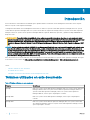 6
6
-
 7
7
-
 8
8
-
 9
9
-
 10
10
-
 11
11
-
 12
12
-
 13
13
-
 14
14
-
 15
15
-
 16
16
-
 17
17
-
 18
18
-
 19
19
-
 20
20
-
 21
21
-
 22
22
-
 23
23
-
 24
24
-
 25
25
-
 26
26
-
 27
27
-
 28
28
-
 29
29
-
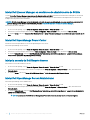 30
30
-
 31
31
-
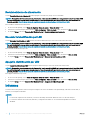 32
32
-
 33
33
-
 34
34
-
 35
35
-
 36
36
-
 37
37
-
 38
38
-
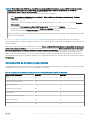 39
39
-
 40
40
-
 41
41
-
 42
42
-
 43
43
-
 44
44
-
 45
45
-
 46
46
-
 47
47
-
 48
48
-
 49
49
-
 50
50
-
 51
51
-
 52
52
-
 53
53
-
 54
54
-
 55
55
-
 56
56
-
 57
57
-
 58
58
-
 59
59
-
 60
60
-
 61
61
-
 62
62
-
 63
63
-
 64
64
-
 65
65
-
 66
66
-
 67
67
-
 68
68
-
 69
69
-
 70
70
-
 71
71
-
 72
72
-
 73
73
-
 74
74
-
 75
75
-
 76
76
-
 77
77
-
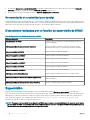 78
78
-
 79
79
-
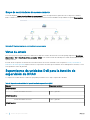 80
80
-
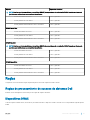 81
81
-
 82
82
-
 83
83
-
 84
84
-
 85
85
-
 86
86
-
 87
87
-
 88
88
-
 89
89
-
 90
90
-
 91
91
-
 92
92
-
 93
93
-
 94
94
-
 95
95
-
 96
96
-
 97
97
-
 98
98
-
 99
99
-
 100
100
-
 101
101
-
 102
102
-
 103
103
-
 104
104
-
 105
105
-
 106
106
-
 107
107
-
 108
108
-
 109
109
-
 110
110
-
 111
111
Dell EMC Server Management Pack Suite Version 7.0 for Microsoft System Center Operations Manager Guía del usuario
- Tipo
- Guía del usuario
Artículos relacionados
-
Dell Server Management Pack Suite Version 6.3 For Microsoft System Center Operations Manager Guía del usuario
-
Dell Server Management Pack Suite Version 6.2 For Microsoft System Center Operations Manager Guía del usuario
-
Dell Server Management Pack Suite Version 6.1 For Microsoft System Center Operations Manager Guía del usuario
-
Dell Server Management Pack Suite Version 6.0 For Microsoft System Center Operations Manager Guía del usuario
-
Dell Server Management Pack Suite Version 6.1.1 For Microsoft System Center Operations Manager Guía del usuario
-
Dell Server Management Pack Suite Version 5.1 For Microsoft System Center Operations Manager Guía del usuario
-
Dell Server Management Pack Suite Version 6.3 For Microsoft System Center Operations Manager El manual del propietario
-
Dell Server Management Pack Suite Version 5.2.0 For Microsoft System Center Operations Manager Guía del usuario
-
Dell EMC Server Management Pack Suite Version 7.0 for Microsoft System Center Operations Manager Guía de inicio rápido
-
Dell EMC Server Management Pack Suite Version 7.1.1 Guía del usuario